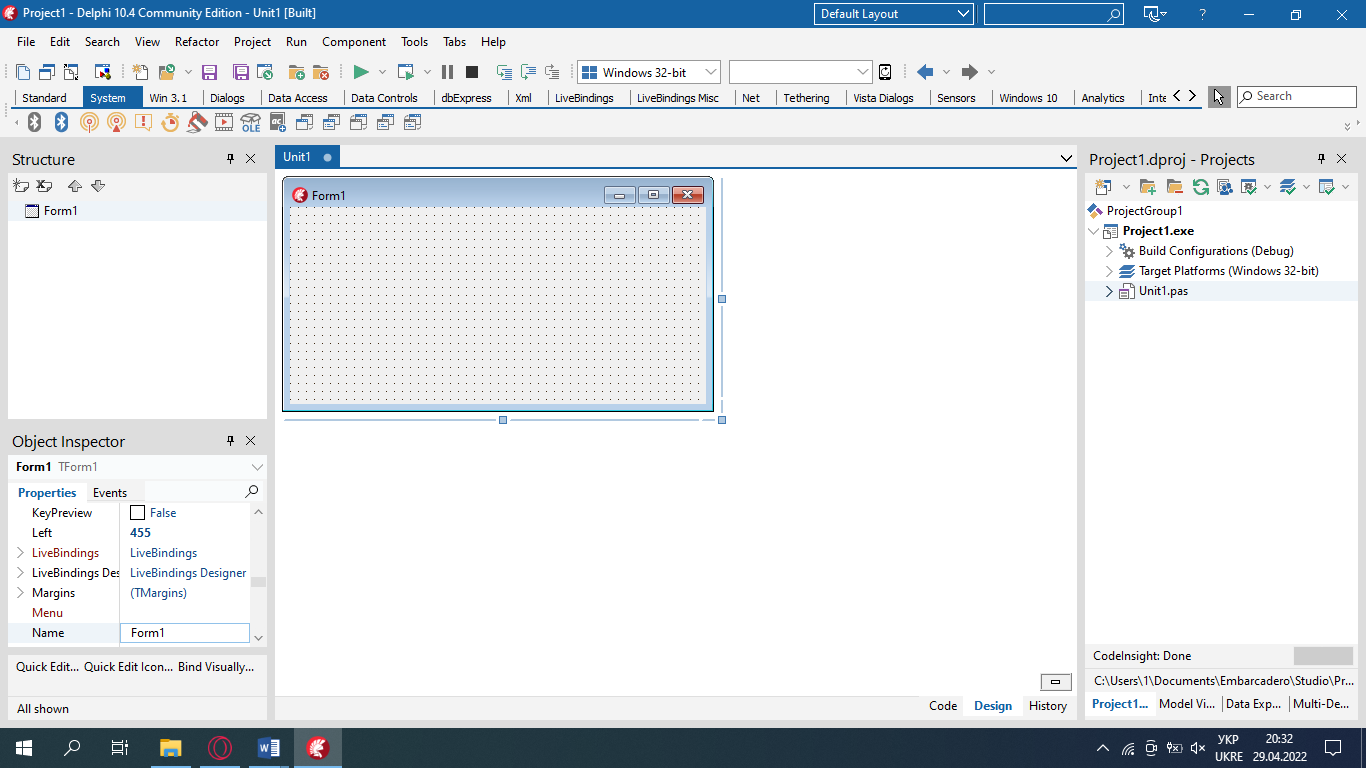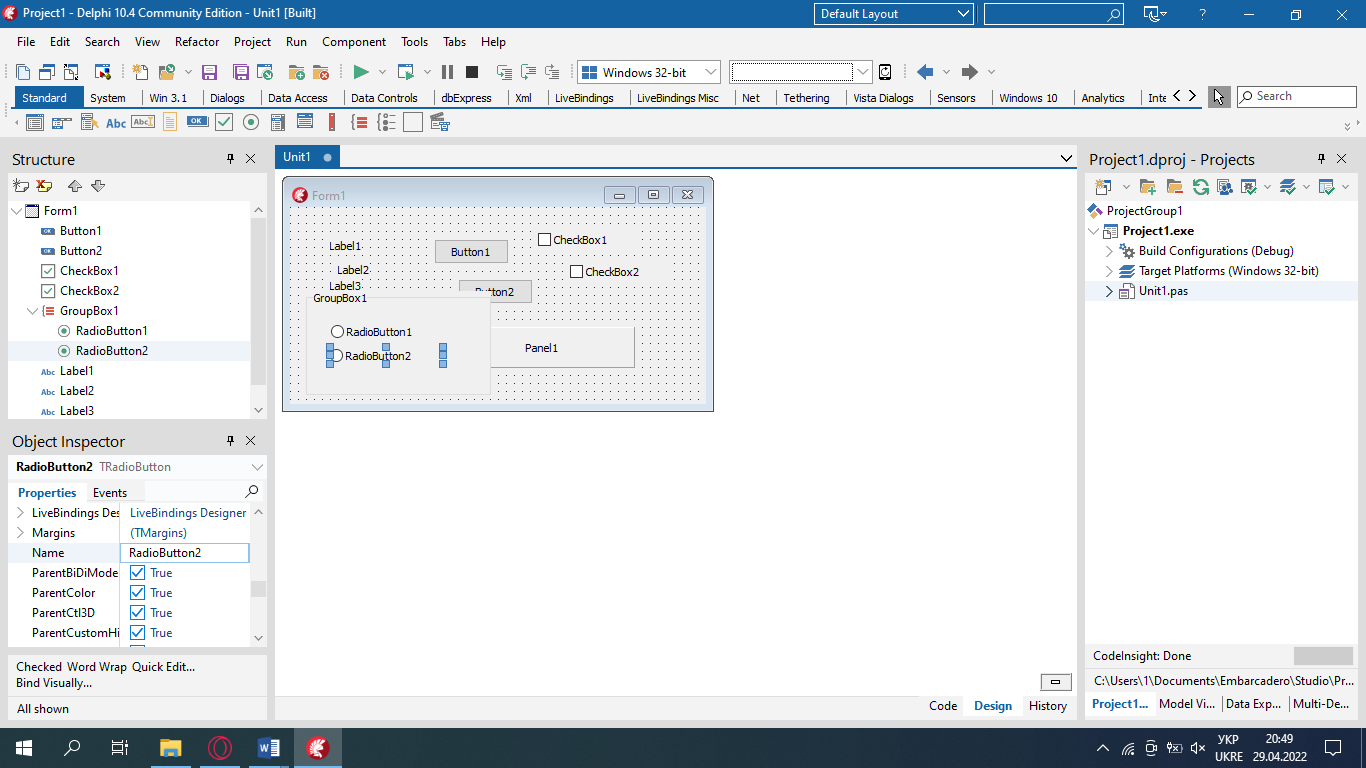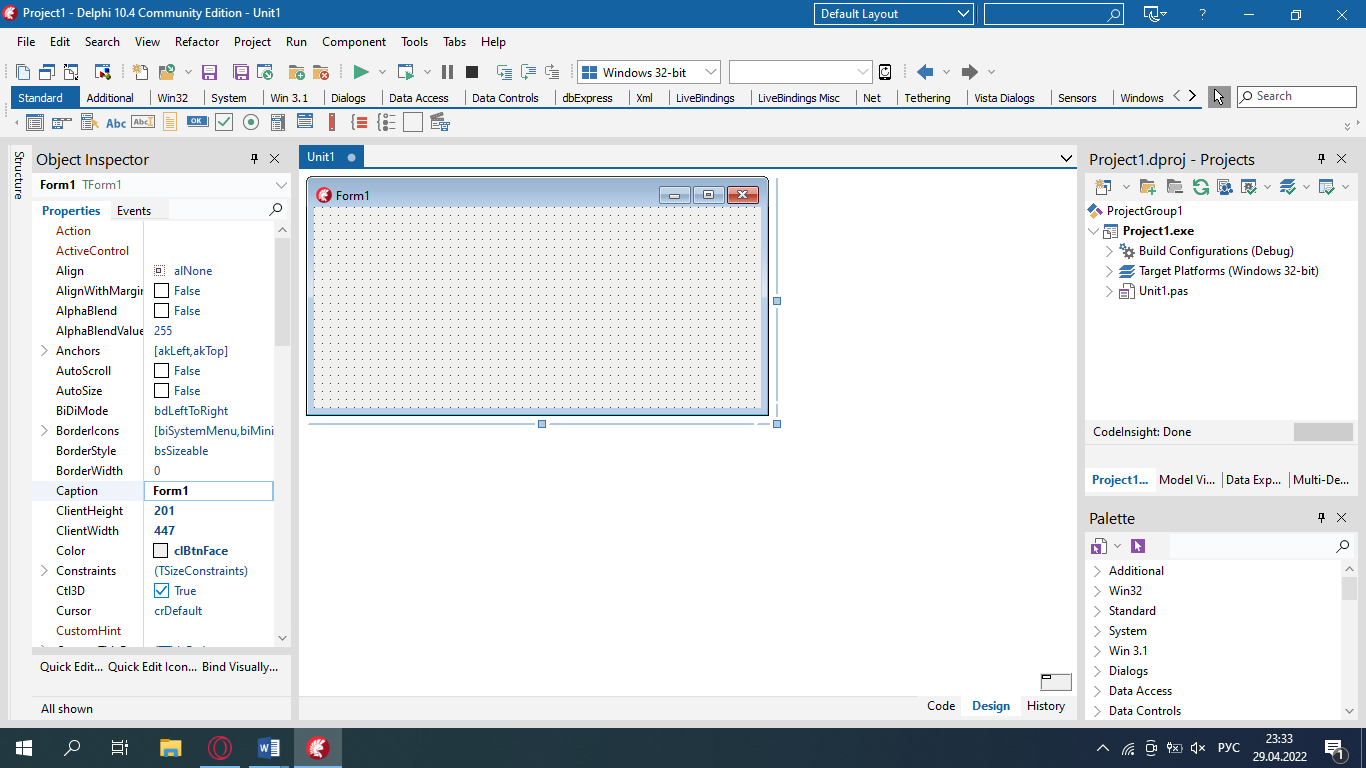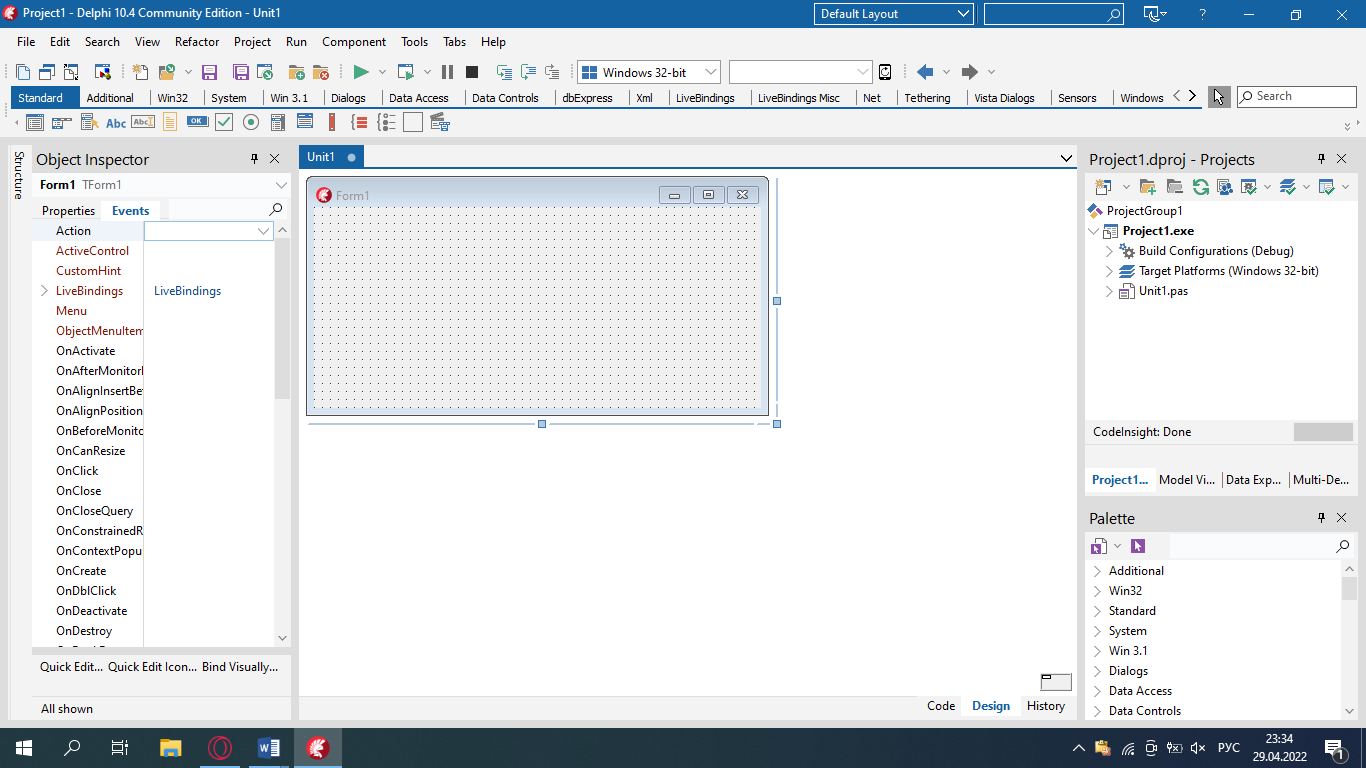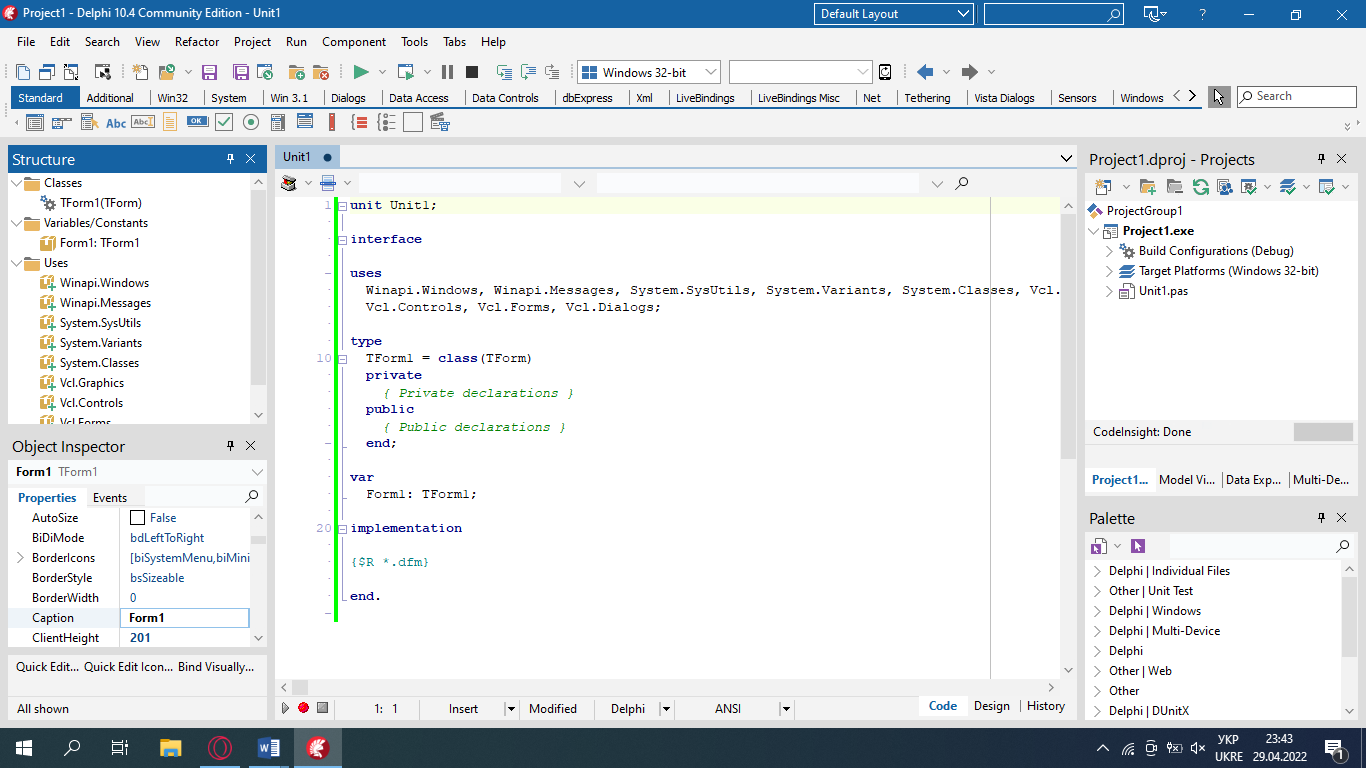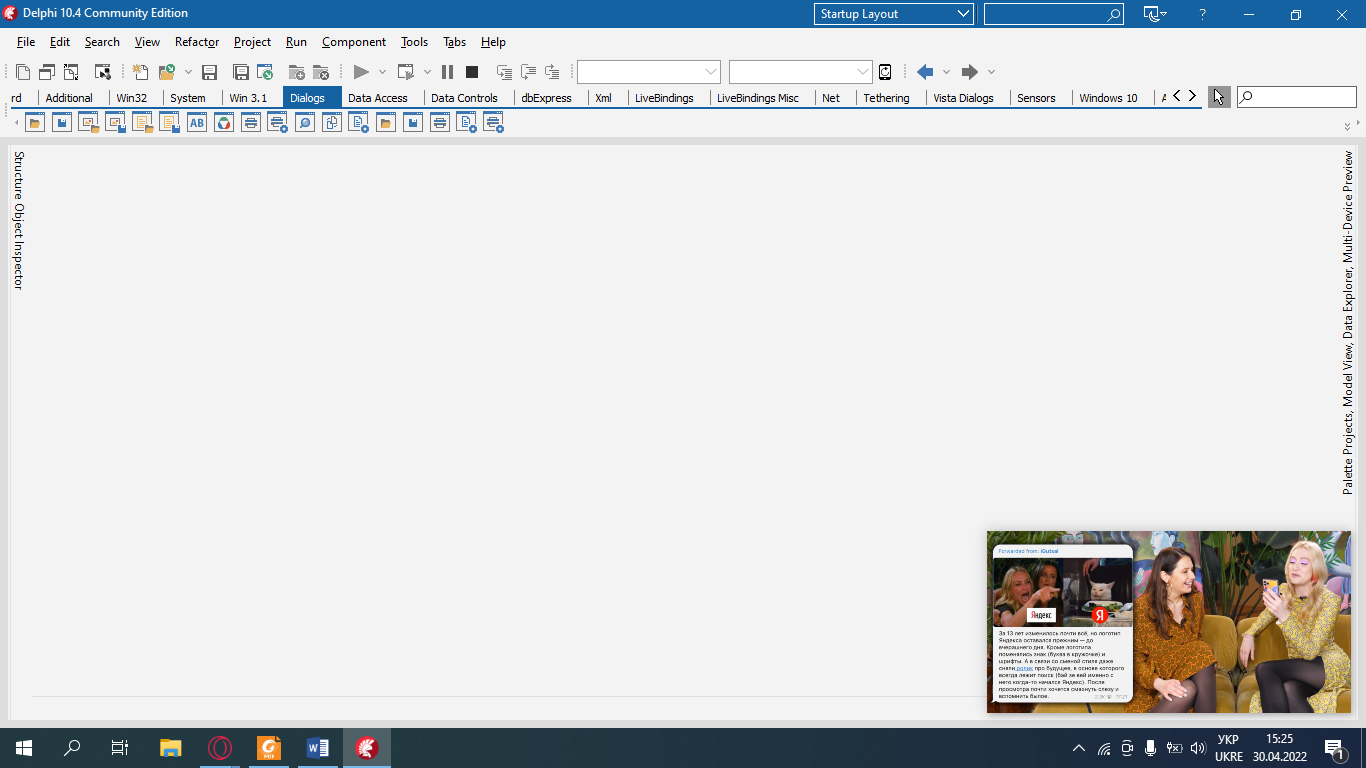|
|
Окуневис 1А Звіт з Лб№1. " Оточення розроблювача Delphi "
Міністерство науки і освіти України
Херсонський державний технічний університет
Кафедра технічної кібернетики
З В І Т
з лабораторної роботи № 1
з дисципліни “Сучасні технології програмування”
на тему:” Оточення розроблювача Delphi ”
Роботу виконав
студент групи 1А Окуневич Б. О.
Звіт прийняв
кандидат технічних наук, доцент Сарафаннікова Н. В.
Херсон (2022)
|
Мета роботи: ознайомлення з основними принципами роботи і функціональними можливостями системи програмування Delphi.
Короткі зведення об основних функціях (можливостях) Delphi
Delphi – інтегроване середовище розробки IDE, яке використовується для створення й підтримки додатків. Це середовище програмування дає можливість створювати програми в стилі візуального конструювання, тобто користувач оформлює свою програму власноруч. Це досить легке у вивченні середовище, і в той же час досить складне.
Delphi має користувальницький графічний інтерфейс(рис. 1), подібний Visual Basic й С++. Весь вихідний текст програми на Delphi пишеться мовою Object Pascal (об’єктний Паскаль), практично нічим не відрізняється від принципів, закладених в Turbo Pascal. Синтаксис, принцип модульності, процедури, функції все взято за основу. Технологія роботи у середовищі Delphi базується на ідеях об’єктно-орієнтованого та візуального програмування.
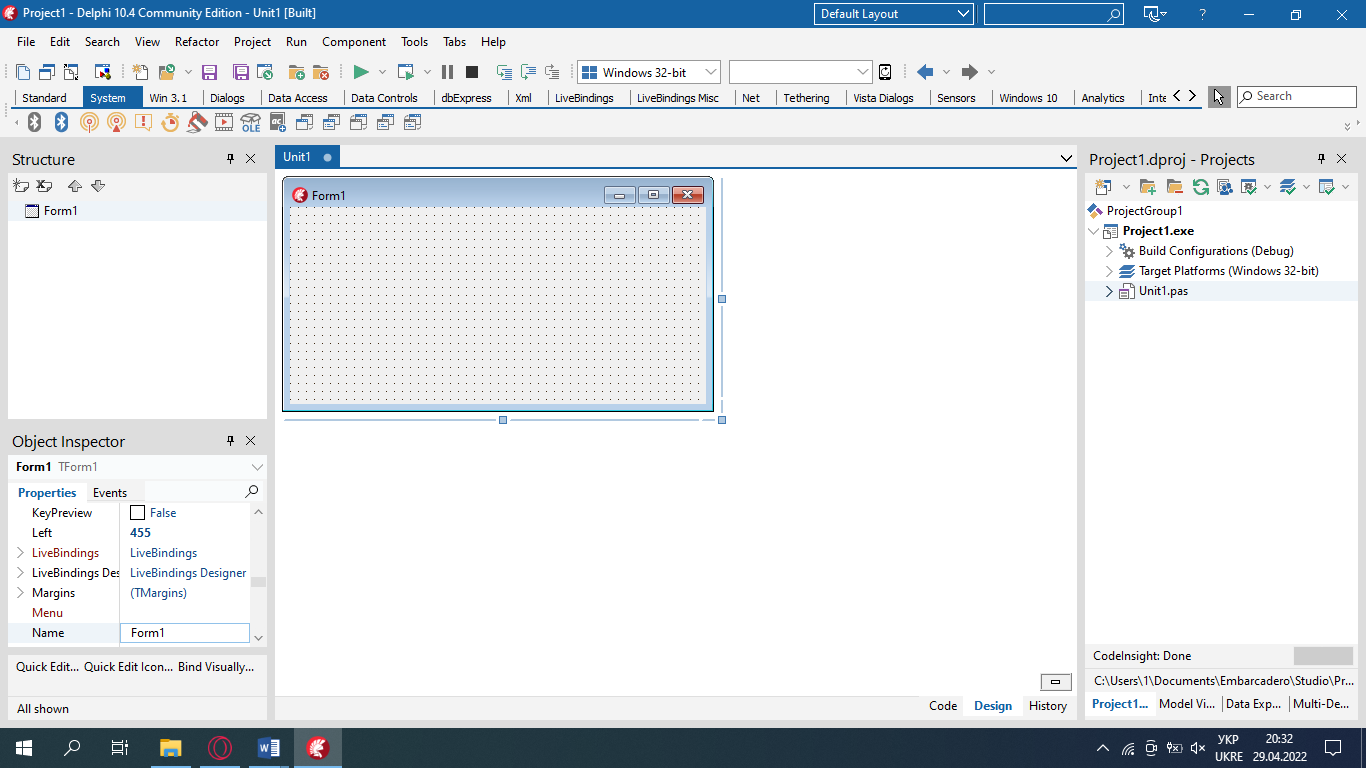
Рис. 1 графічний інтерфейс
|
Призначення та структура вікон Delphi
Головне вікно
Здійснює основні функції керування проектом створюваної програми. У головному вікні розташовується головне меню Delphi, набір інструментальних кнопок і палітра компонентів (рис. 2).
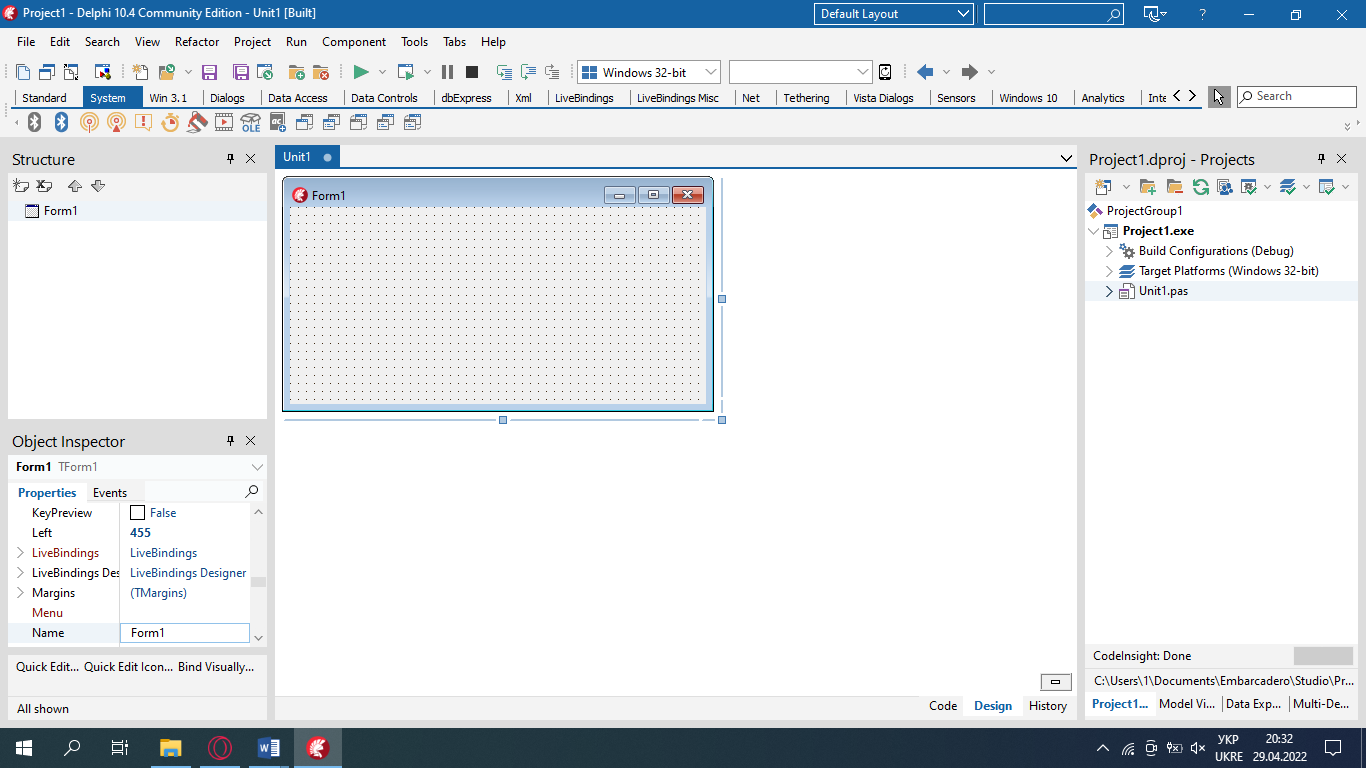
Рис.2 Головне меню
|
Головне меню містить усі необхідні засоби для керування проектом. Усі пункти головного меню відкривають доступ до меню другого рівня (підменю).
Для початкового знайомства з Delphi можна обійтися інструментальними кнопками і не звертатися до головного меню.
Інструментальні кнопки відкривають швидкий доступ до найбільш важливих команд головного меню. По функціональній ознаці вони розділені на 7 груп. Кожна група займає окрему панель. У таблиці 1 описані команди, реалізовані стандартним набором інструментальних кнопок.
Таблиця 1
Стандартний набір кнопок панелей інструментів Delphi.
Кнопка
|
Опис
|
Команда меню
|
Група Standard
|
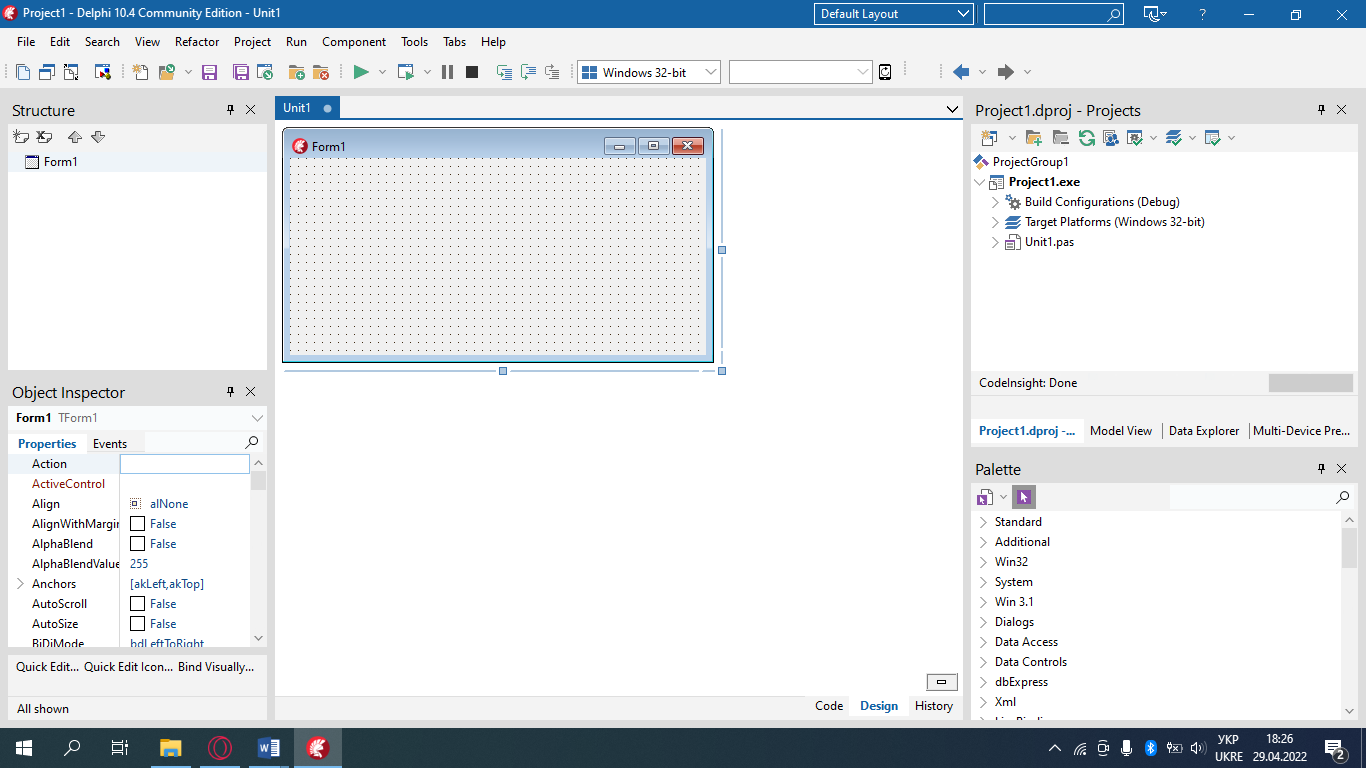
|
Відкриває доступ до сховища об'єктів.
|
File → New → Other
|
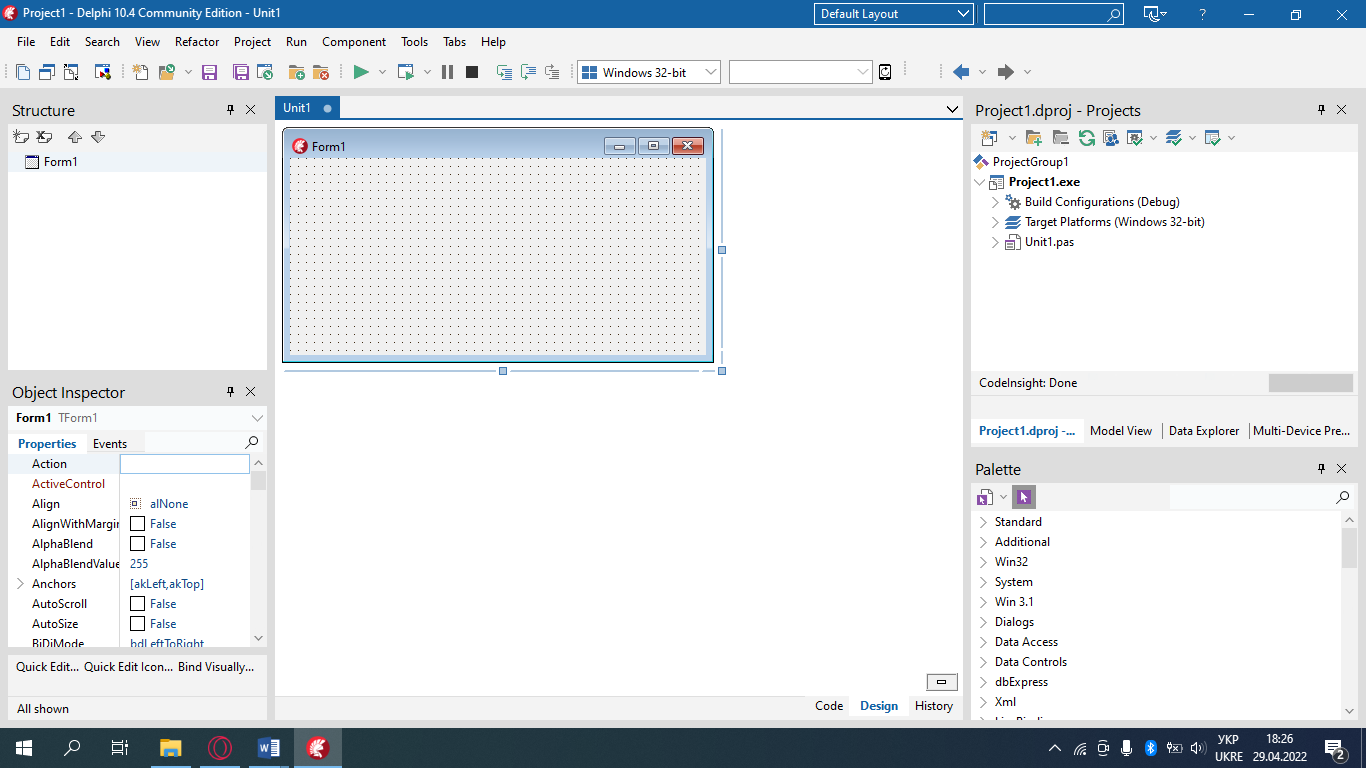
|
Відкриває існуючий файл
|
File → Open
|
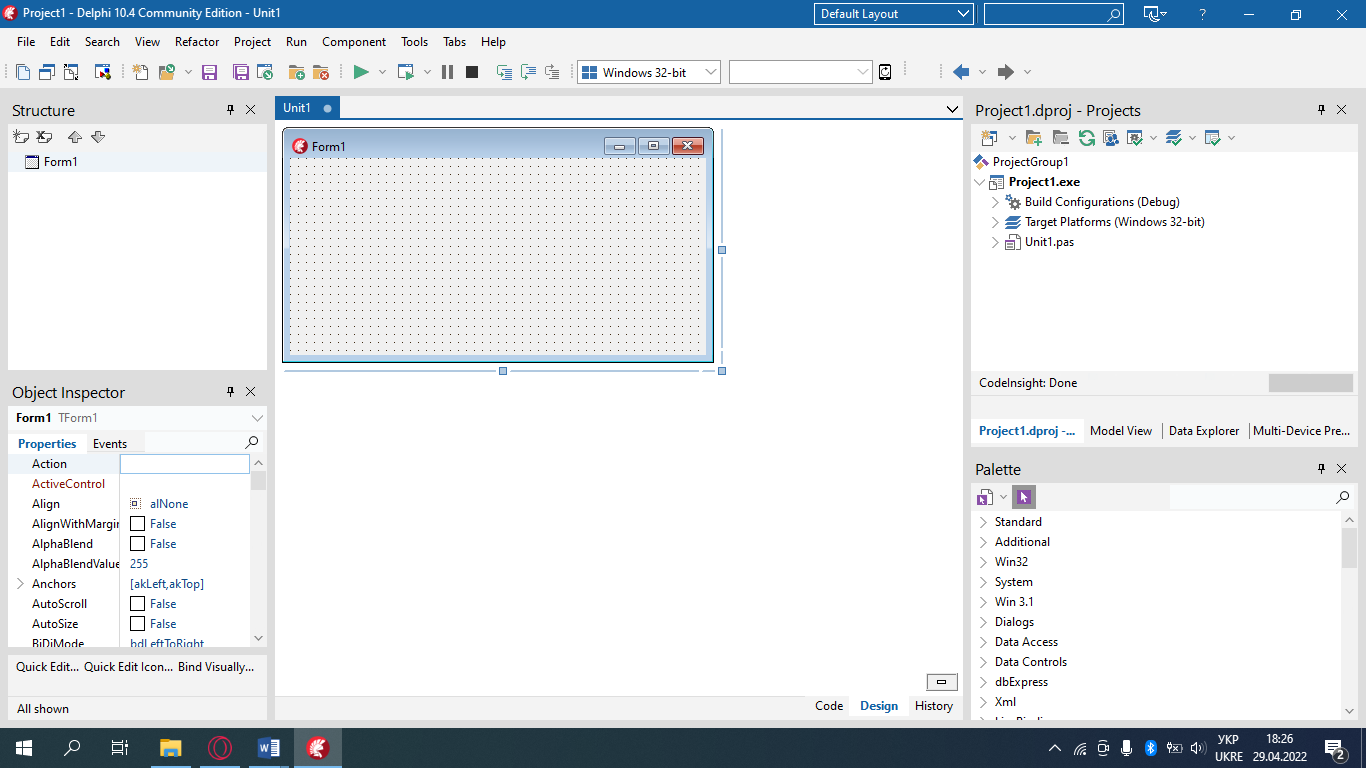
|
Зберігає активний документ на диску
|
File → Save
(Ctrl+S)
|
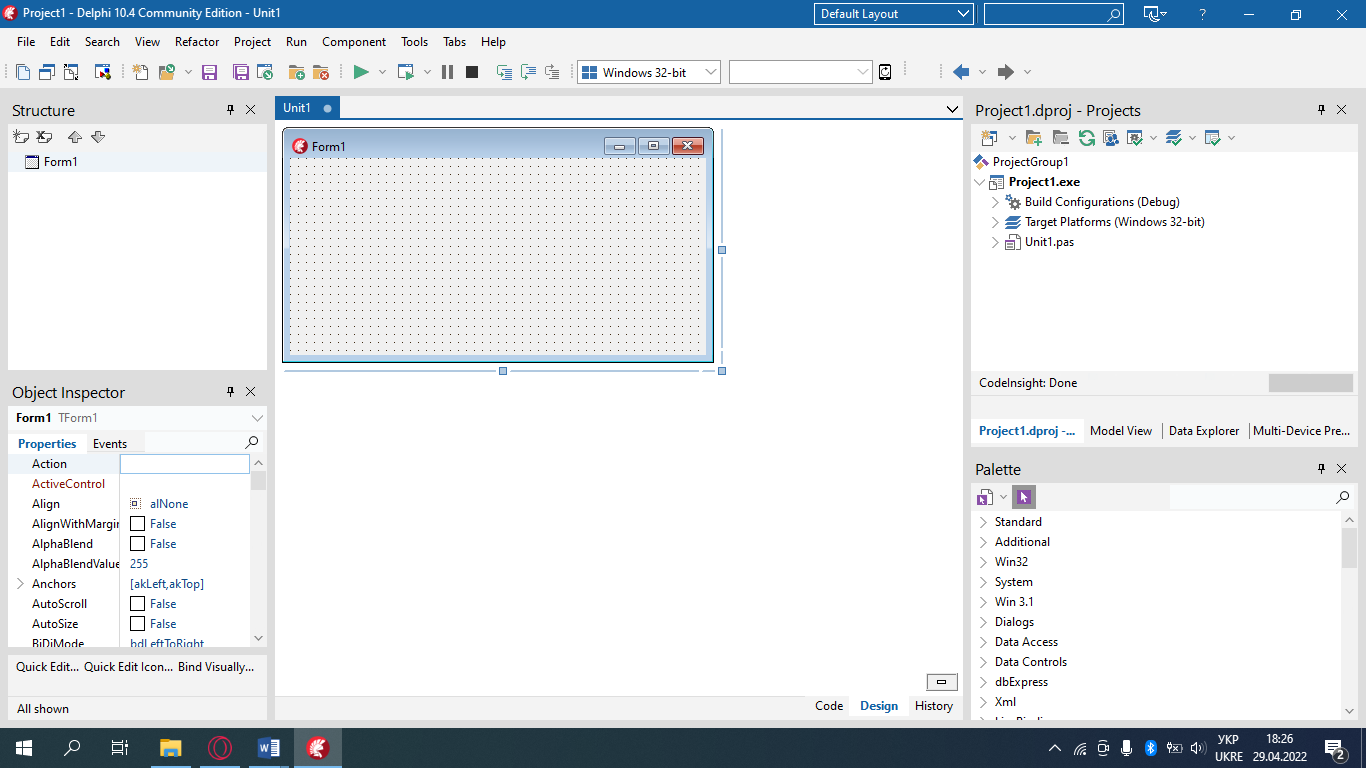
|
Зберігає усі файли проекту
|
File → Save All
|
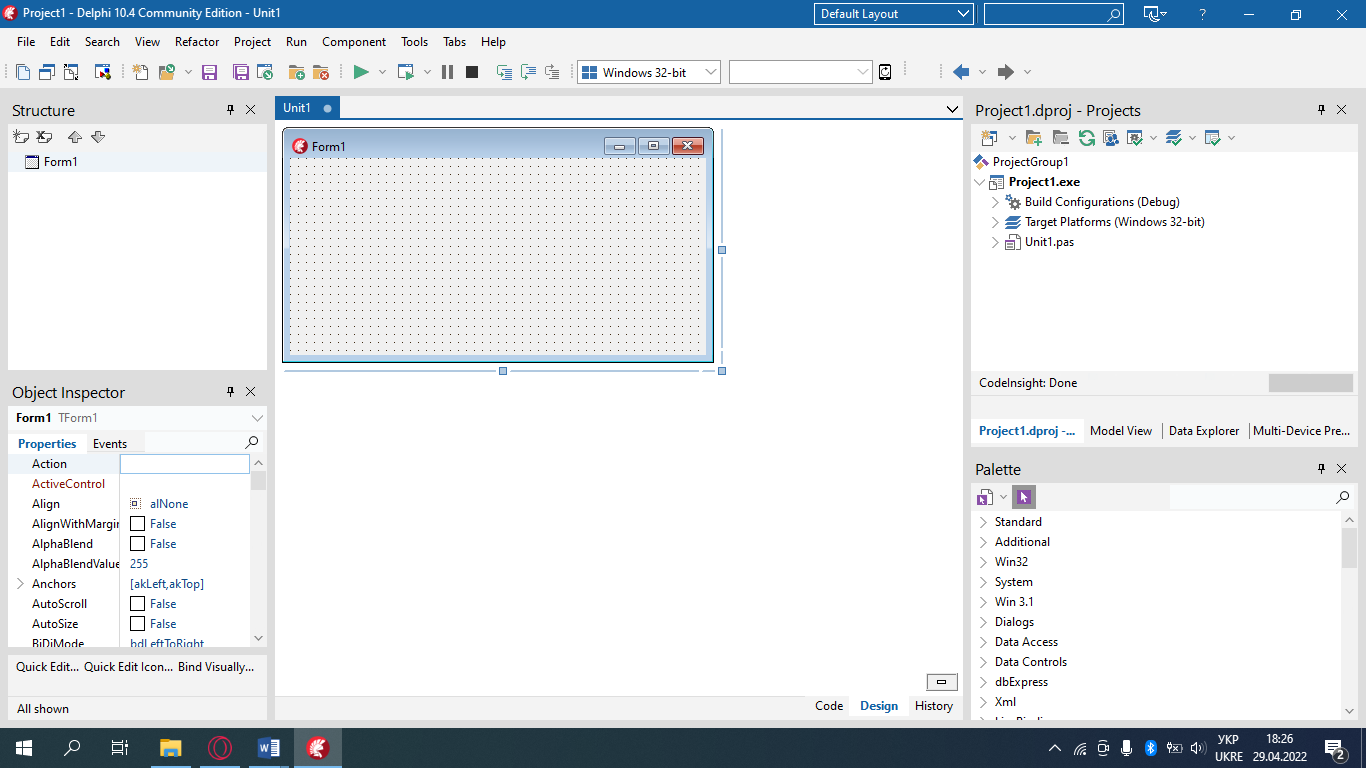
|
Відкриває створений раніше проект
|
File → Open
Project
(Ctrl+F11)
|
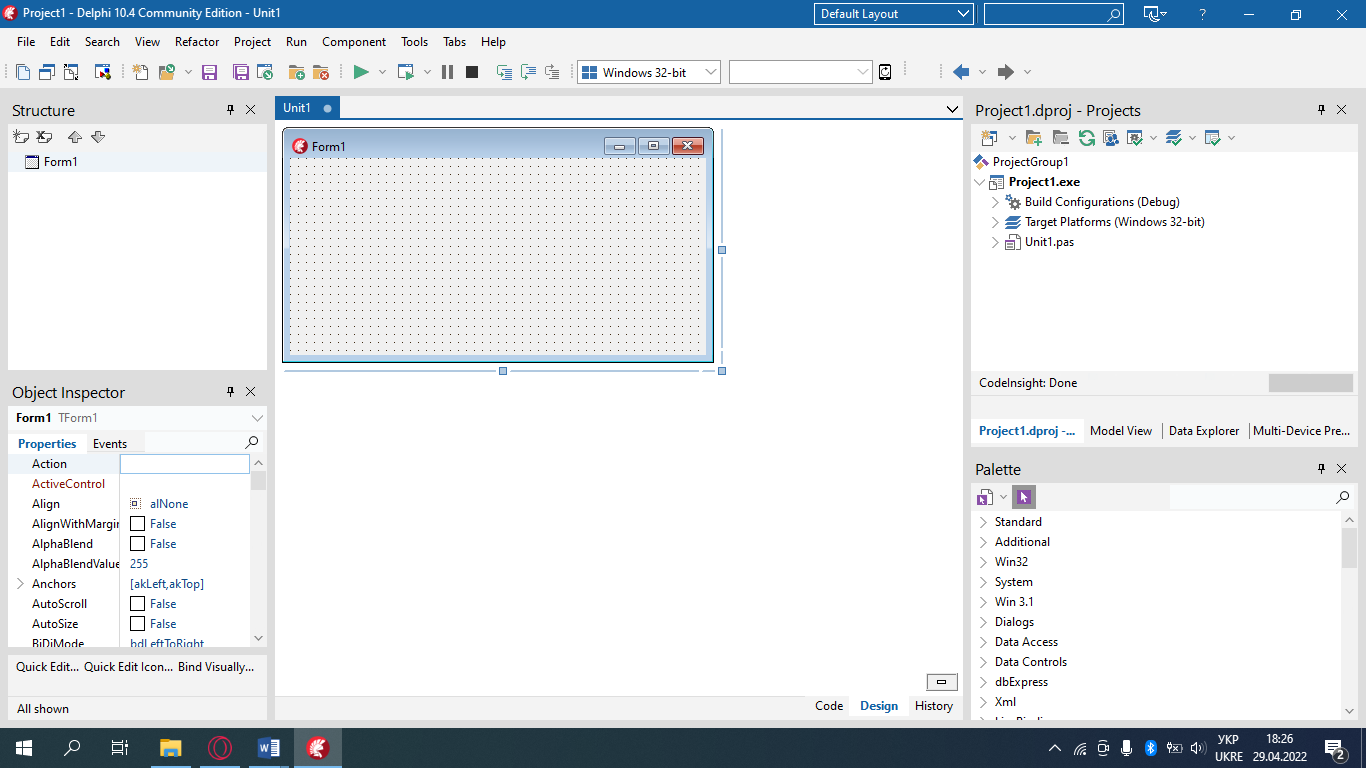
|
Додає новий файл до проекту
|
Project → Add to Project
(Shift+F11)
|
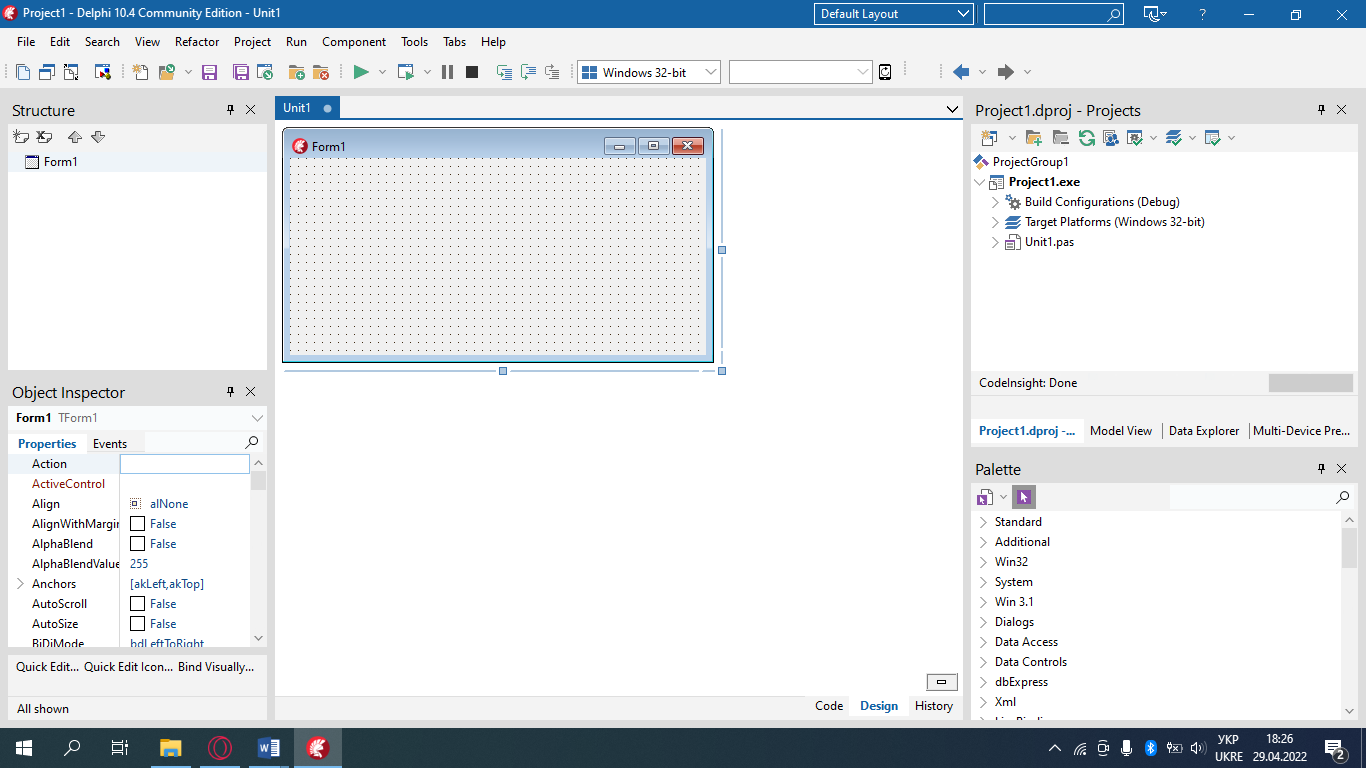
|
Видаляє файл із проекту
|
Project → Remove from Project
|
Група View
|
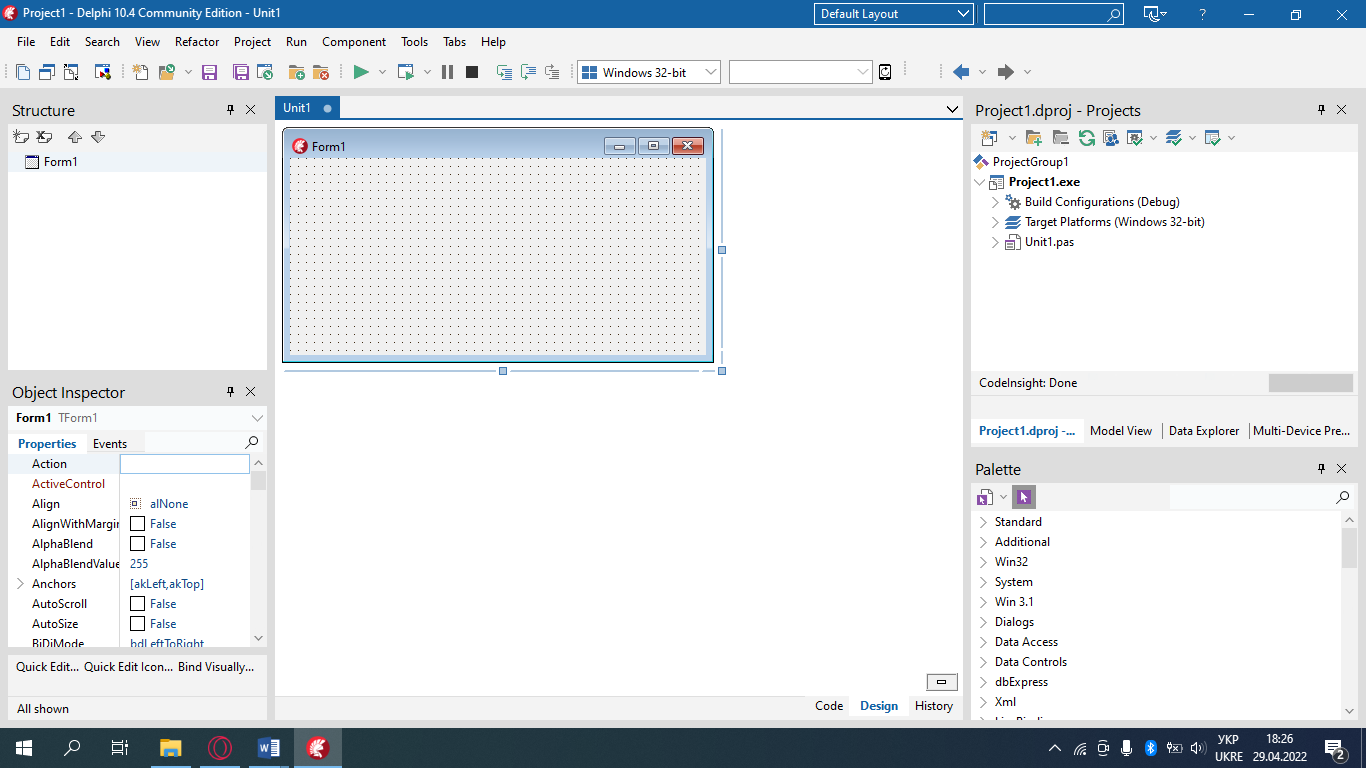
|
Вибирає модуль зі списку модулів, зв'язаних з поточним проектом
|
View → Units
(Shift+F12)
|
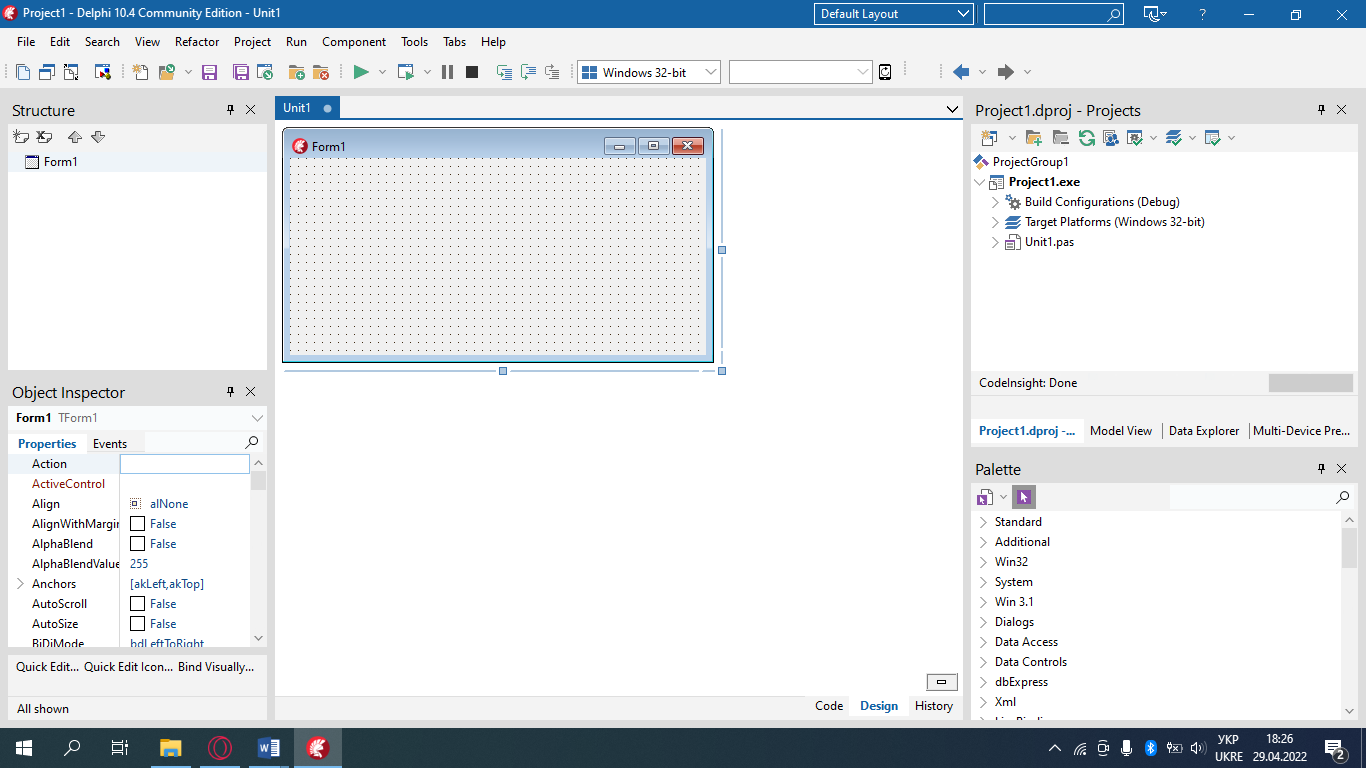
|
Вибирає форму зі списку форм, зв'язаних з поточним проектом
|
View → Forms
(Ctrl+F12)
|
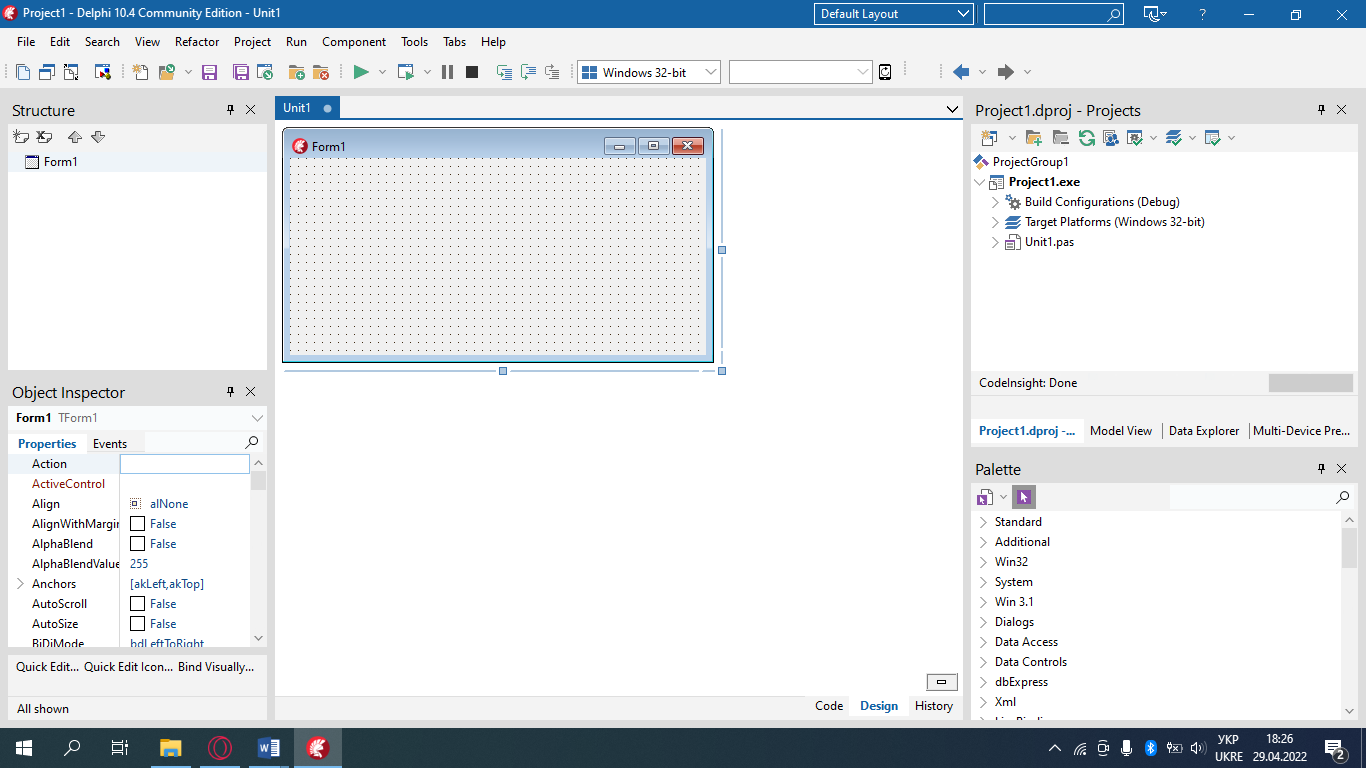
|
Переключає активність між вікном форми і вікном коду програми
|
View → Toggle Form/Unit (F12)
|
Група Debug
|
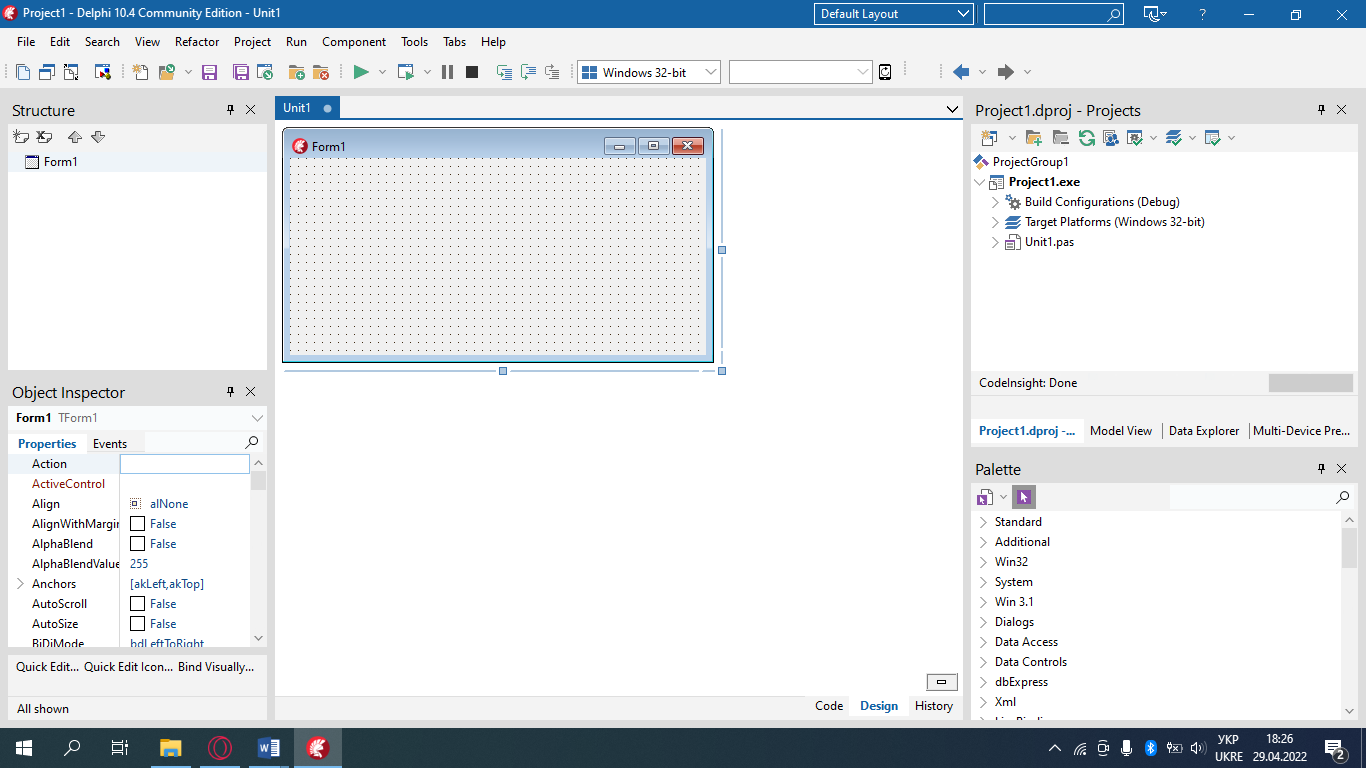
|
Компілює і виконує програму
|
Run → Run
(F9)
|
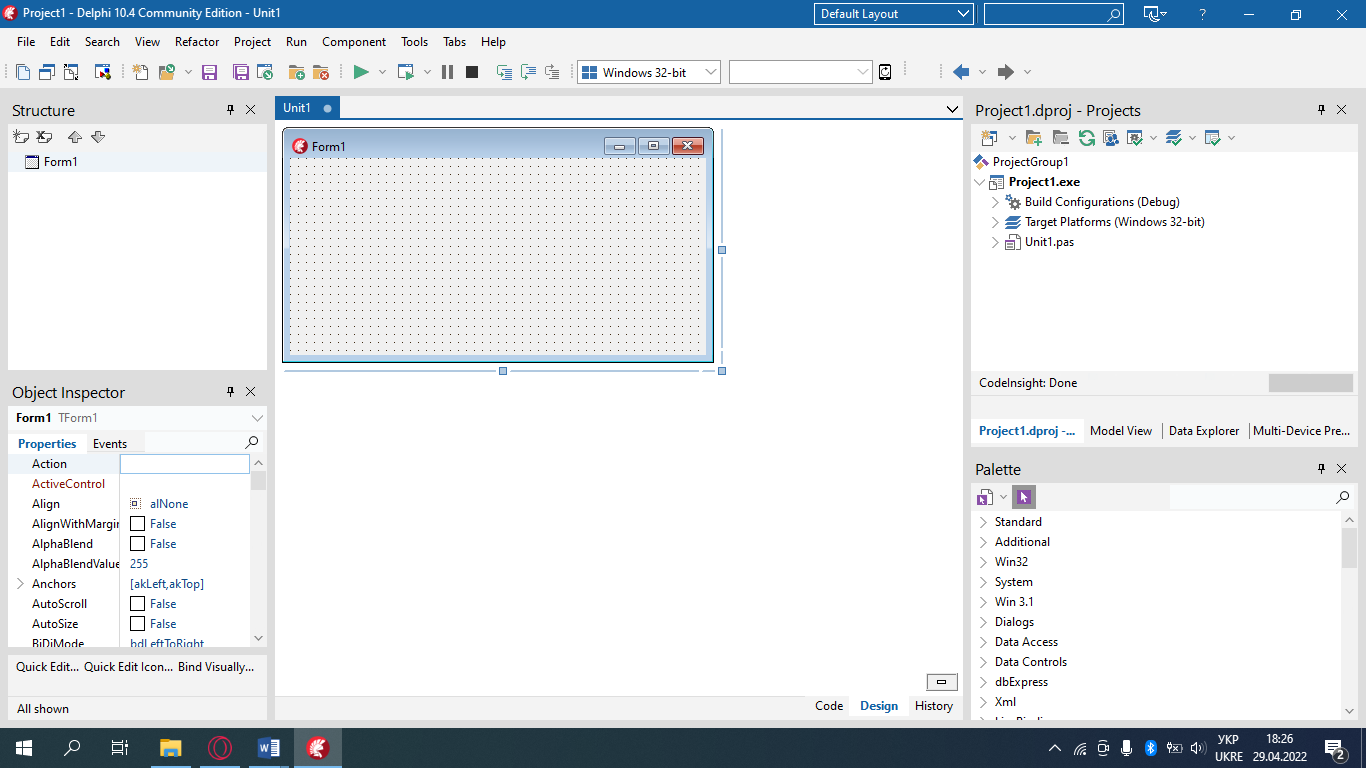
|
Припиняє виконання програми, яка налагоджується
|
Run →Program Pause
|
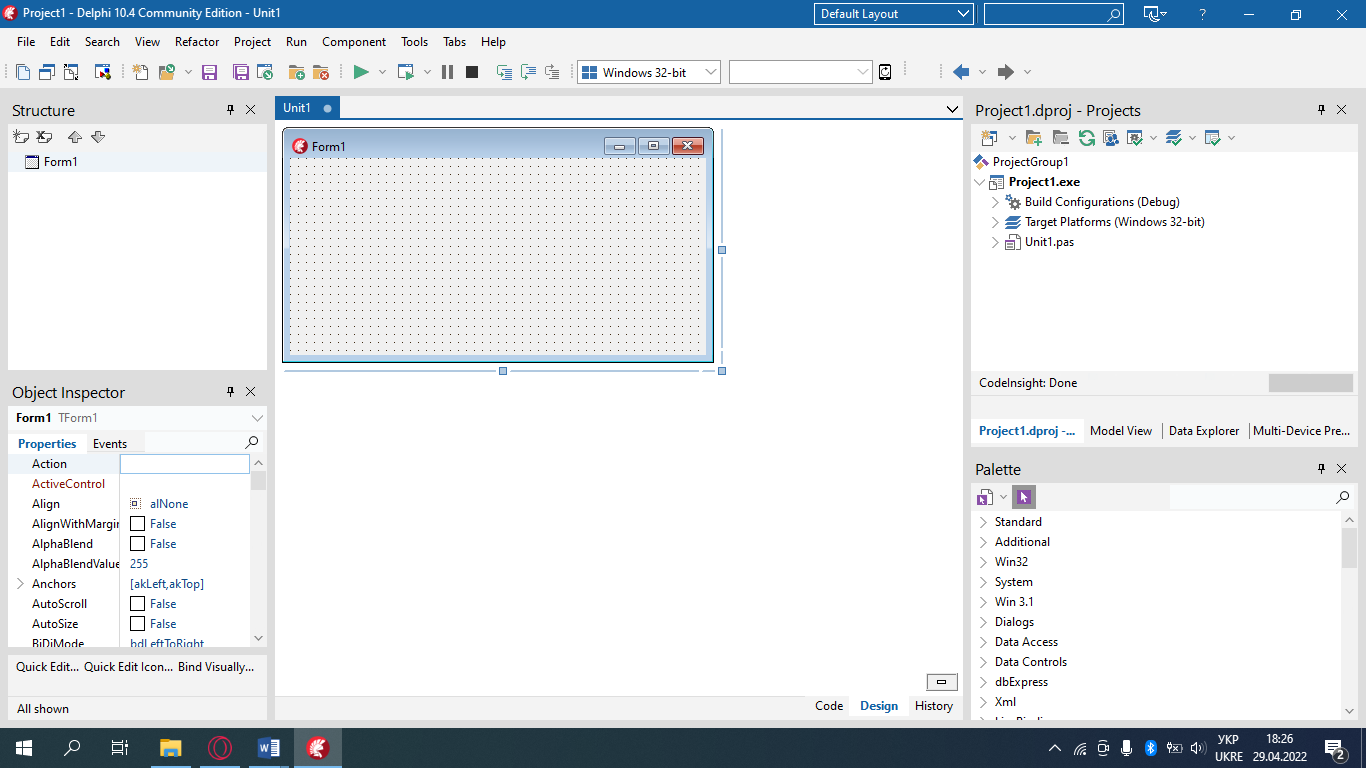
|
Здійснює покрокове трасування програми з викликуваними підпрограмами
|
Run → Trace Into
(F7)
|
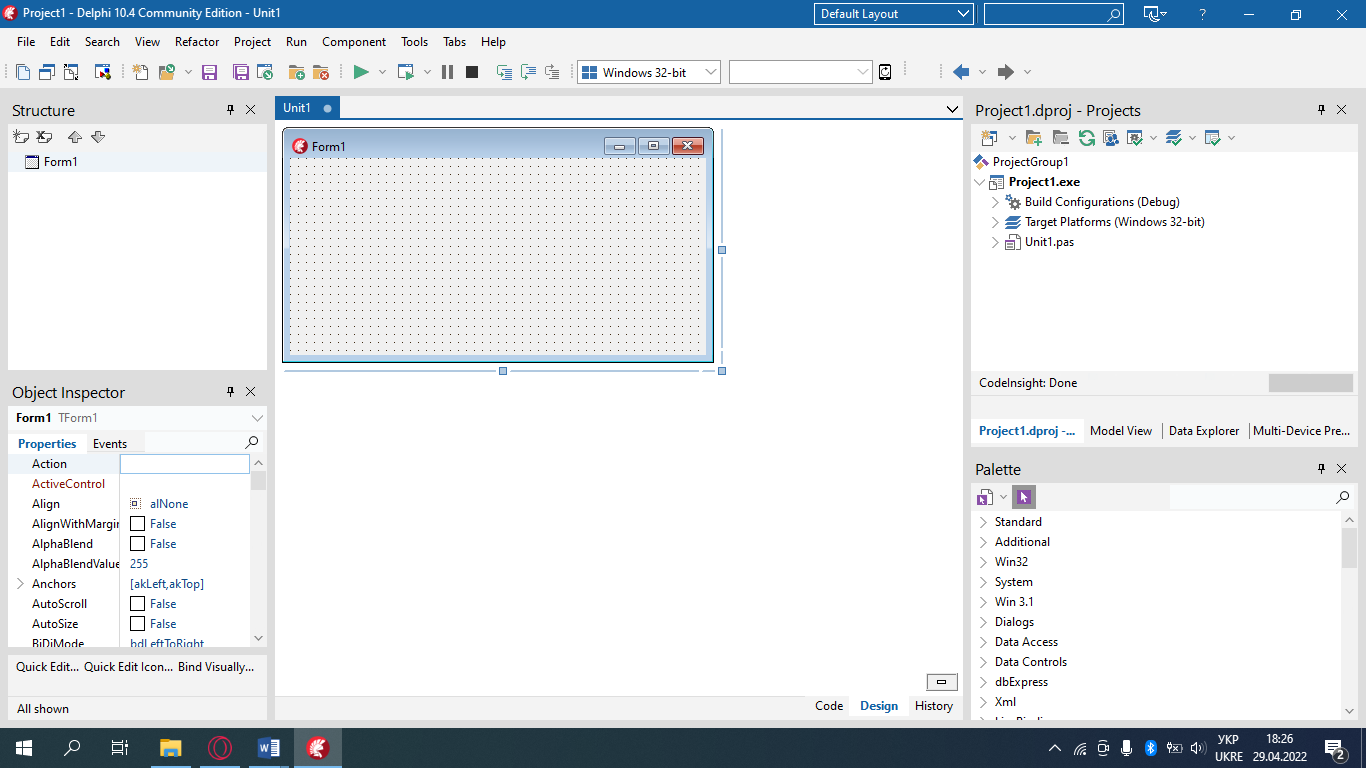
|
Здійснює покрокове трасування програми без трасування викликуваних підпрограм
|
Run → Step Over
(F8)
|
Група Custom
|
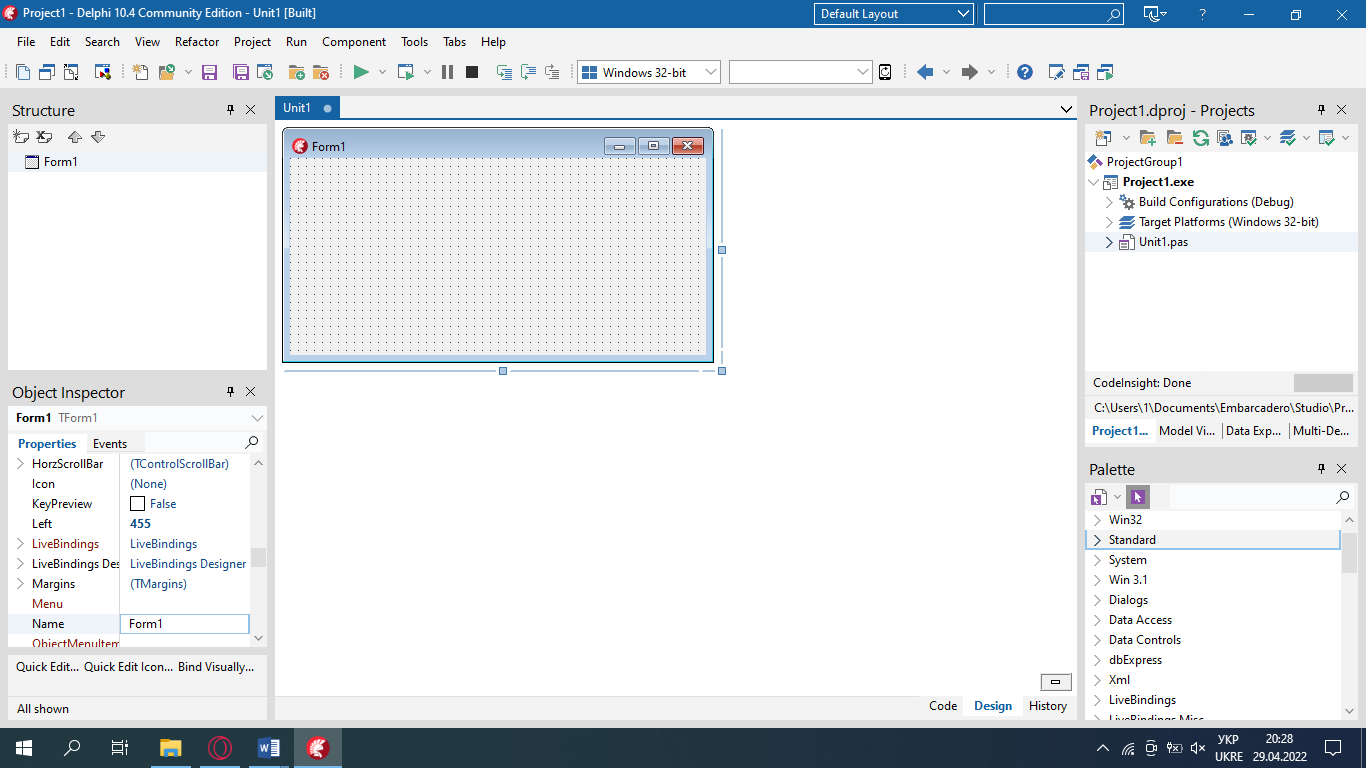
|
Відкриває доступ до убудованої довідкової служби
|
Help → Delphi Help
|
Палітра компонентів — це головне багатство Delphi. Вона займає нижню частину головного меню і має вкладки, що забезпечують швидкий пошук потрібного компонента (рис. 3). Під компонентом розуміється якийсь функціональний елемент, що містить визначені властивості і розміщується програмістом у вікні форми. За допомогою компонентів створюється каркас програми, у всякому разі, — її видимі на екрані зовнішні прояви: вікна, кнопки, списки і т.д.
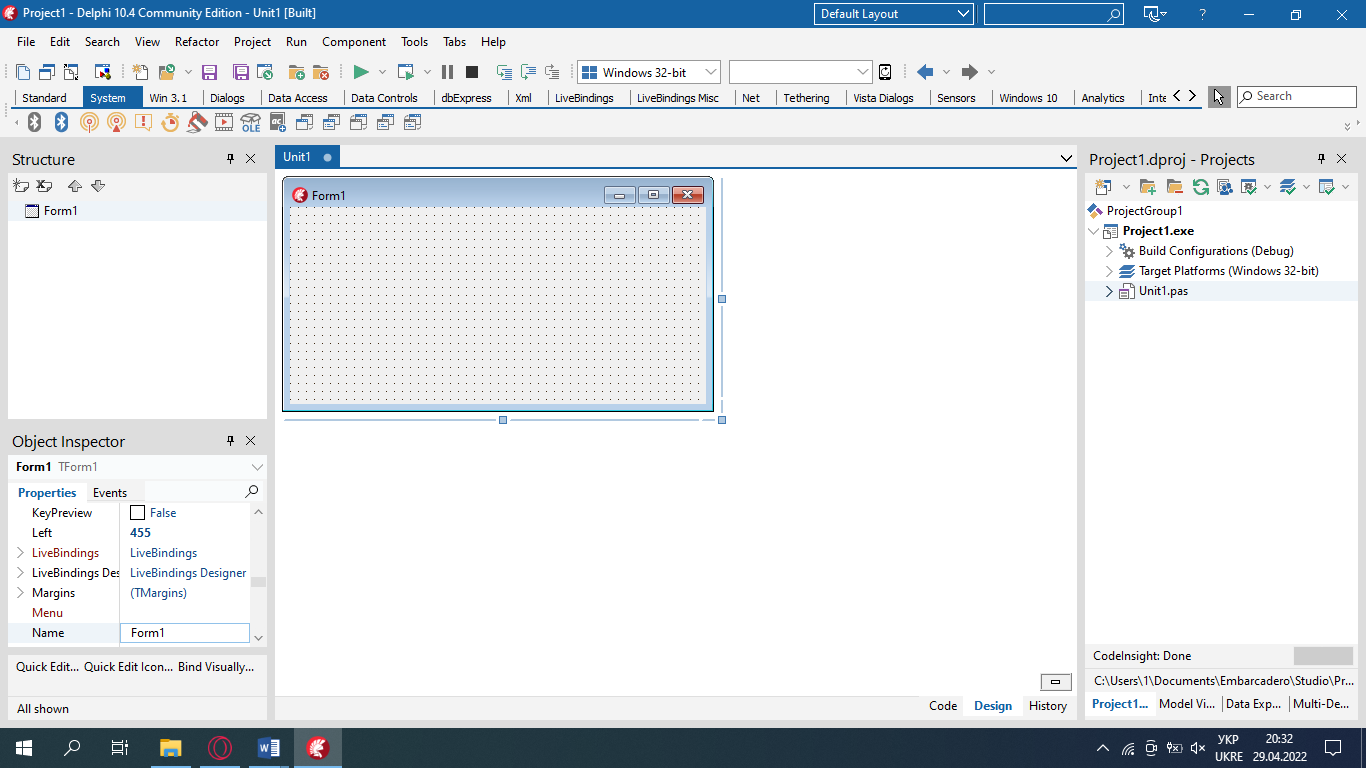
Рис. 3. Палітра компонентів.
|
Вікно форми
Вікно форми являє собою проект вікна майбутньої програми. Спочатку це вікно порожнє. Точніше, воно містить стандартні для Windows інтерфейс-ні елементи — кнопки виклику системного меню, розгортання, згортання і закриття вікна, стрічку заголовка і габаритну рамку (рис. 4). Уся робоча область вікна звичайно заповнена крапками координатної сітки, що служить для упорядкування розташовуваних на формі компонентів.
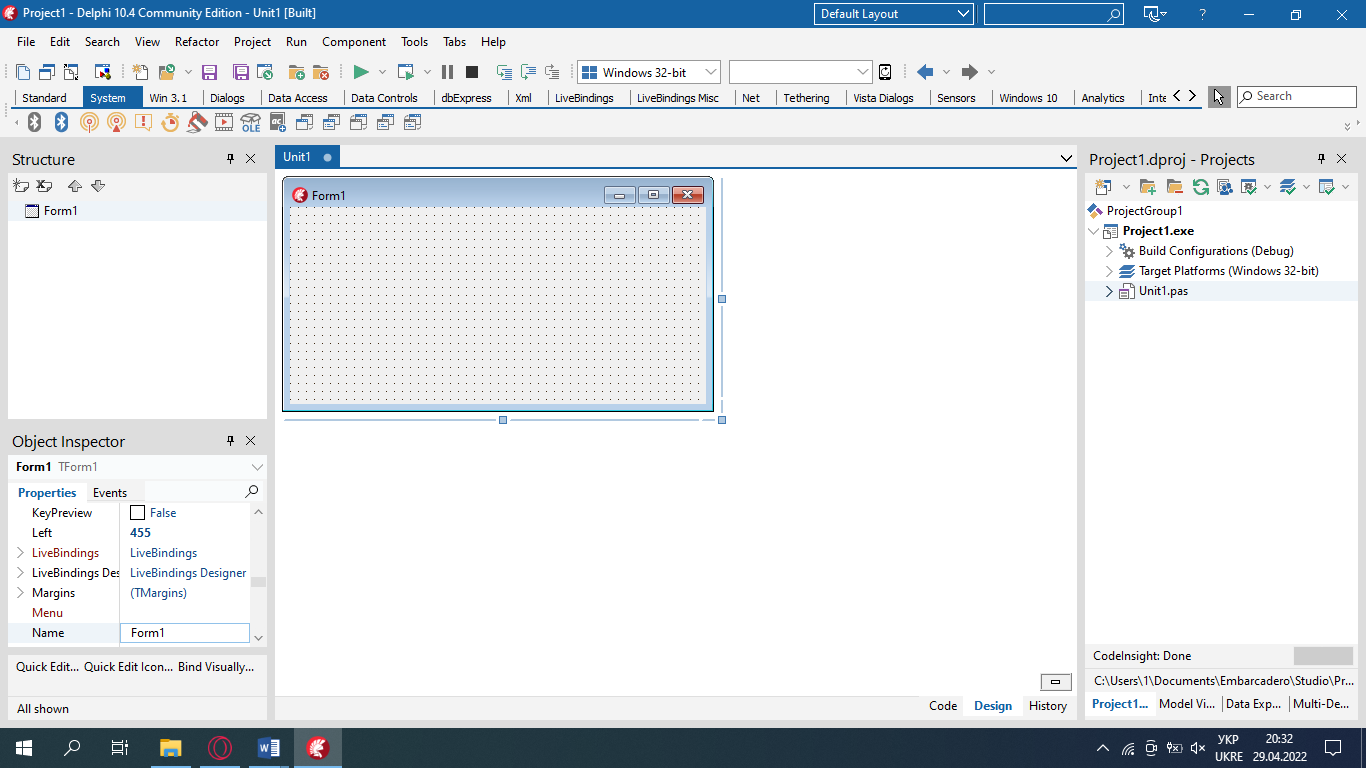
Рис. 4. Порожнє вікно форми
Вікно дерева об'єктів
Вікно дерева об'єктів призначено для наочного відображення зв'язків між окремими компонентами, розміщеними на активній формі або в активному модулі даних (рис. 5).
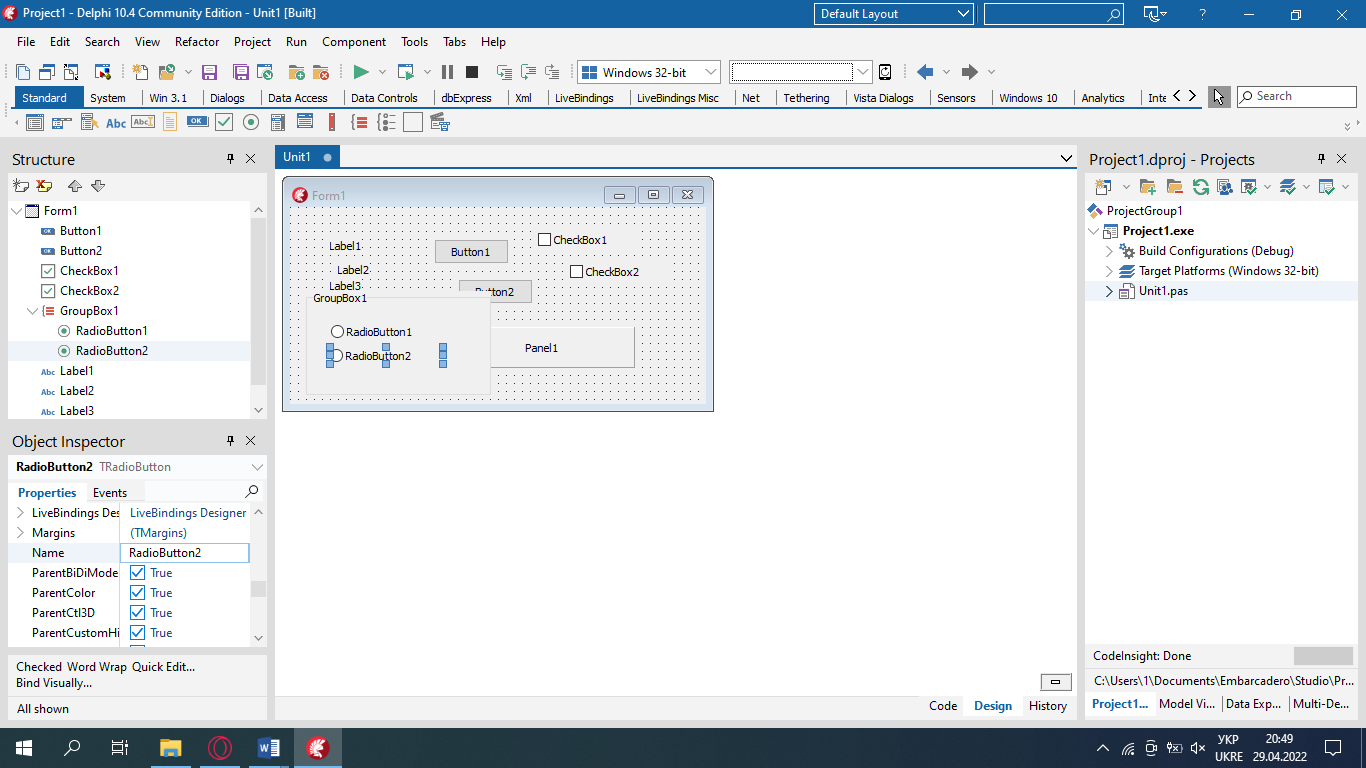
Рис. 5. Вікно дерева об'єктів
|
Вікно інспектора об'єктів
Будь-який компонент, що розташований на формі, характеризується де-яким набором параметрів: положенням, розміром, кольором і т.д. Частина цих параметрів, наприклад, положення і розміри компонента, можна зміню-вати, маніпулюючи компонентом у вікні форми. Для зміни інших параметрів призначене вікно інспектора об'єктів (рис. 6). Це вікно містить двох вкладок — Properties (Властивості) і Events (Події).
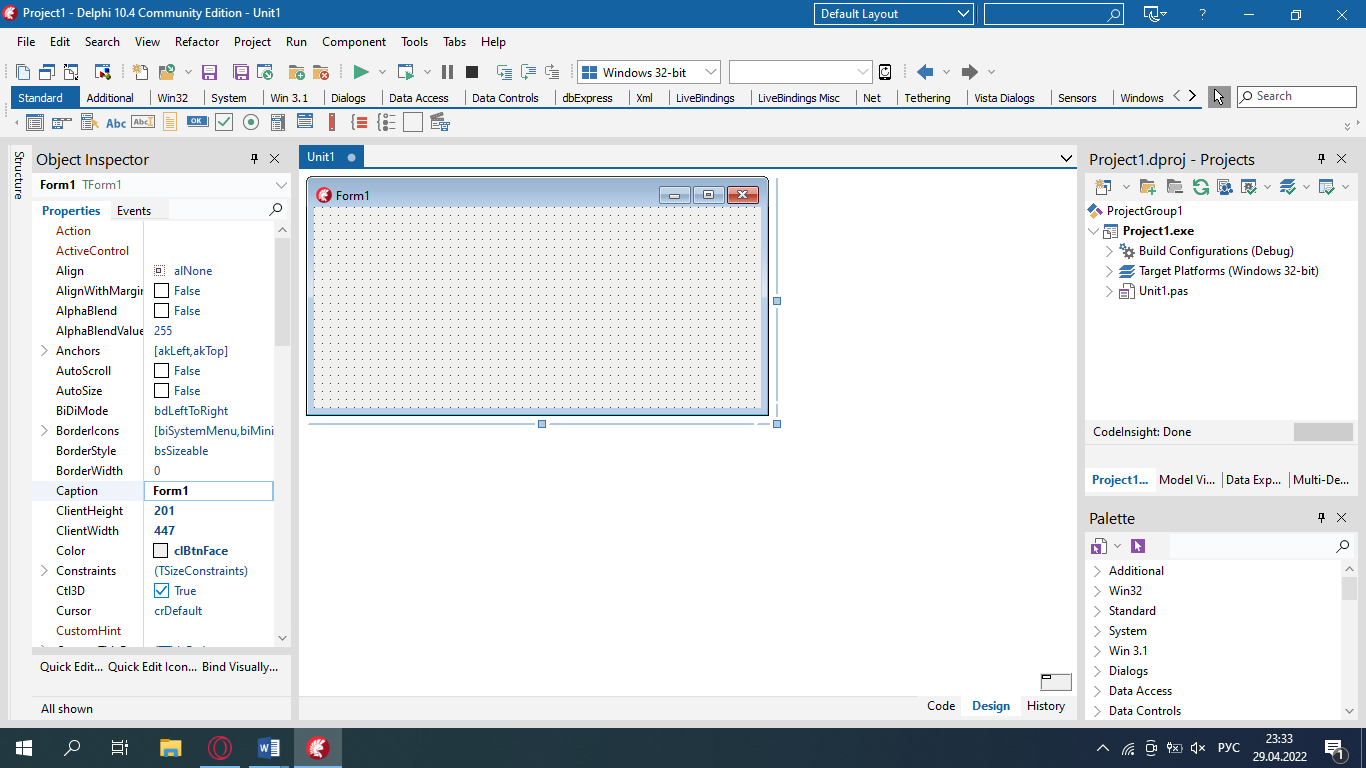
|
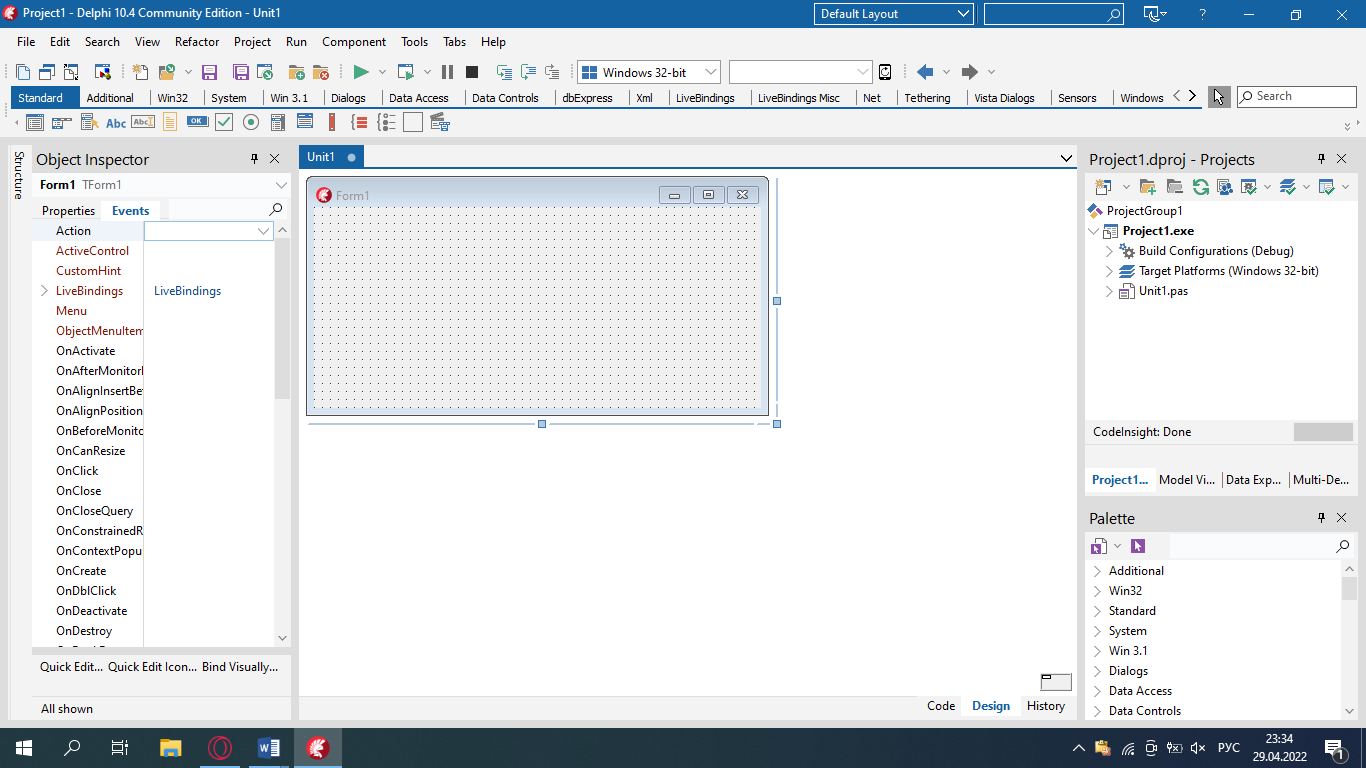
|
Рис. 6. Вікно інспектора об'єктів
|
Вкладка Properties призначена для установки потрібних властивостей компонента, вкладка Events дозволяє визначити реакцію компонента на ту або іншу подію.
Вікно коду програми
Вікно коду програми призначено для створення і редагування тексту програми. Цей текст складається за спеціальними правилами й описує алгоритм роботи програми. Сукупність правил запису тексту називається мовою програмування. У системі Delphi використовується мова програмування Delphi, що являє собою значно розширену версію широко розповсюдженої мови програмування Паскаль. Незважаючи на те, що візуальне середовище Delphi бере на себе багато рутинних аспектів програмування, знання мови Delphi є неодмінною умовою для будь-якого програміста, що працює з цією системою.
Початкове вікно коду містить мінімальний текст, що забезпечує нормальне функціонування порожньої форми як повноцінного вікна Windows-програми. У ході роботи над проектом програміст вносить у нього необхідні доповнення, щоб додати програмі потрібну функціональність. Для створення навіть простих програм необхідно створювати і змінювати (редагувати) код програми. Відразу після відкриття нового проекту в ньому будуть рядки, показані на рис. 7.
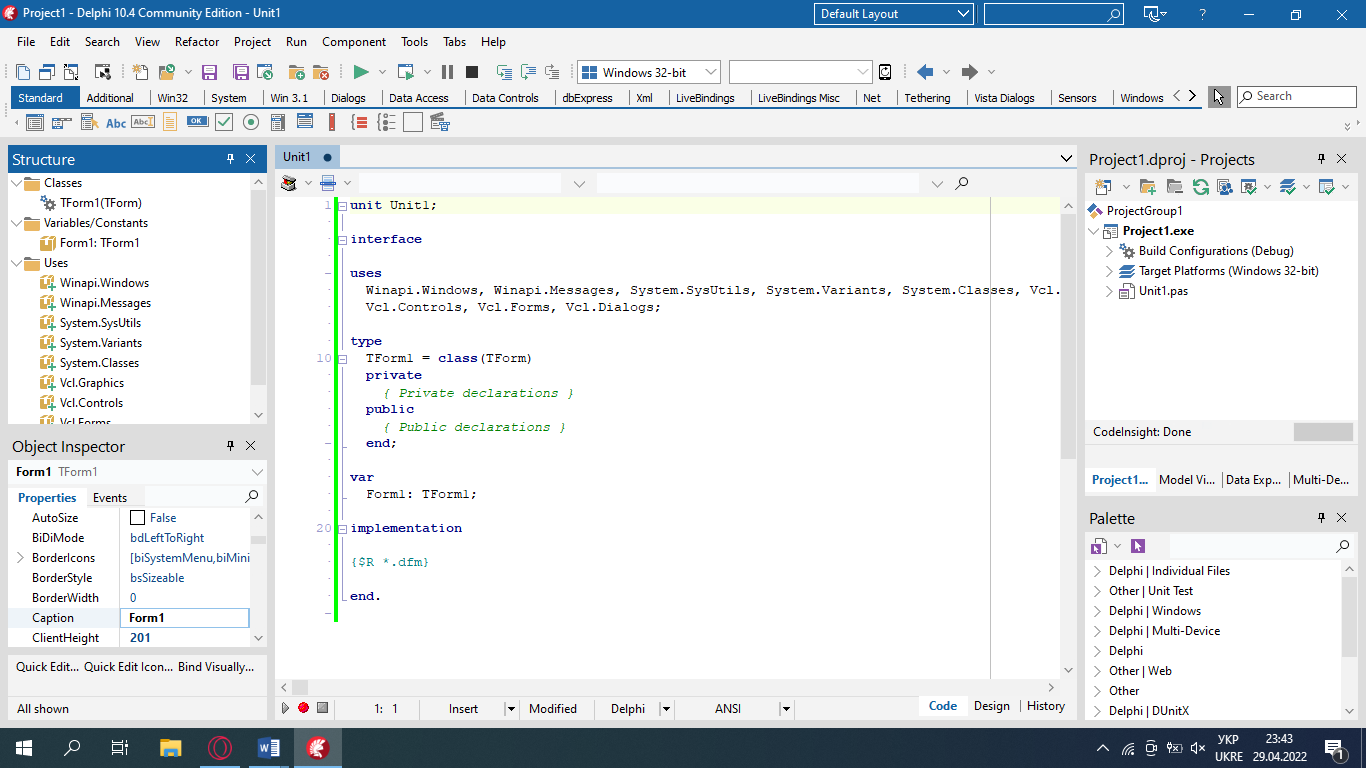
|
Рис. 7 Вікно коду
|
Основні структурні елементи програми, що створена за допомогою Delphi.
В палітрі компонентів розміщено велика кількість вкладок, але особливості основних описано в таблиці 2.
Таблиця 2
Standard
|
Стандартна, має найбільш використовувані компоненти
|
Additional
|
Додаткова, є додатком до стандартної
|
Win32
|
32-бітні компоненти у стилі Windows 95/98/2000 та NT
|
System
|
Системна, яка включає таймери, плеєри та ряд інших
|
Dialogs
|
Системні діалоги
|
Samples
|
Приклади компонентів
|
Основні компоненти більш використовуваних вкладок
Таблиця 3
Вкладка Standard
№
|
Піктограма
|
Ім’я
|
Призначення
|
1.
|
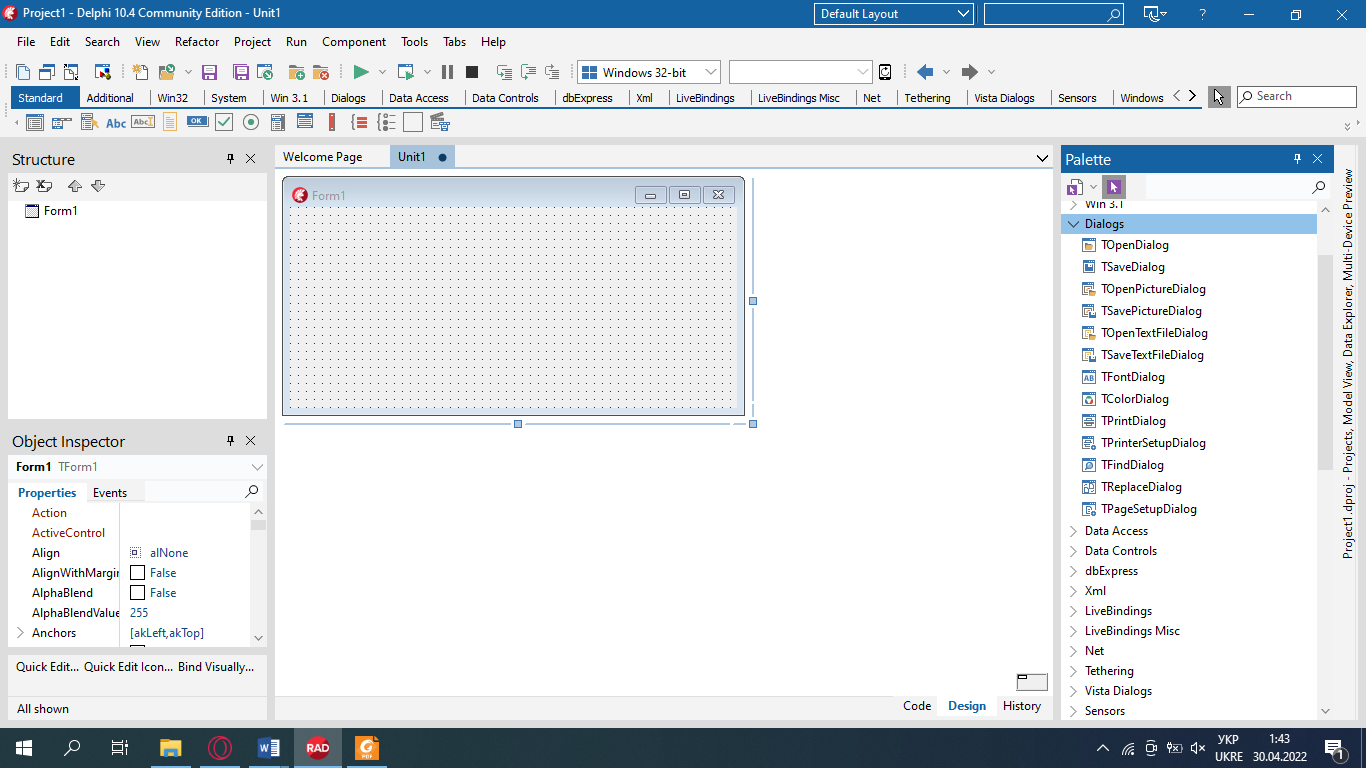
|
Frames
|
Панель з можливостями наслідування.
Проектується як окреме вікно.
Компонент візуальний.
|
2.
|
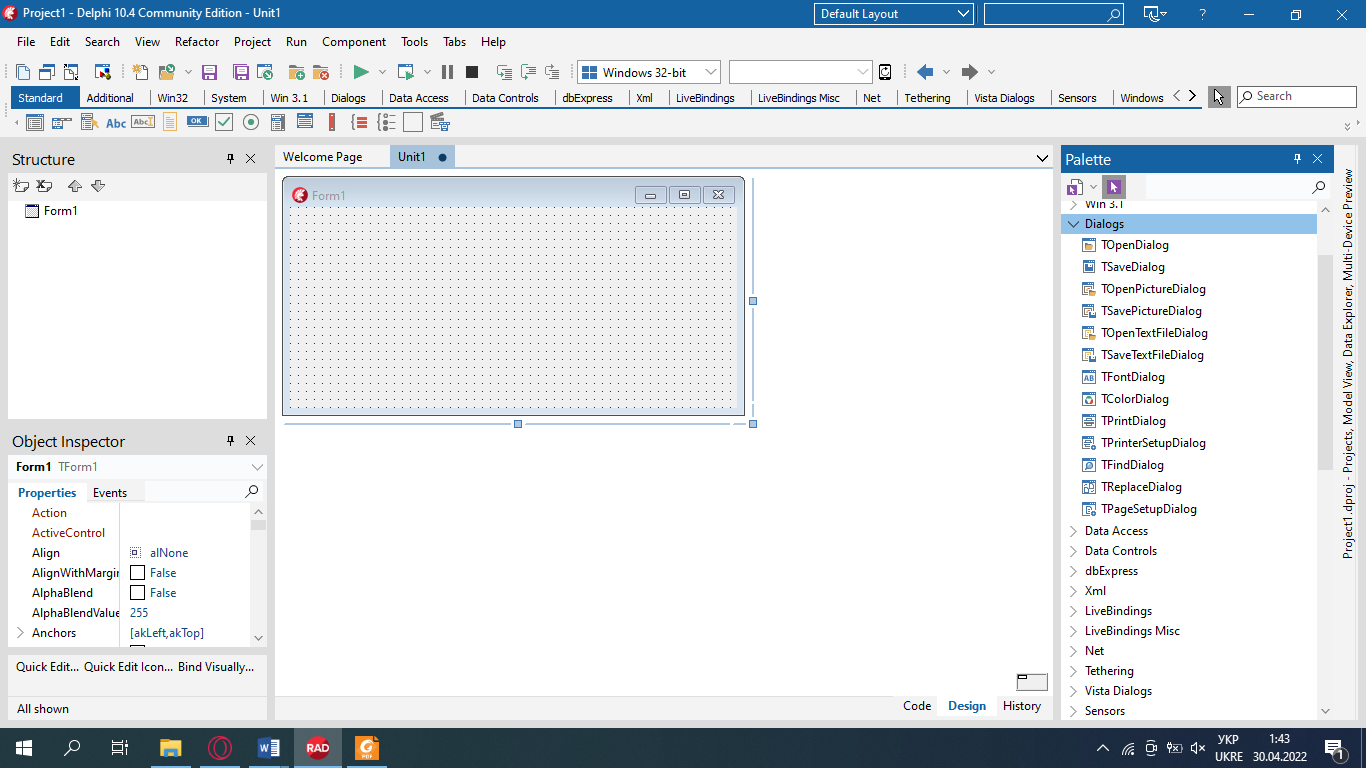
|
TMainMenu
|
Дозволяє конструювати та створювати смугу головного меню формі та випадаюче меню. Компонент невізуальний.
|
3.
|
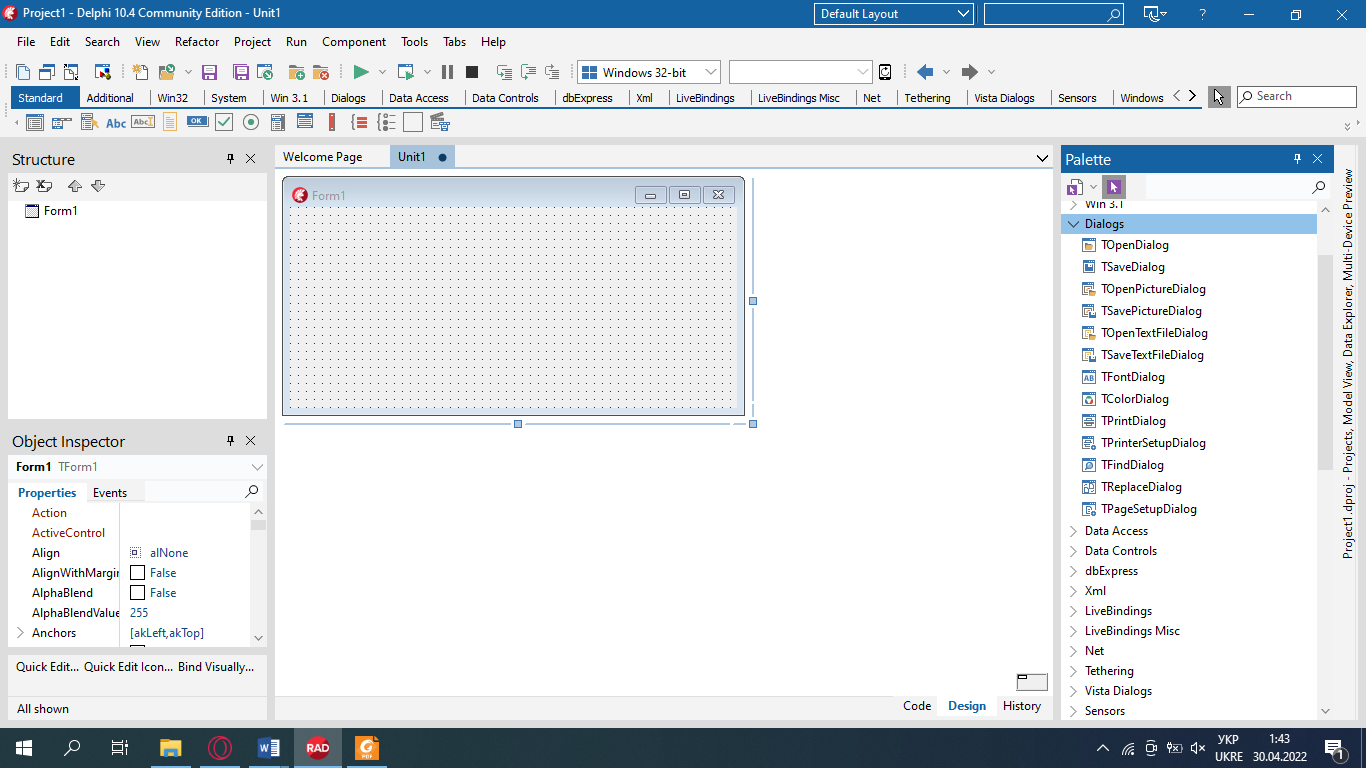
|
TPopuMenu
|
Дозволяє конструювати та створювати спливаючі контекстні меню, що виникають при натисканні користувачем правої кнопки миші. Компонент не візуальний.
|
4.
|
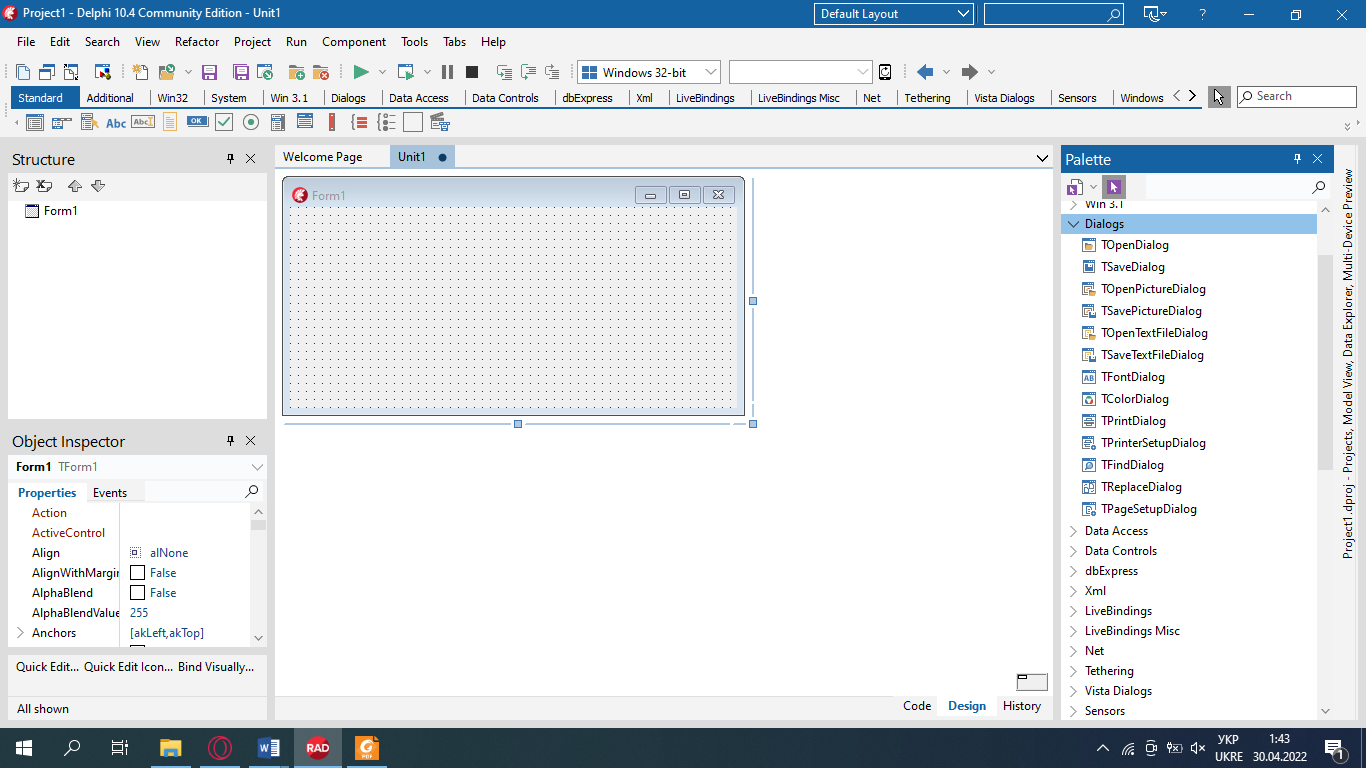
|
TLabel
|
Використовується для розміщення на формах та інших контейнерах тексту, який не змінюється користувачем. Компонент візуальний.
|
5.
|
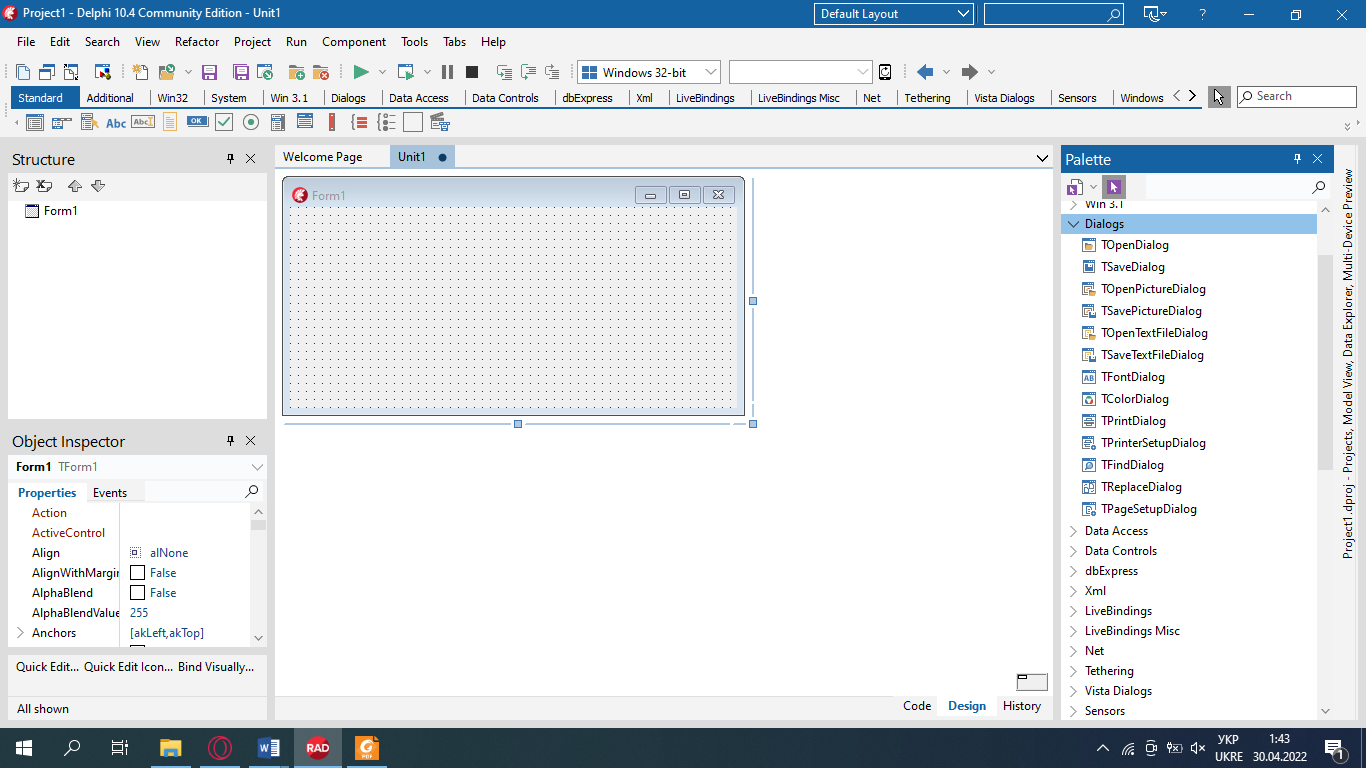
|
TEdit
|
Використовується для введення однорядкових текстів. Може використовуватися для відображення тексту. Компонент візуальний.
|
6.
|
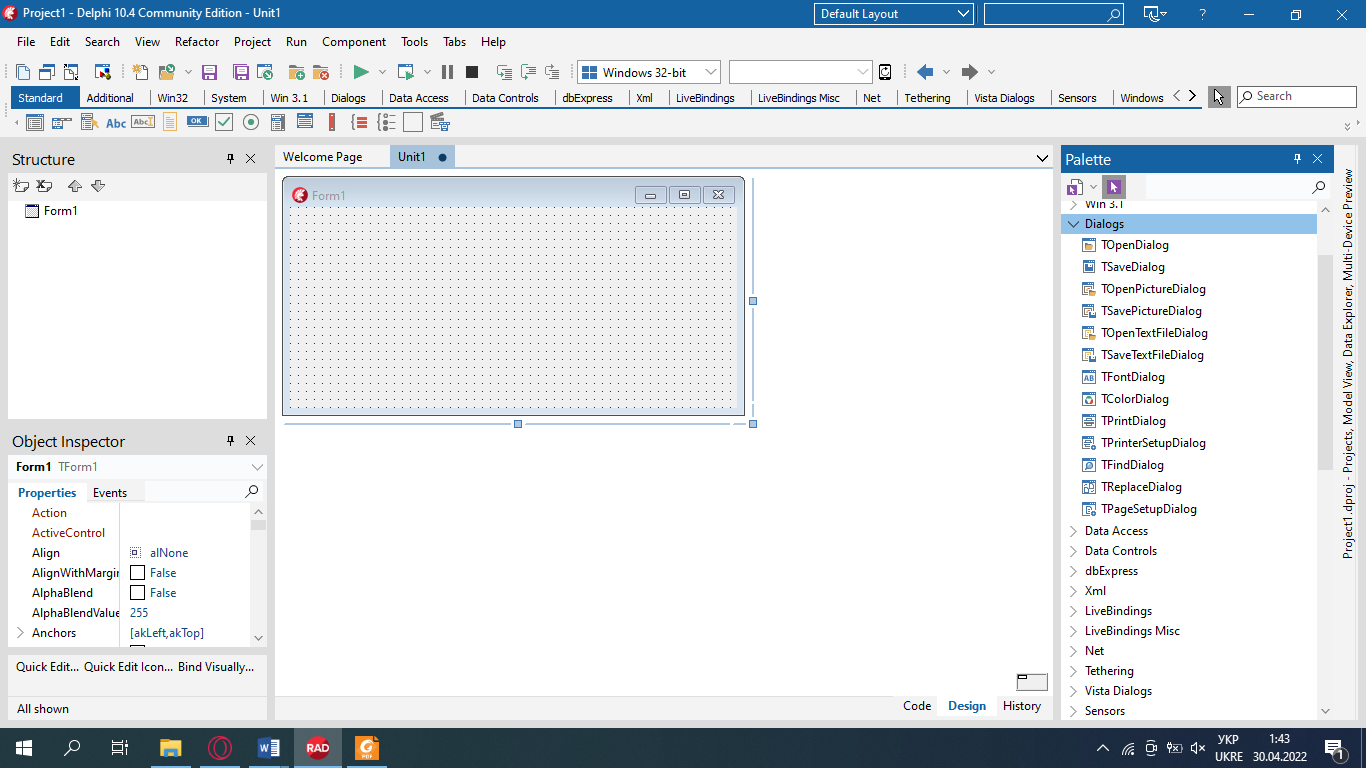
|
TMemo
|
Використовується для введення та відображення багаторядкових текстів. Компонент візуальний.
|
7.
|
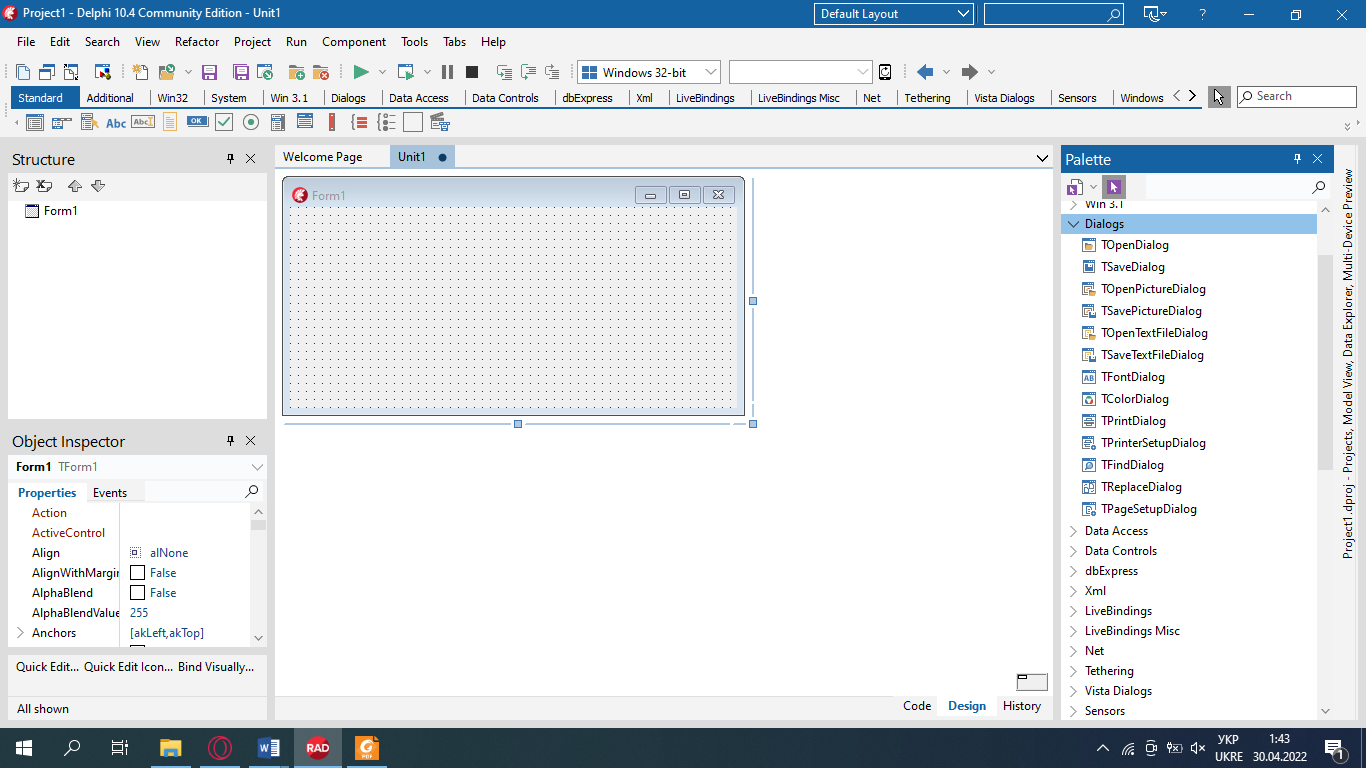
|
TButton
|
Використовується для створення кнопок, якими користувач вибирає команди у додатку. Компонент візуальний.
|
8.
|
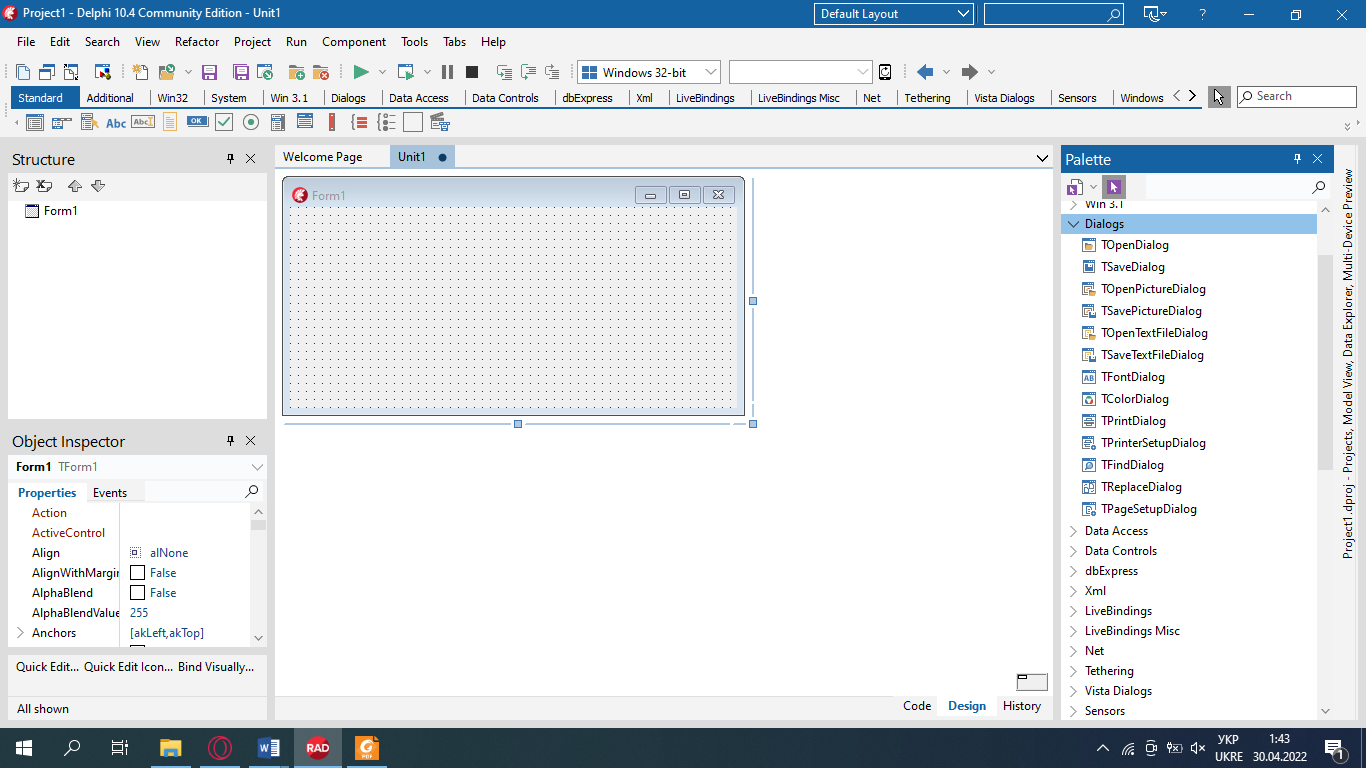
|
TCheckBox
|
Дозволяє користувачеві вмикати та вимикати різні налаштування. Компонент візуальний.
|
9.
|
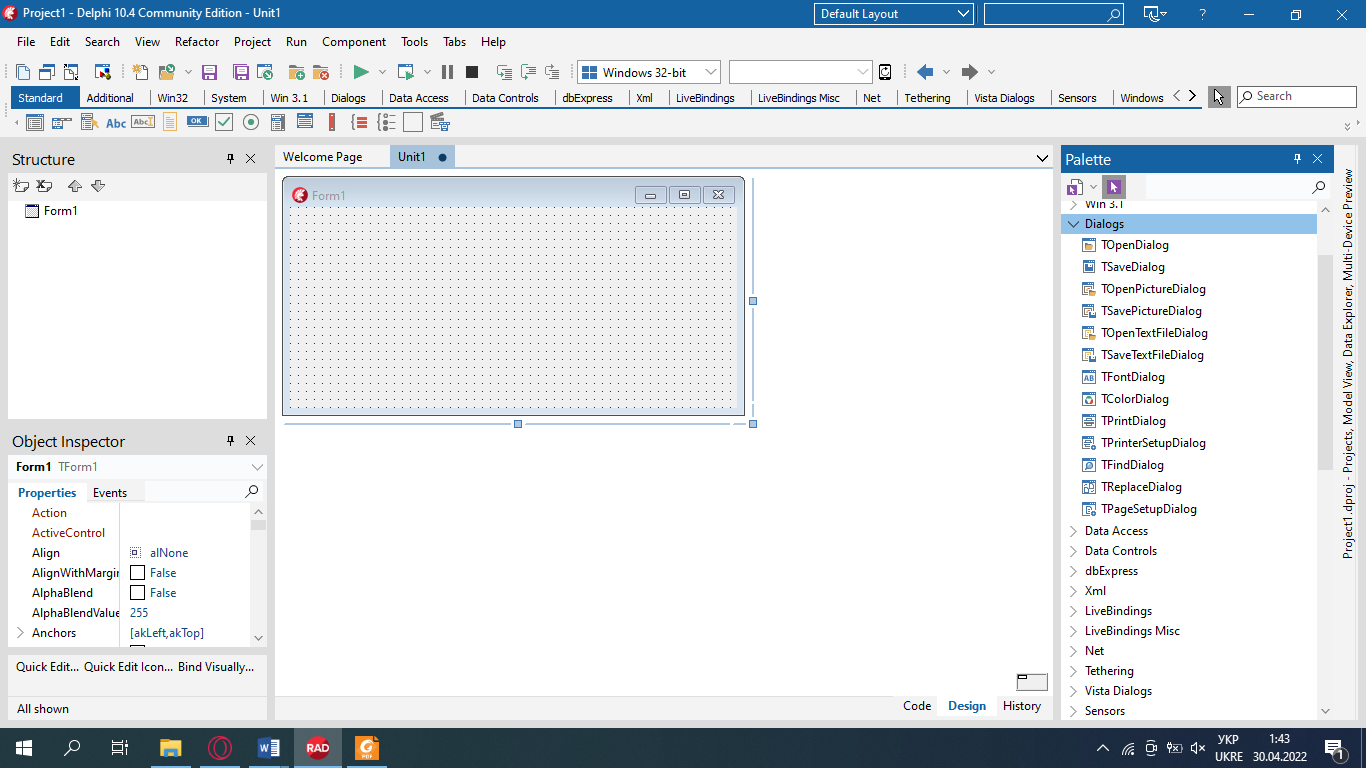
|
TRadioButton
|
Пропонують користувачеві набір альтернатив, з котрих обирається одна. Набір реалізується необхідною кількістю радіокнопок, розміщені в одному контейнері (формі, панелі тощо).
Компонент візуальний.
|
10.
|
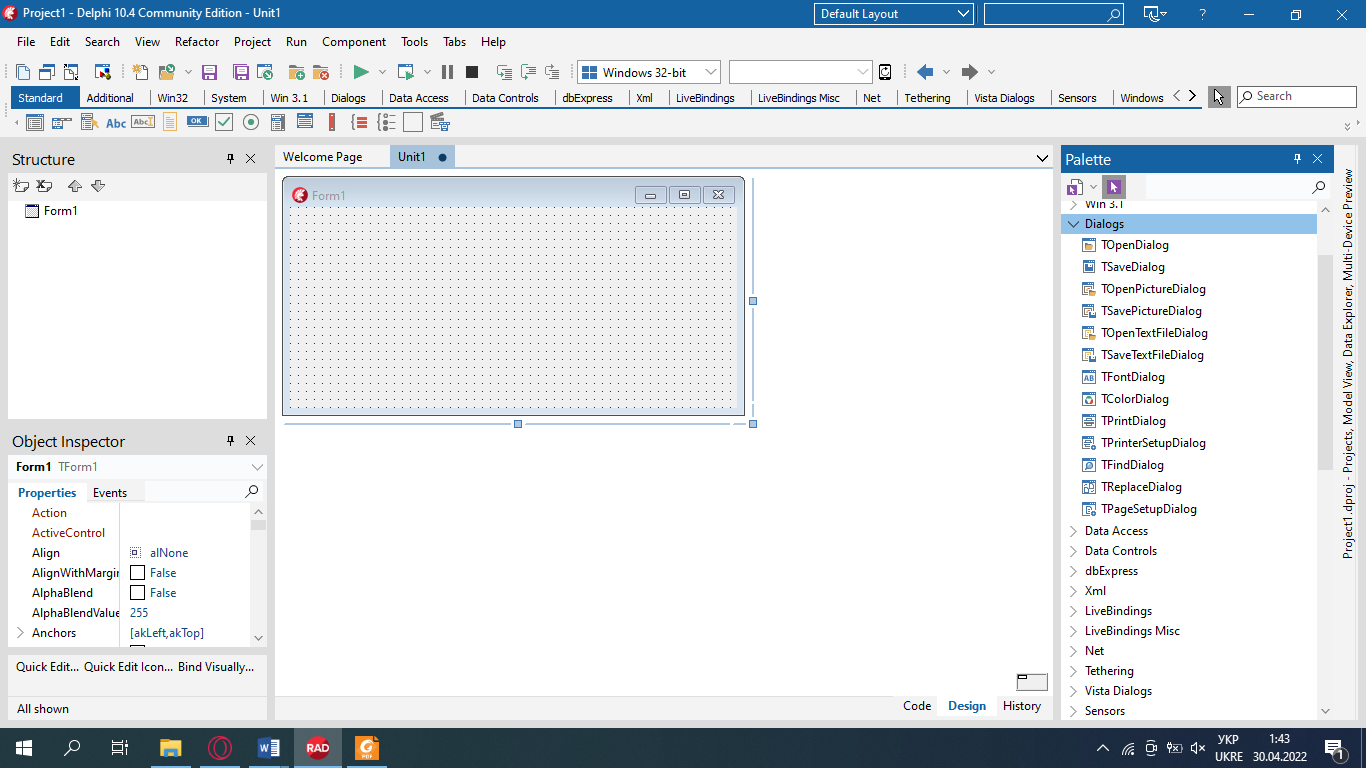
|
TListBox
|
Являє собою стандартне вікно списку Windows, що дозволяє користувачеві вибирати розділи зі списку. Компонент візуальний.
|
11.
|
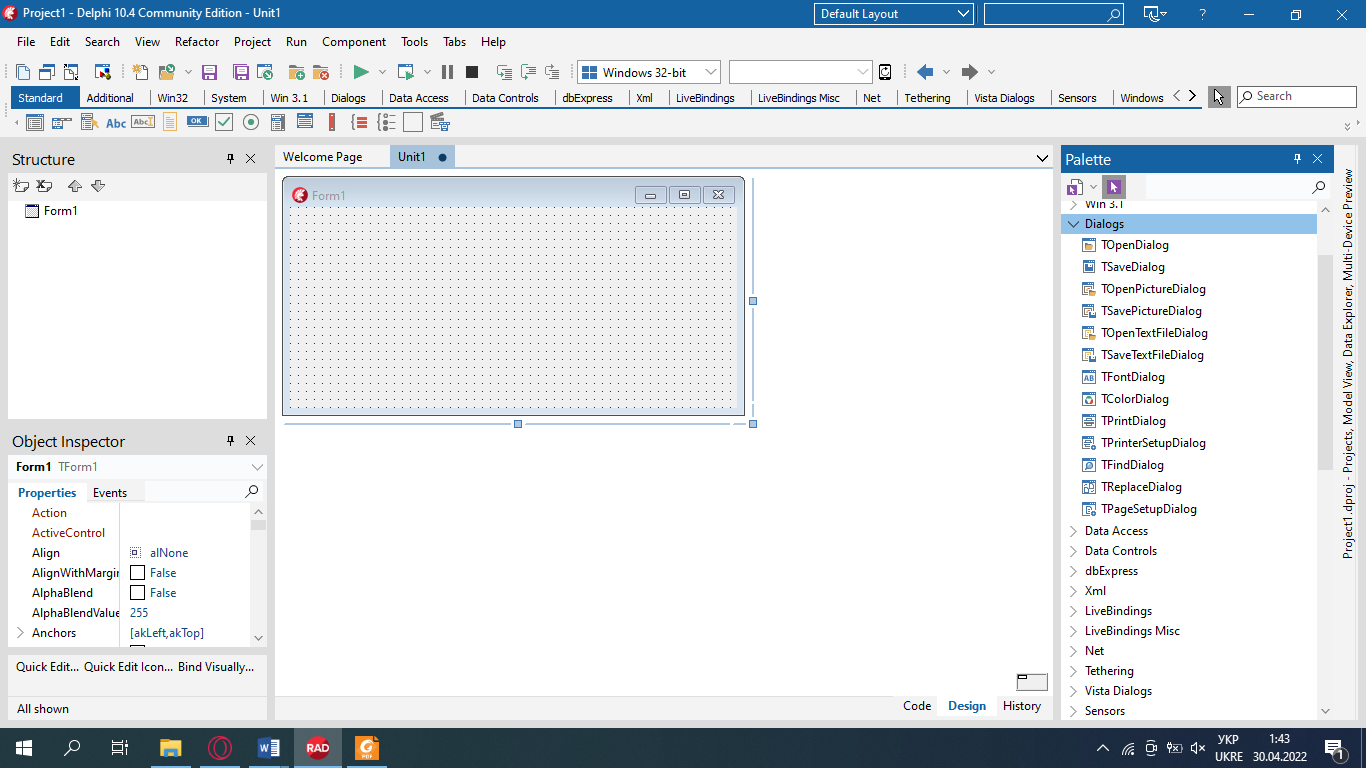
|
TComboBox
|
Поєднує функції TListBox та TEdit. Користувач може або ввести текст, або вибрати його з списку. Компонент візуальний.
|
12.
|
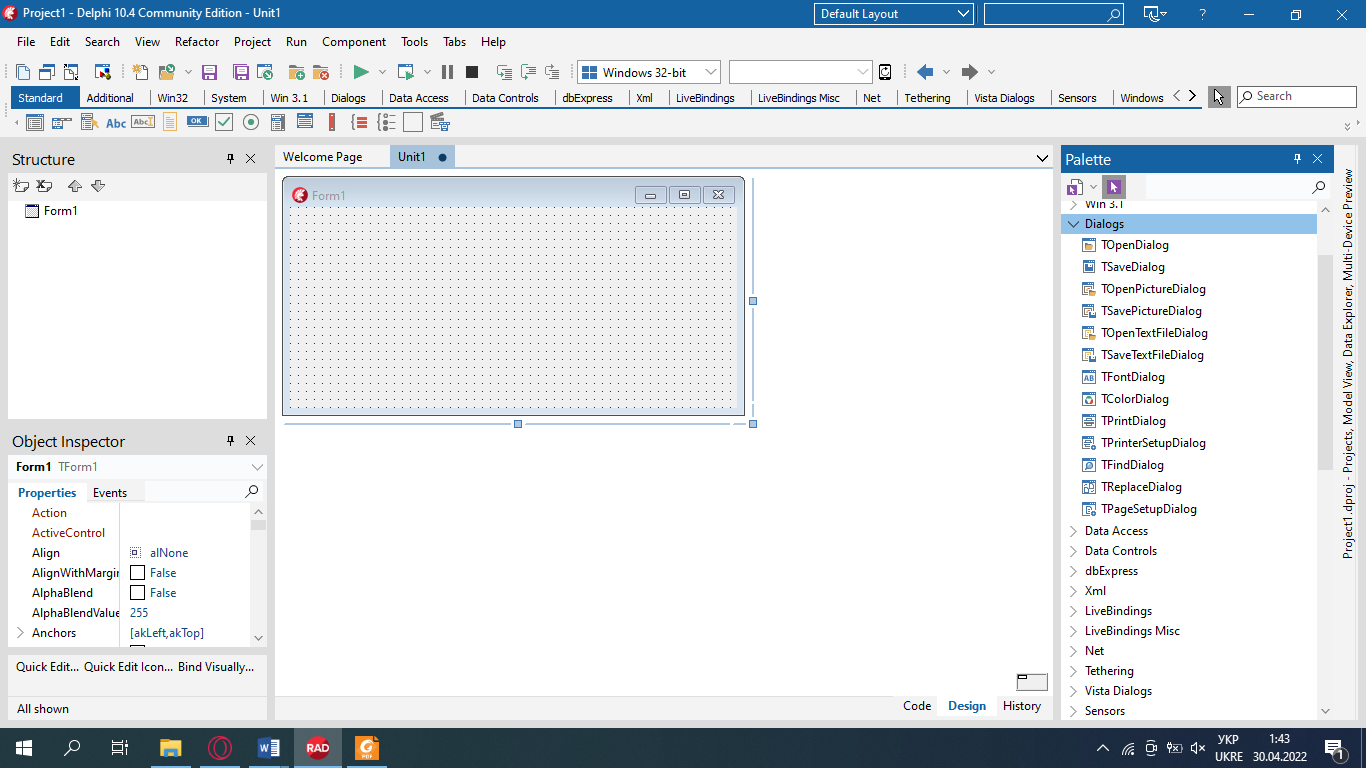
|
TScrollbar
|
Являє собою стандартну лінійку прокручування Windows і служить для керування положенням видимої частини форм чи компонентів. Компонент візуальний.
|
13.
|
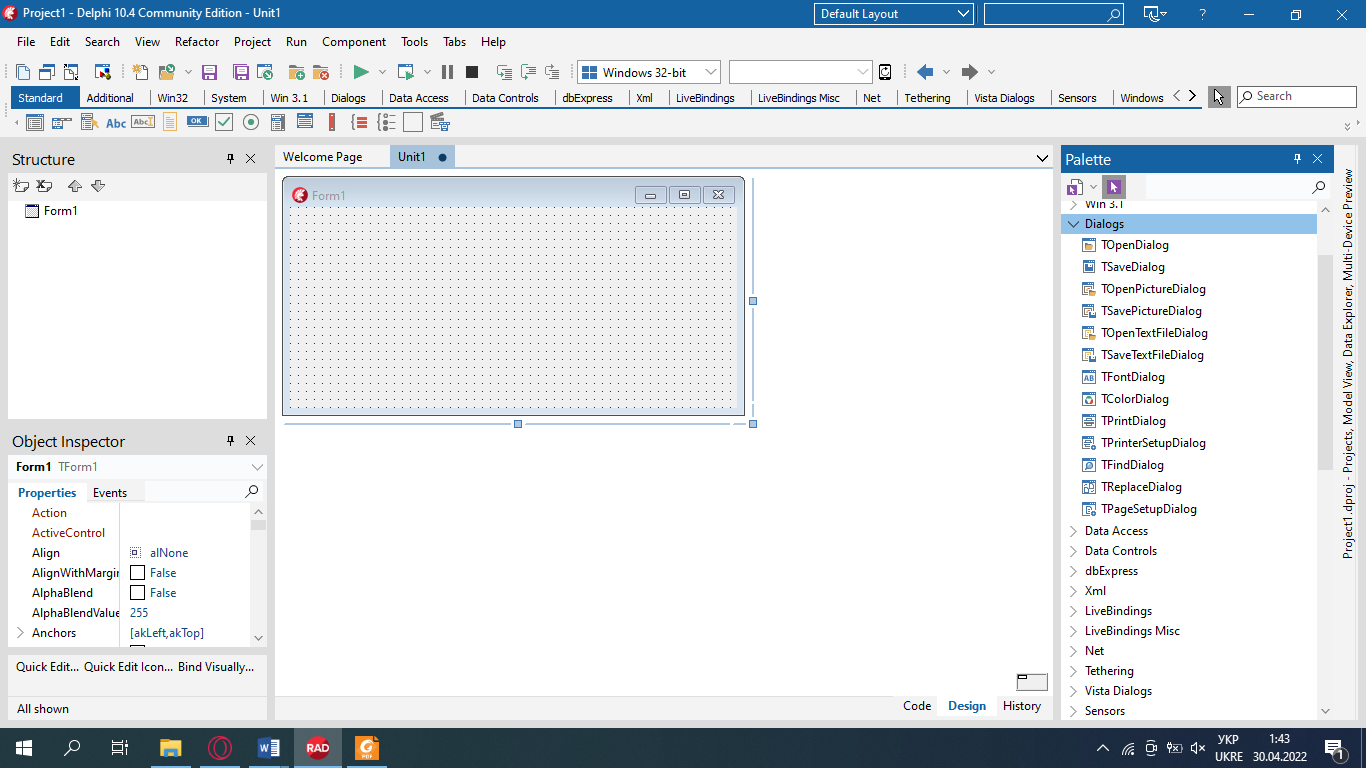
|
TGroupBox
|
Є контейнером, що об'єднує групу пов'язаних органів управління, таких як
радіокнопки TRadioButton, контрольні індикатор TCheckBox і т.д. Компонент візуальний.
|
14.
|
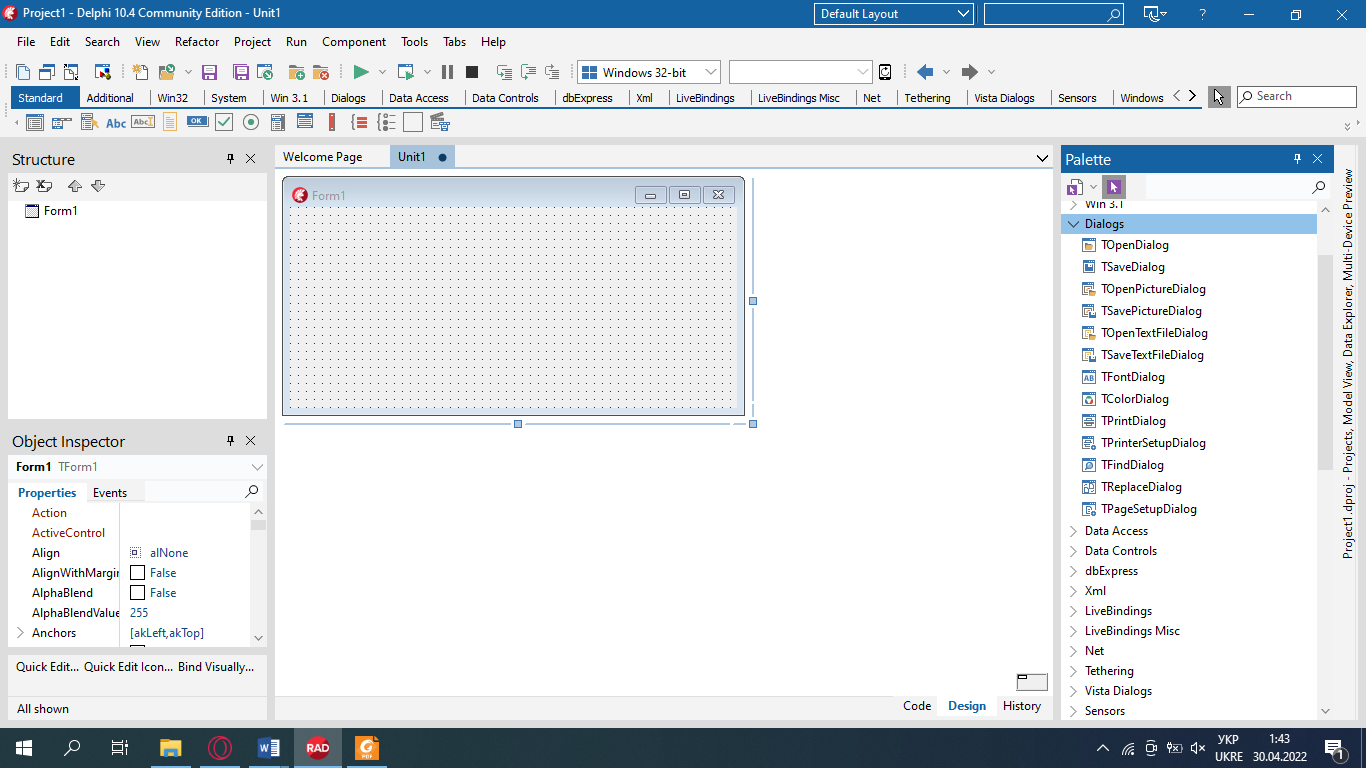
|
TRadioGroup
|
Є комбінацією групового вікна TGroupBox з набір радіокнопок TRadioButton; служить
спеціально для створення груп радіокнопок. Можливо розміщувати в компоненті кілька радіокнопок, але ніякі інші органи управління не дозволені.
Компонент візуальний.
|
15.
|
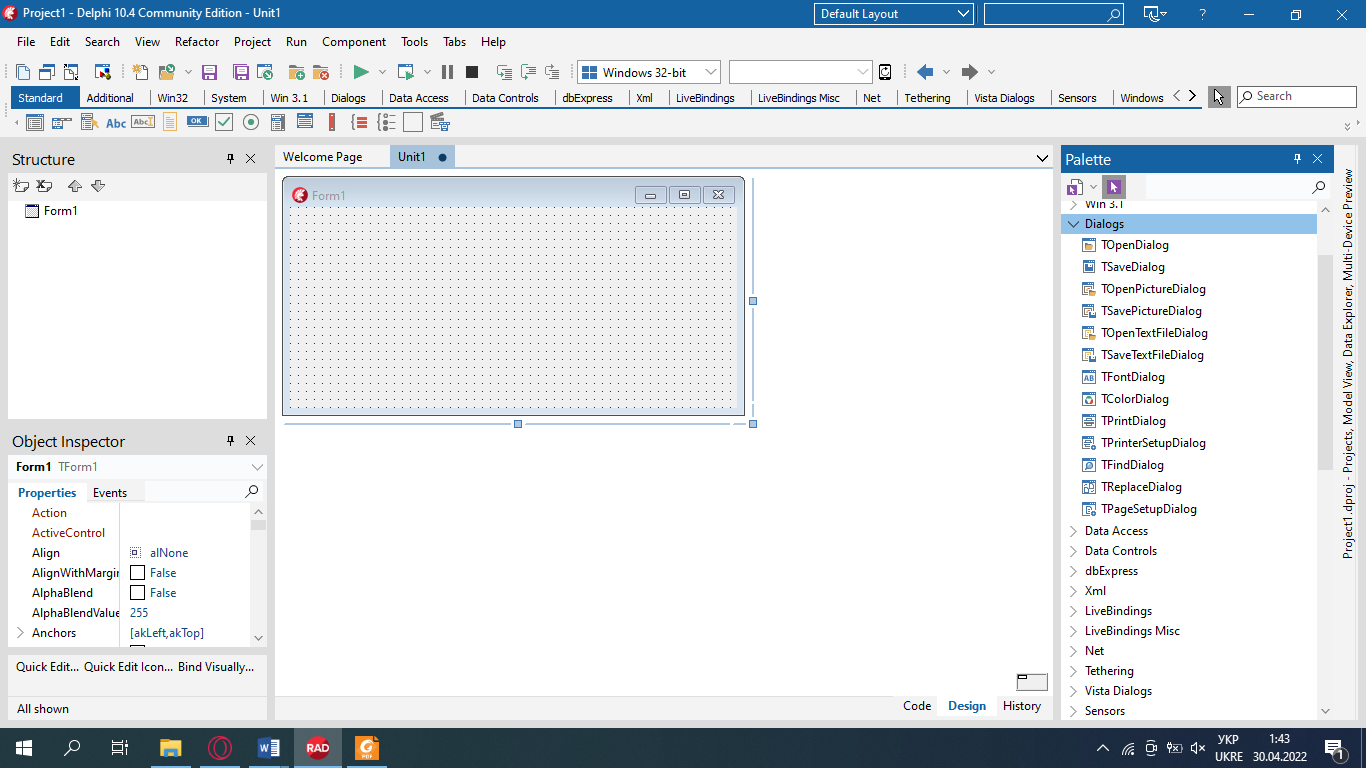
|
TPanel
|
Є контейнером для групування органів
управління та менших контейнерів. Панель можна використовувати також для побудови смуг стану, інструментальних панелей, панелі інструментів. Компонент візуальний.
|
16.
|
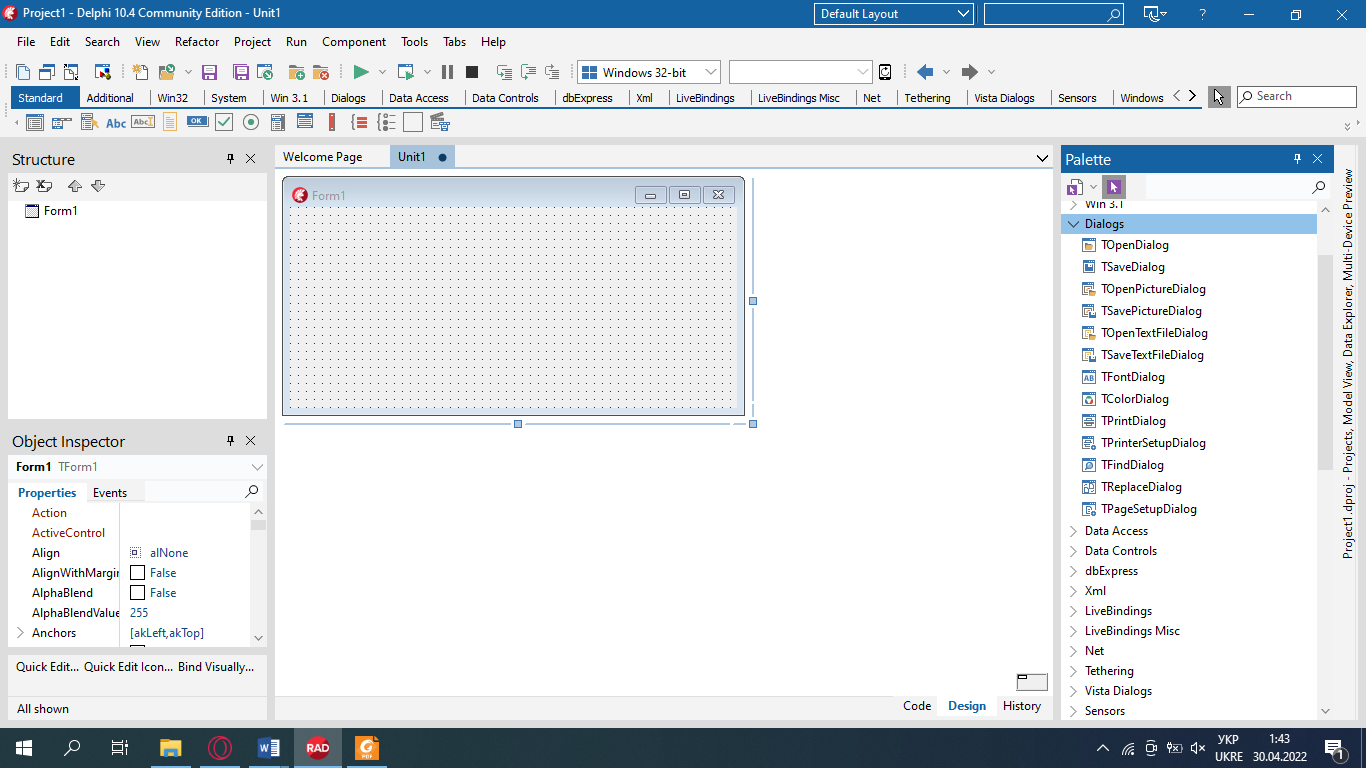
|
TActionList
|
Забезпечує диспетчеризацію подій компонентів. Компонент невізуальний.
|
Таблиця 4
Вкладка Additional
№
|
Піктограма
|
Ім’я
|
Призначення
|
1.
|

|
TBitBtn
|
Використовується для створення кнопок, на яких розташовується бітова графіка (наприклад, кнопка OK з галочкою). Компонент візуальний.
|
2.
|
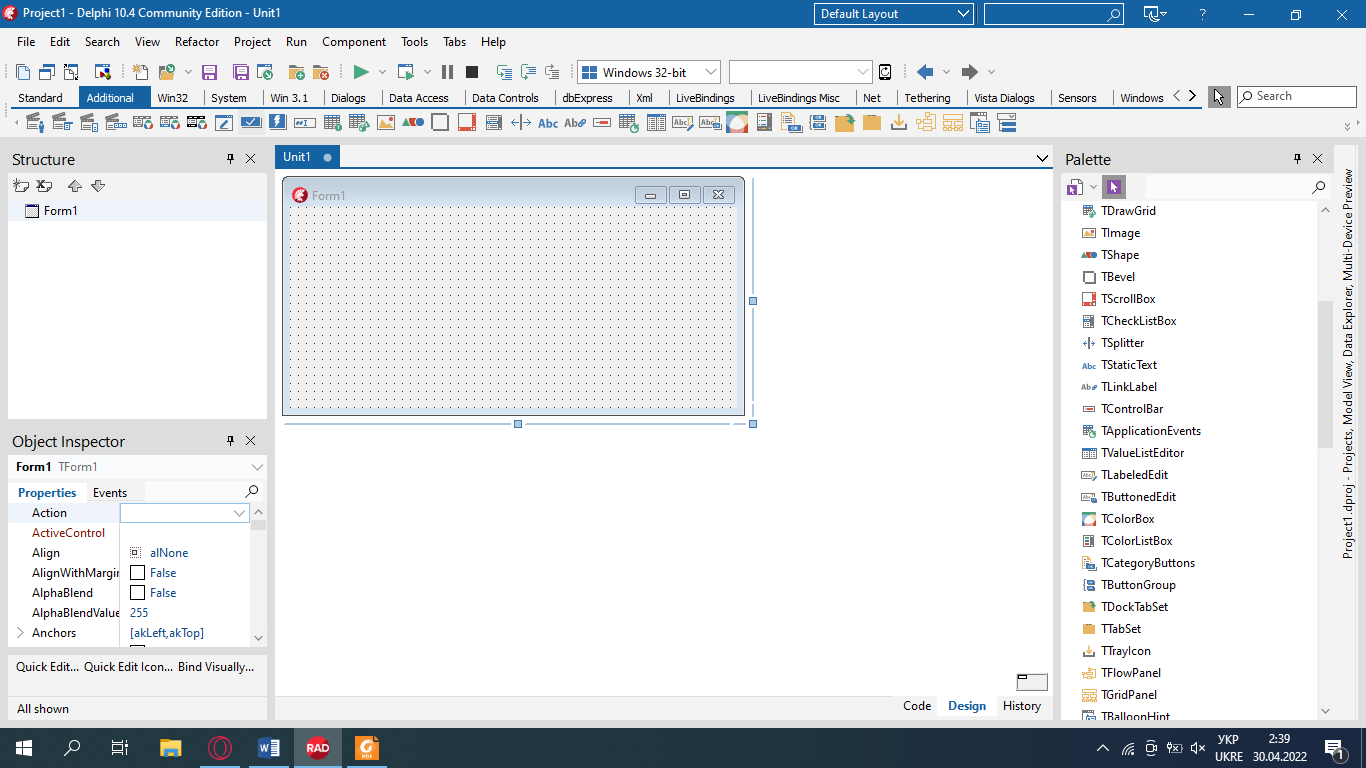
|
TSpeedButton
|
Використовується для створення інструментальних панелей та в інших випадках, коли потрібна кнопка з фіксацією натиснутого стану. Компонент
візуальний.
|
3.
|
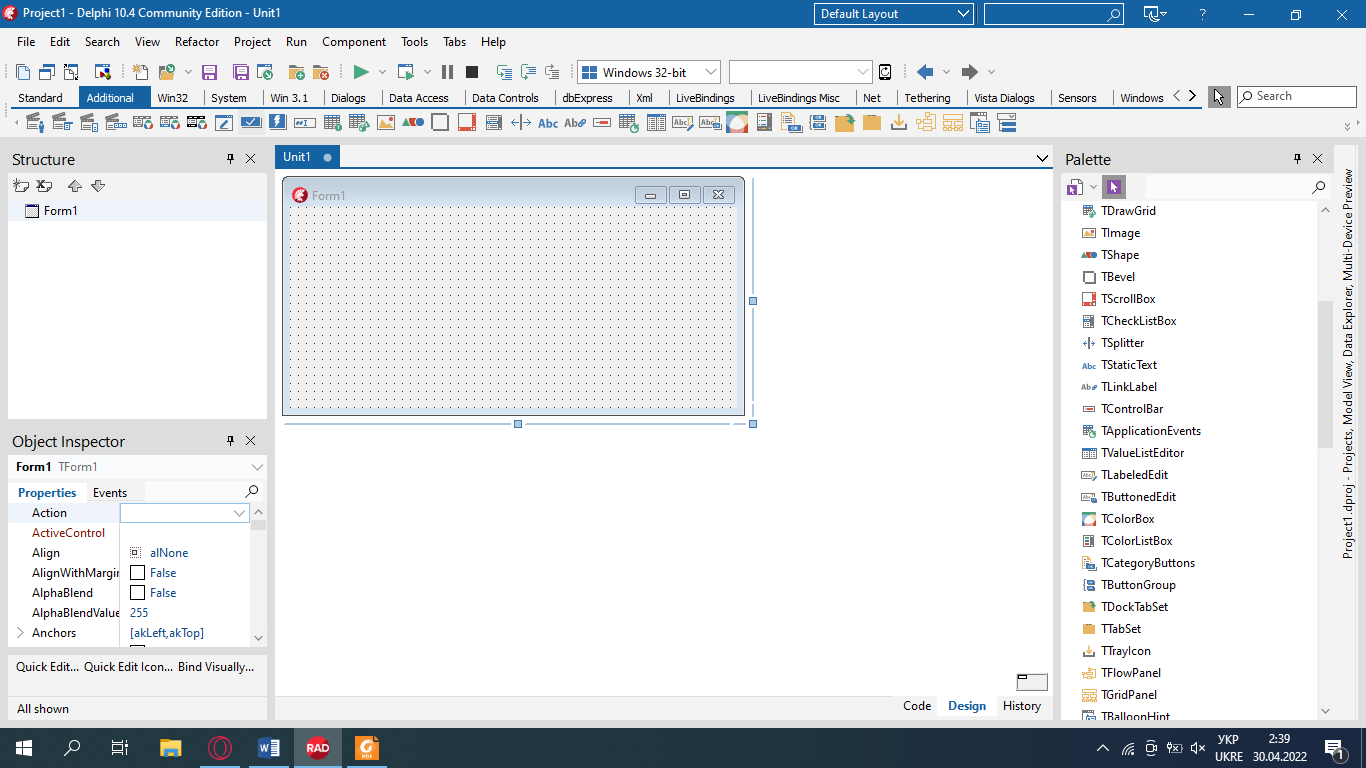
|
TMaskEdit
|
Використовується для форматування даних або введення символів відповідно до шаблону. Компонент візуальний.
|
4.
|
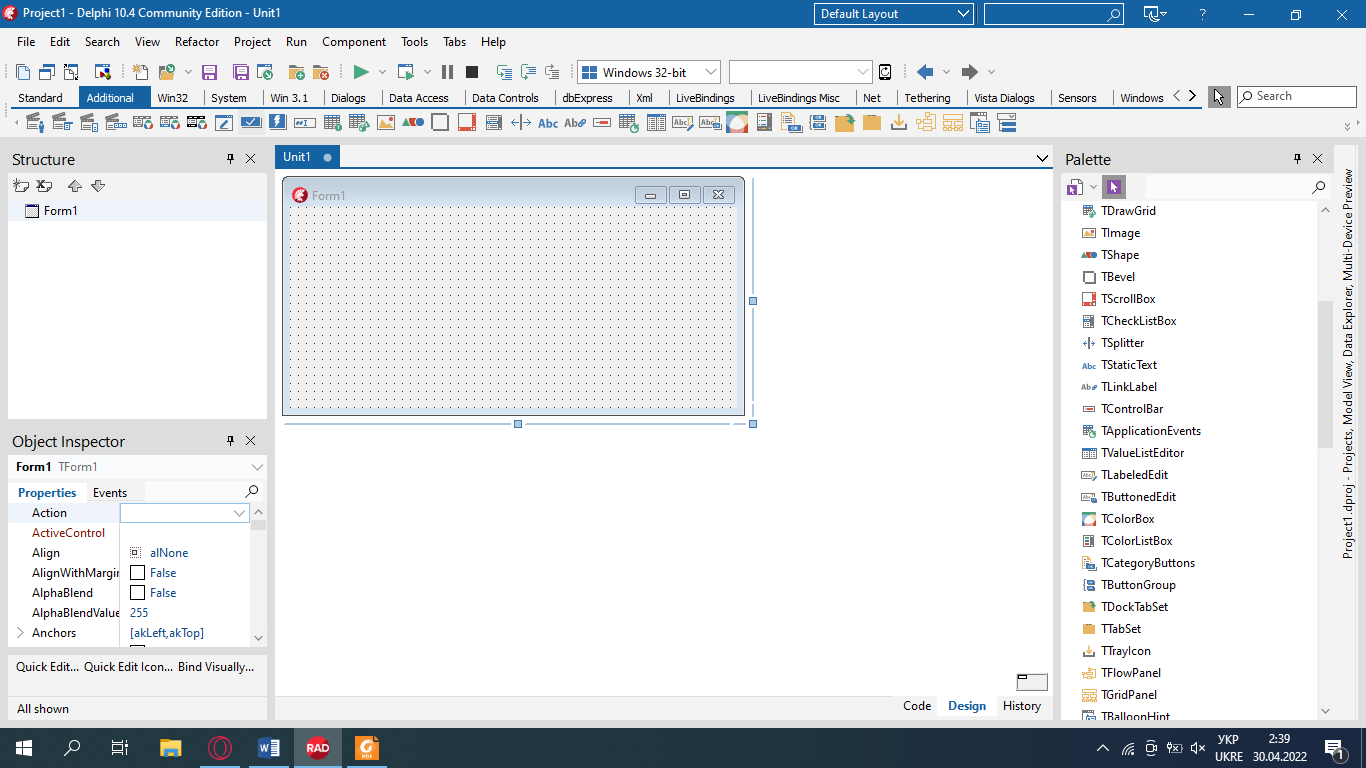
|
TStringGrid
|
Використовується для відображення текстової інформації у таблиці з рядків та стовпців. Компонент візуальний.
|
5.
|
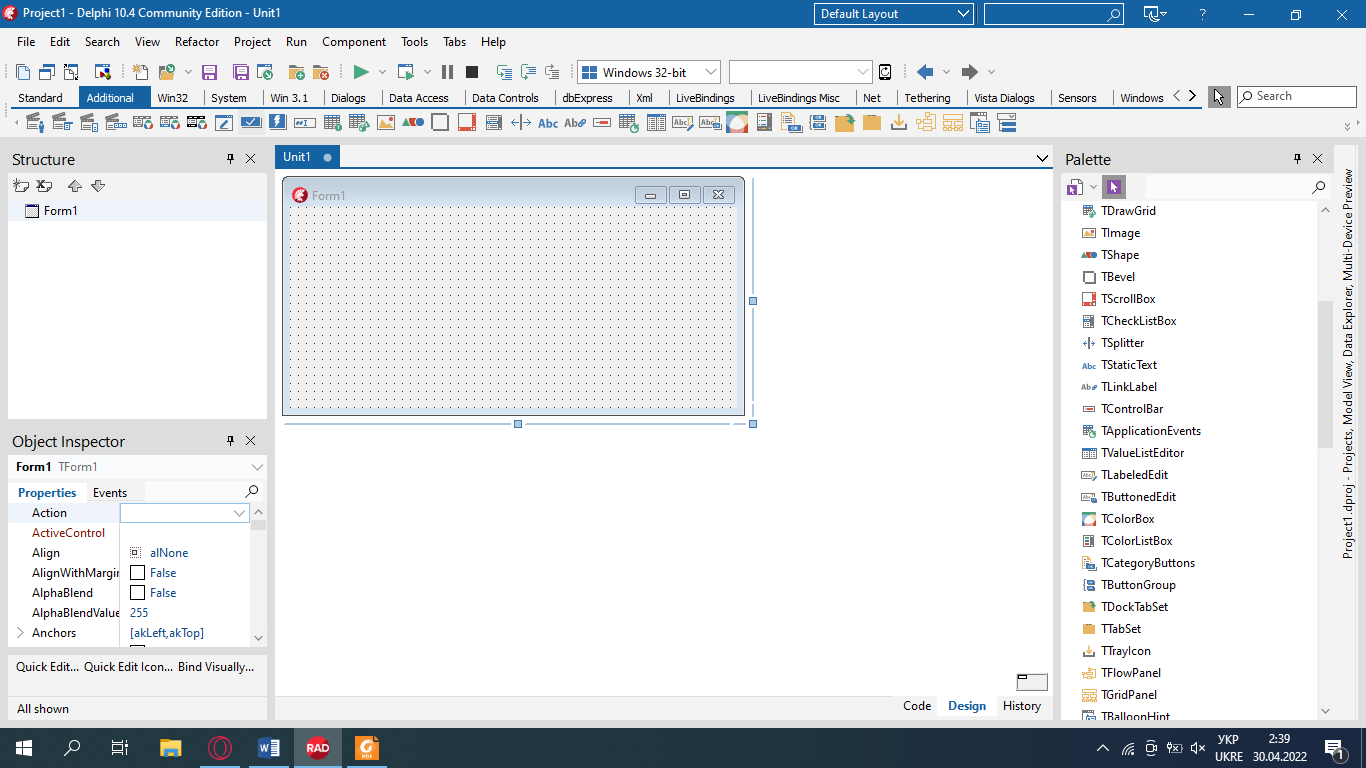
|
TDrawGrid
|
Використовується для відображення у рядках та стовпцях нетекстових даних. Компонент візуальний.
|
6.
|
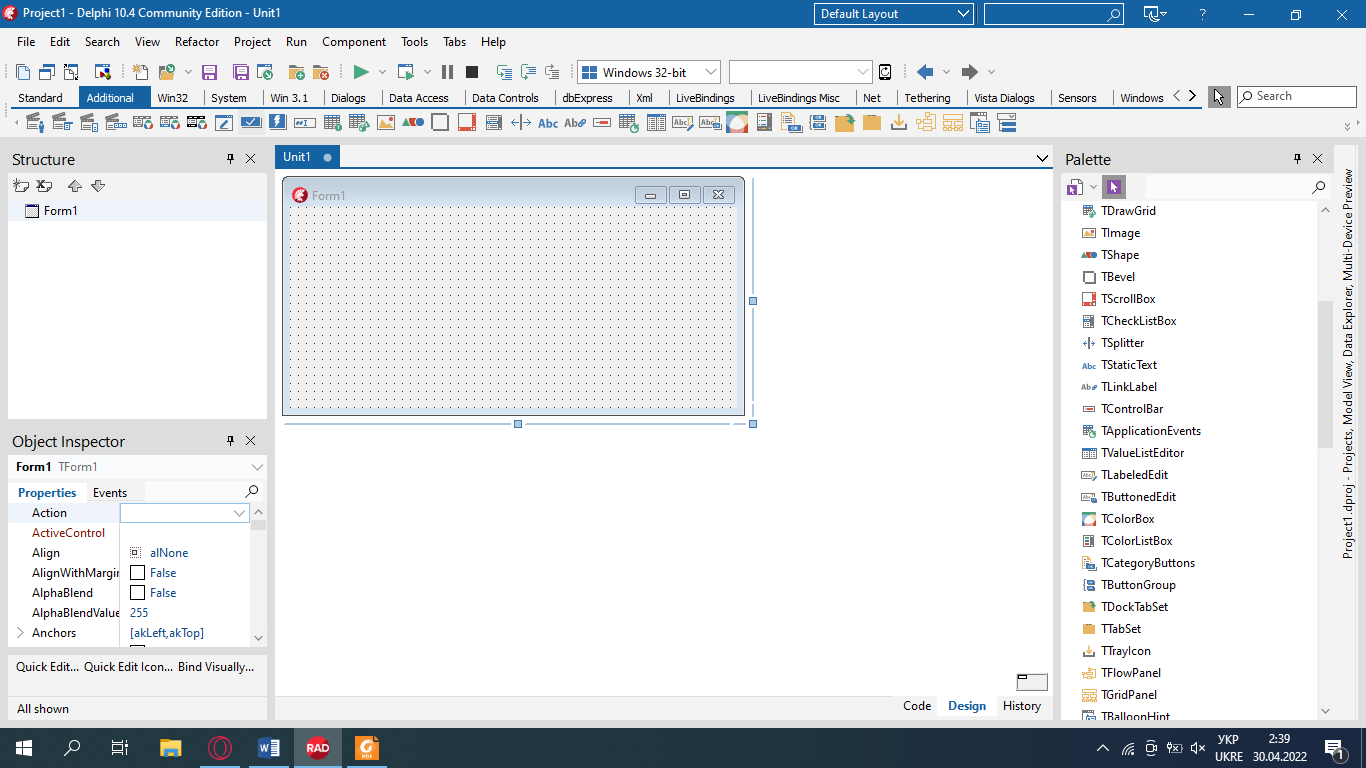
|
TImage
|
Використовується для відображення графіки: піктограм, бітових матриць та метафайлів. Компонент візуальний.
|
7.
|
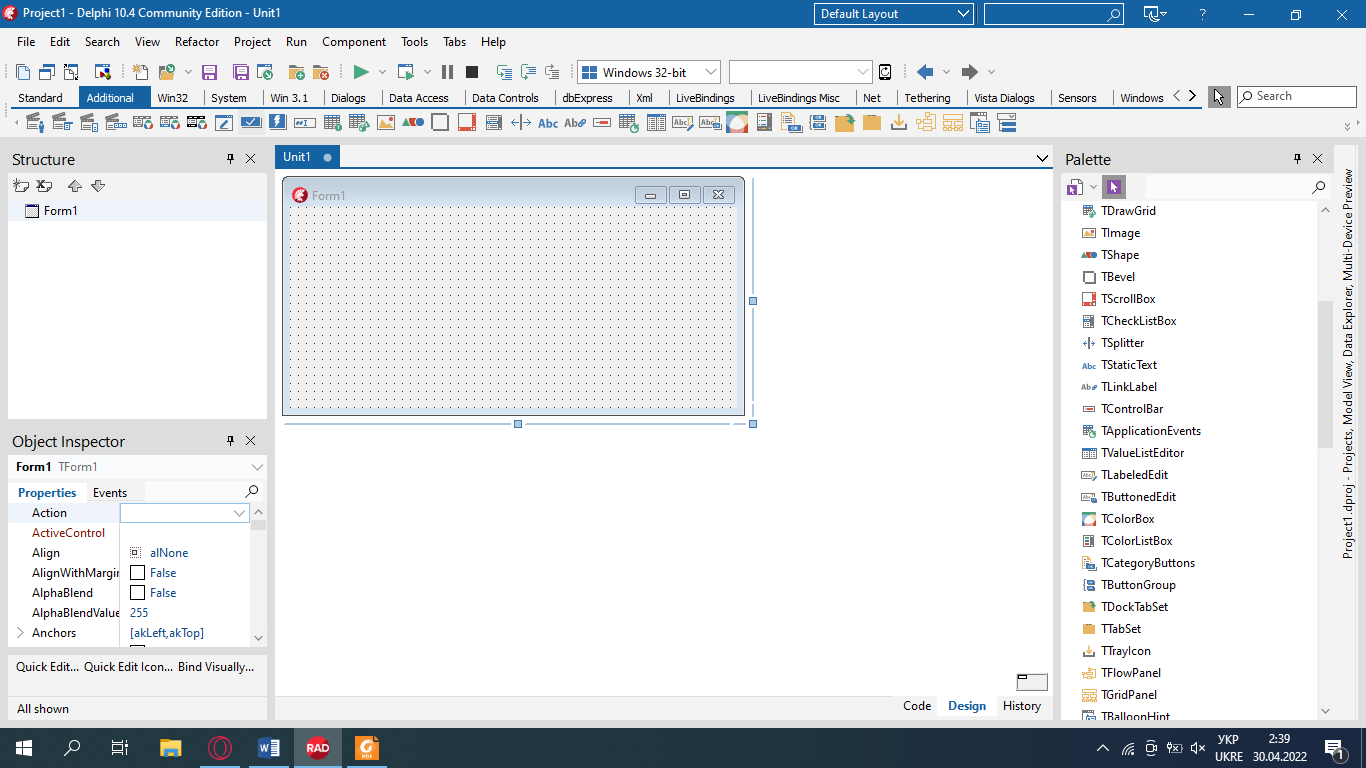
|
TShape
|
Використовується для малювання фігур: квадратів, кіл і т.д. Компонент візуальний.
|
8.
|
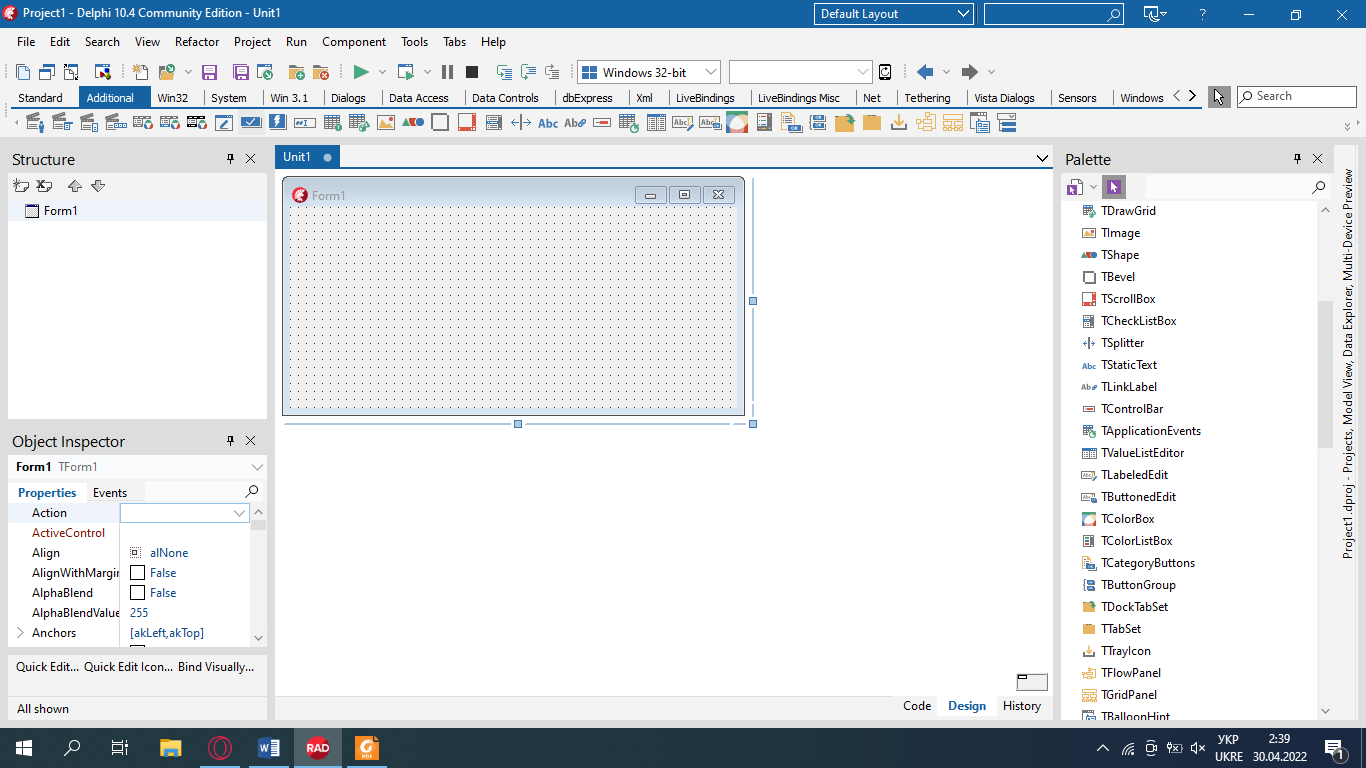
|
TBevel
|
Використовується для малювання виступаючих або утоплених ліній чи прямокутних рамок.
Компонент візуальний.
|
9.
|
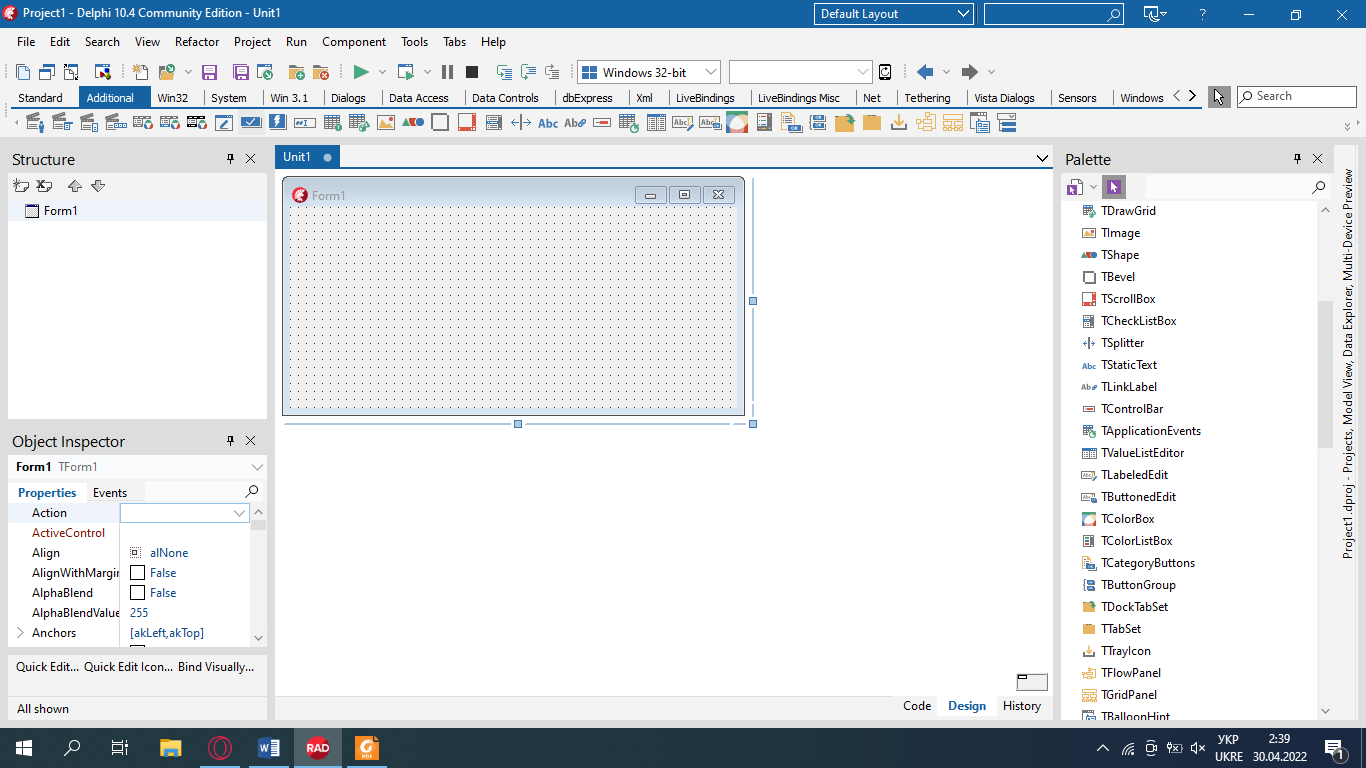
|
TScrollBox
|
Використовується для створення зон відображення з прокручуванням. Компонент візуальний.
|
10.
|
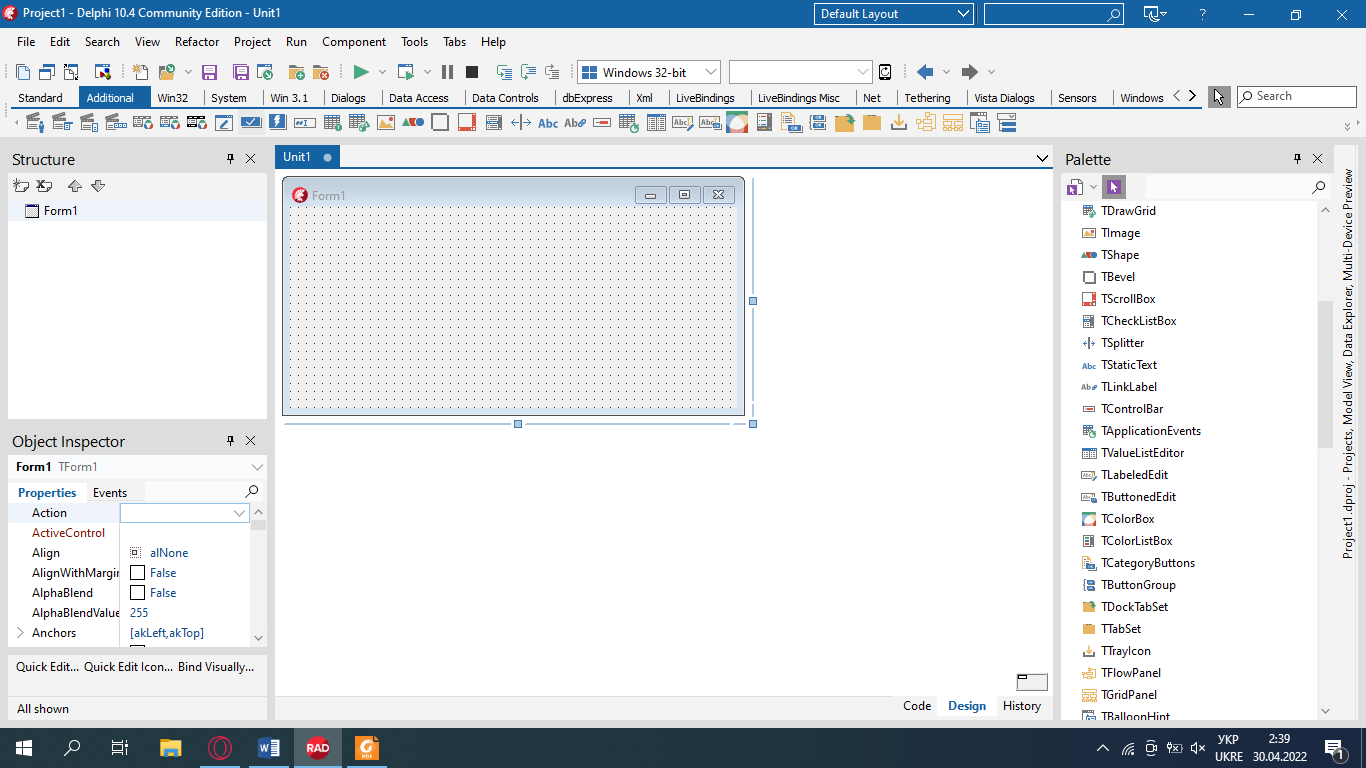
|
TCheckListBox
|
Компонент є комбінацією властивостей списку TListBox та індикаторів TCheckBox в одному компоненті. Компонент візуальний.
|
11.
|
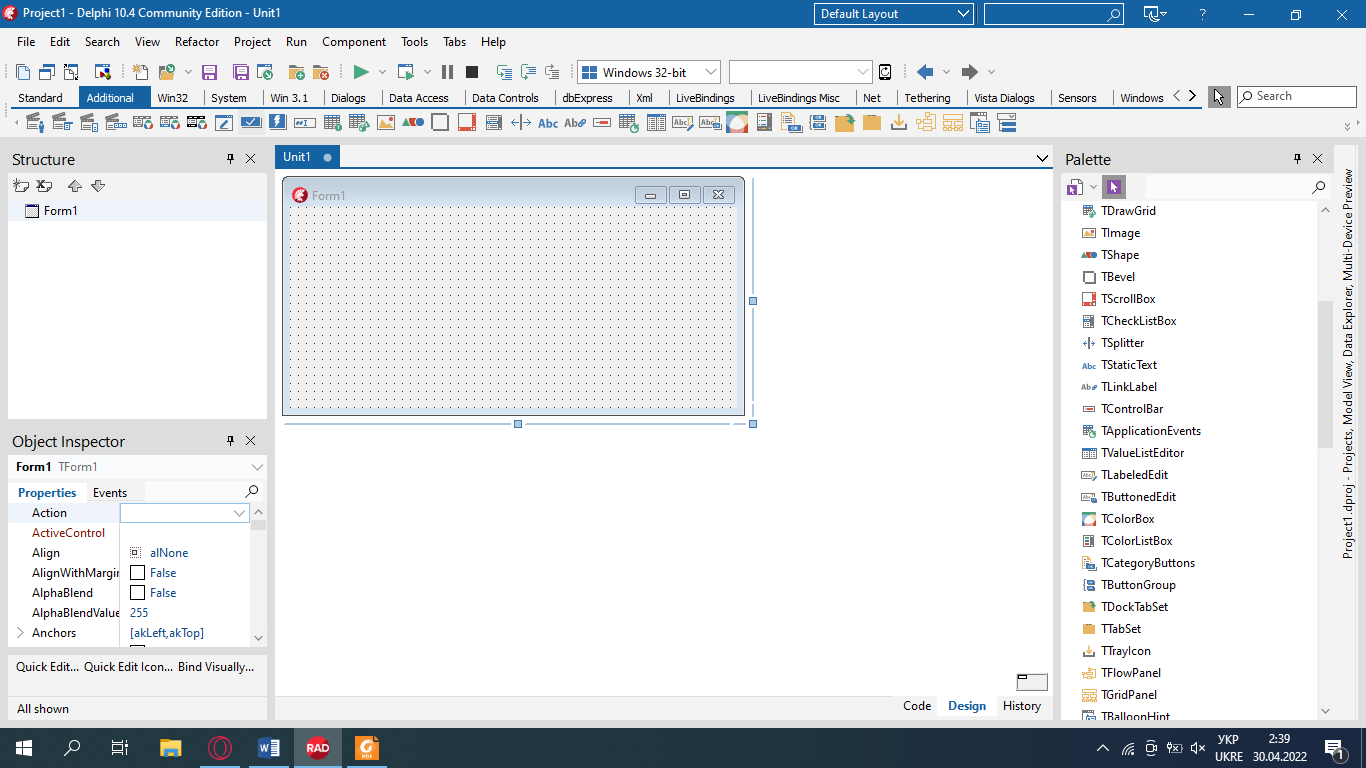
|
TSplitter
|
Використовується для створення в програмі панелей з змінюваним користувачем розмірами. Компонент візуальний.
|
12.
|
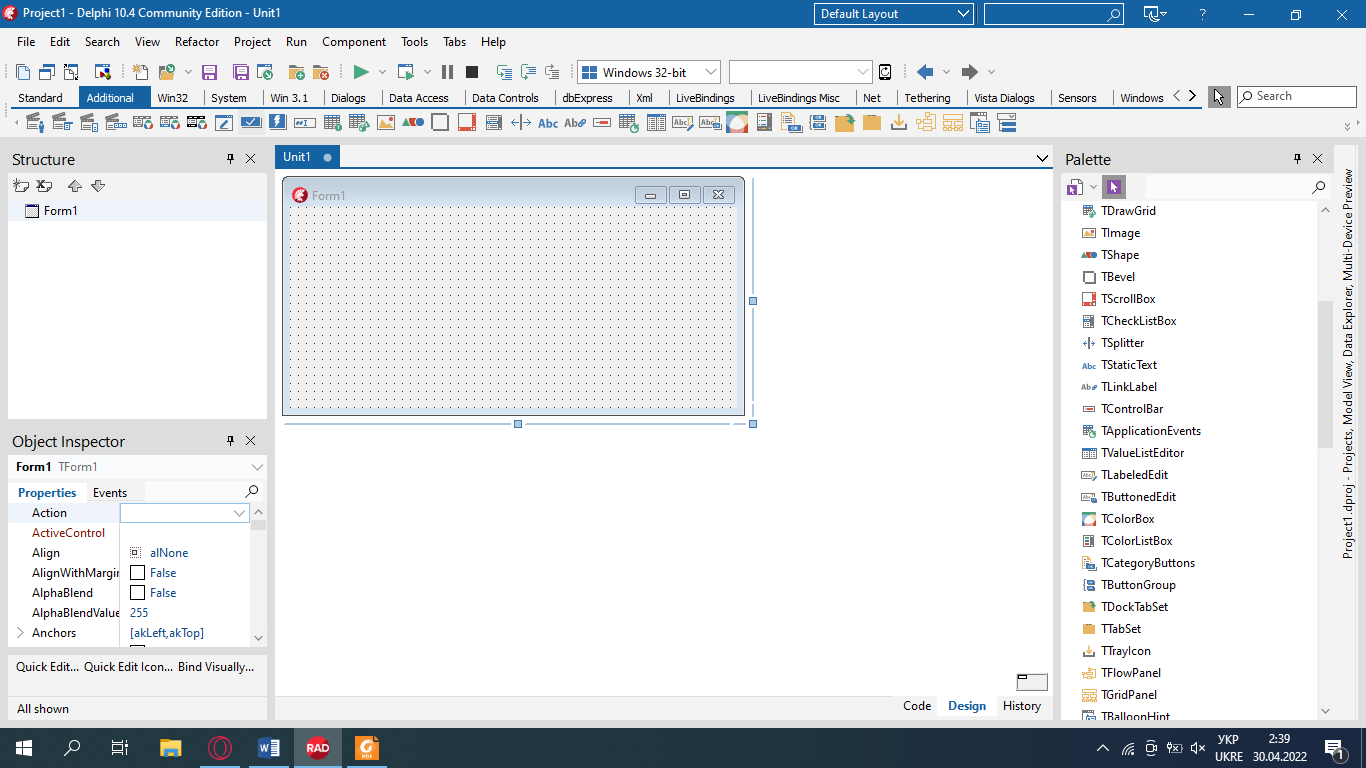
|
TStaticText
|
Компонент подібний до компонента TLabel, але забезпечує додаткові можливості по заданню стилю бордюру. Компонент візуальний.
|
13.
|
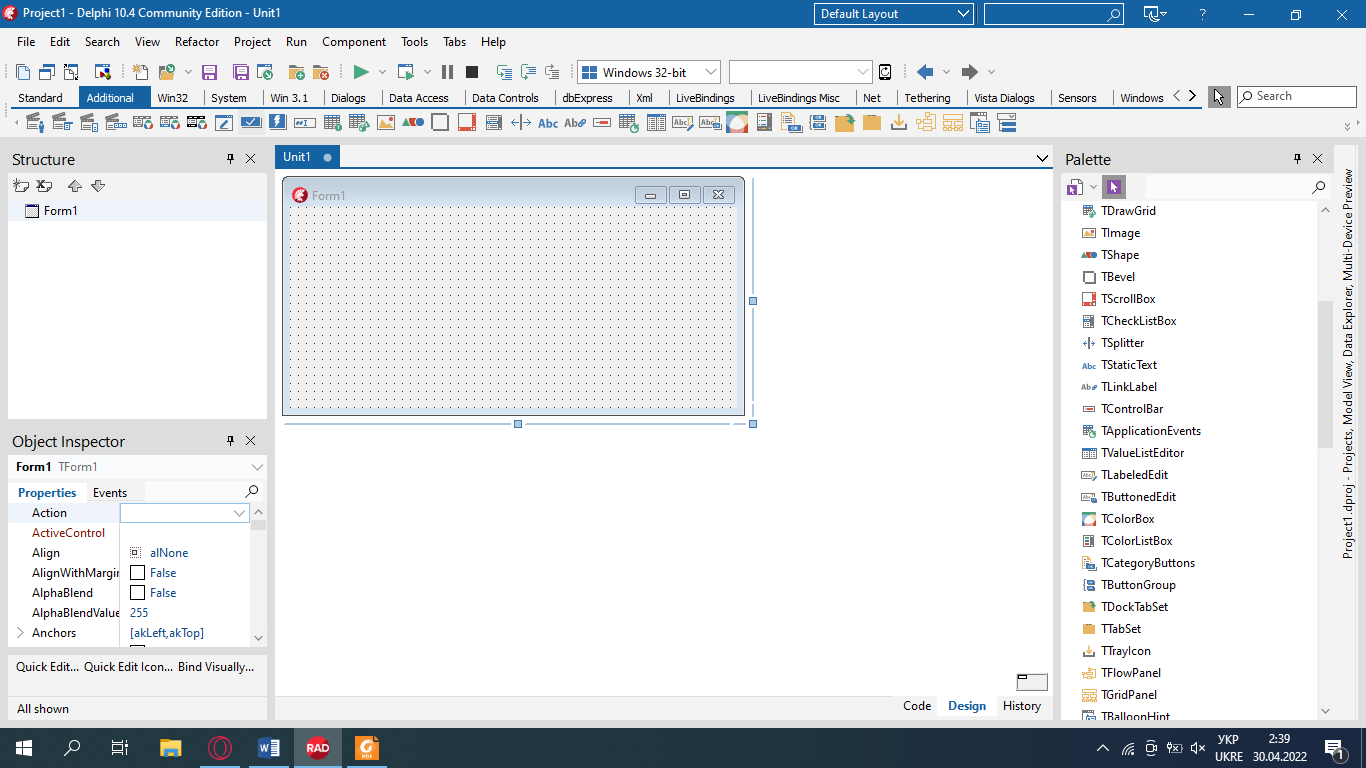
|
TControlBar
|
Використовується для розміщення компонентів інструментальні панелі. Компонент візуальний.
|
14.
|
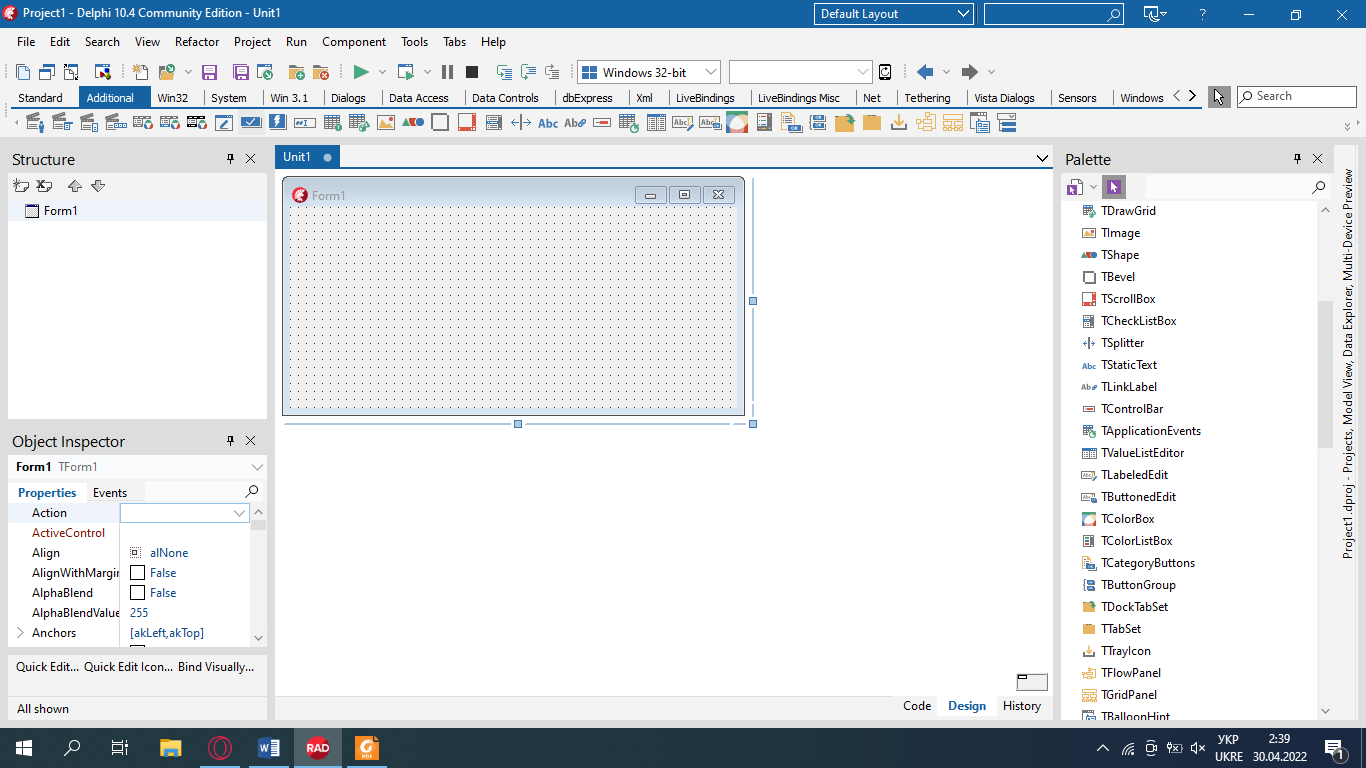
|
TApplicationEvents
|
Перехоплює події на рівні додатку. Компонент візуальний.
|
Таблиця 5
Вкладка Win32
№
|
Піктограма
|
Ім’я
|
Призначення
|
1.
|
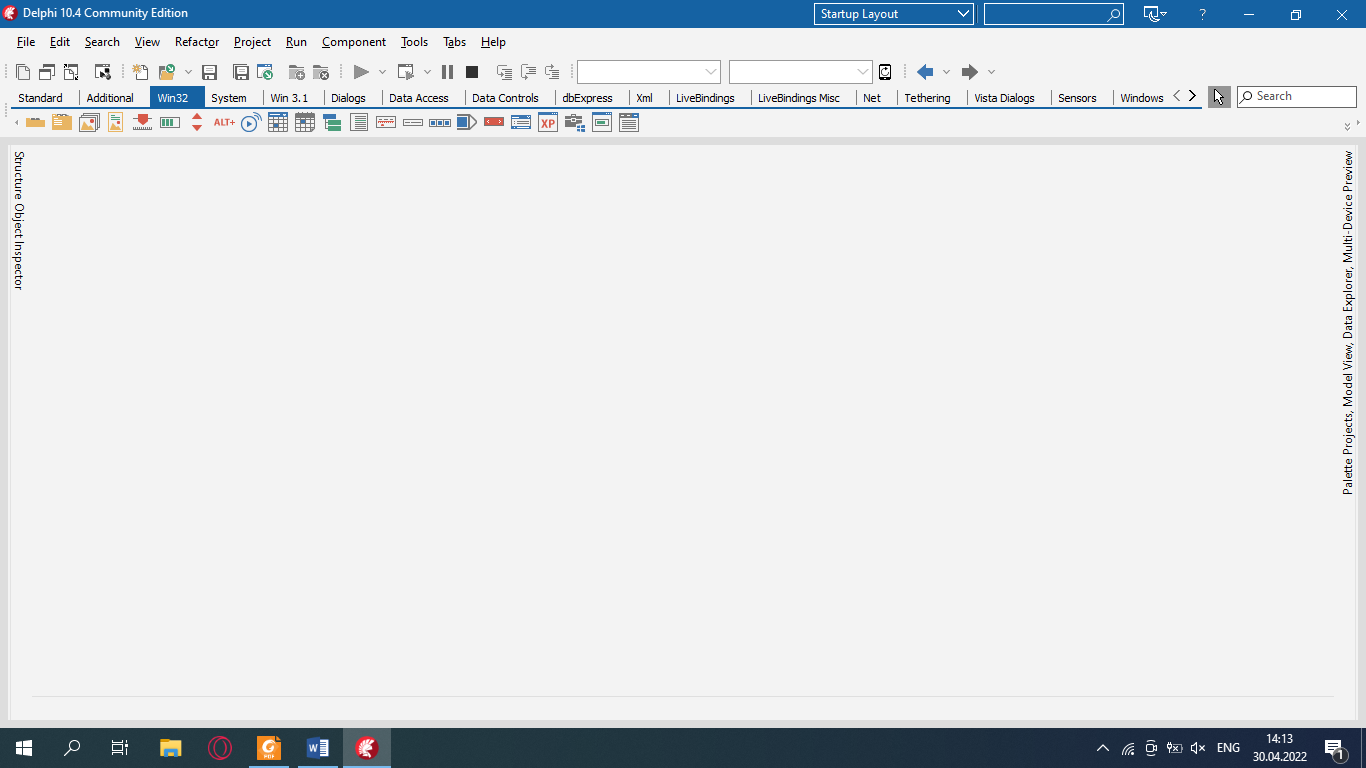
|
TTabControl
|
Дозволяє організовувати сторінки із закладками у стилі Windows 95, які може вибирати користувач. Компонент візуальний.
|
2.
|
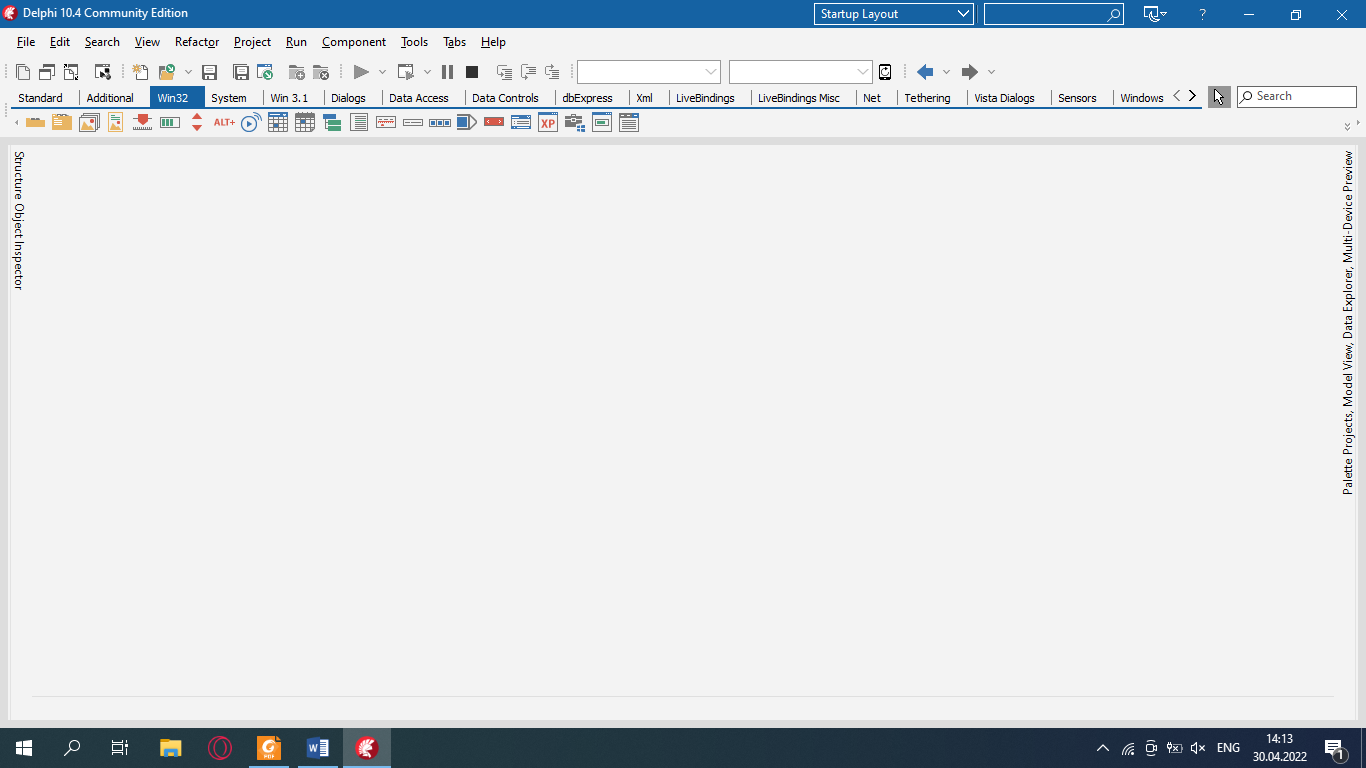
|
TPageControl
|
Дозволяє створювати сторінки в стилі Windows 95/98, керовані закладками або іншими органами керування, для збереження місця на робочому столі. Компонент візуальний.
|
3.
|
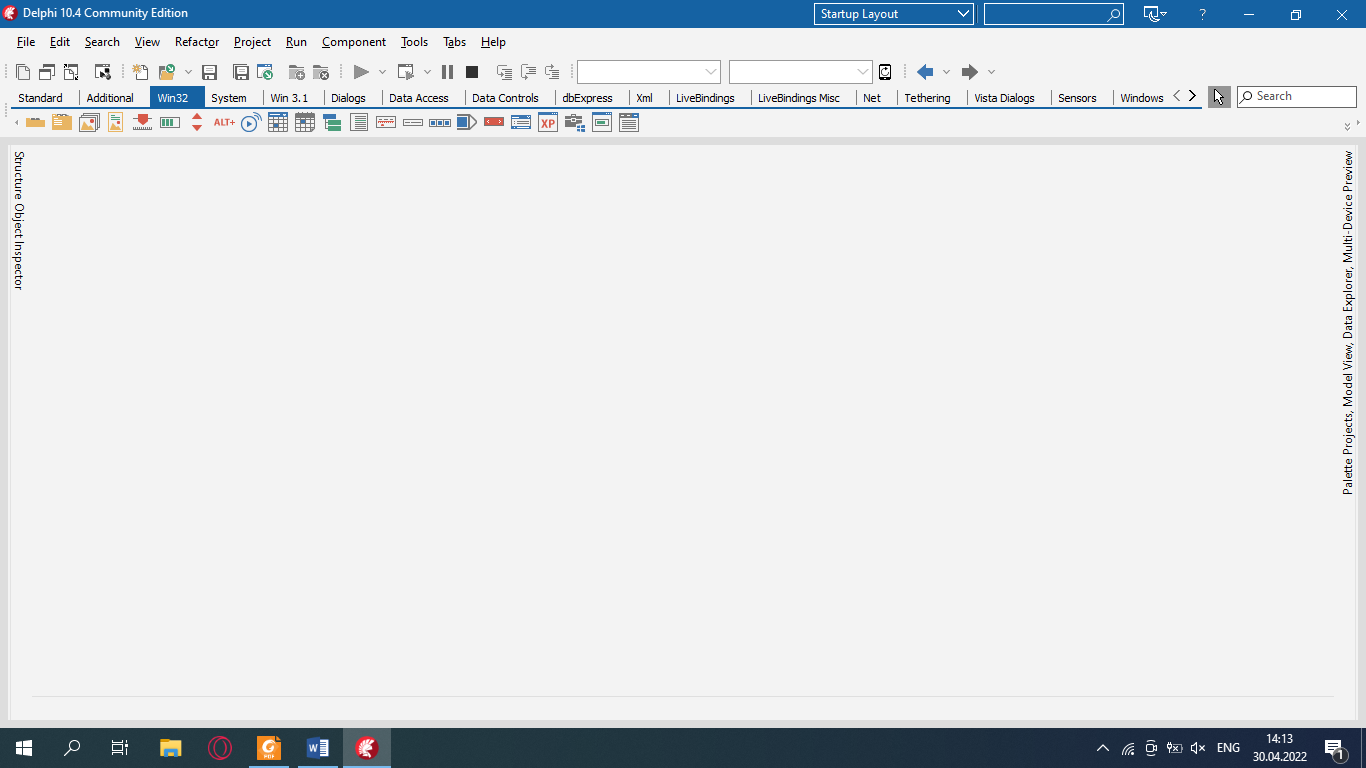
|
TImageList
|
Призначений для роботи зі списками зображень однакового розміру в меню, інструментальних панелях і т. д. Компонент невізуальний.
|
4.
|
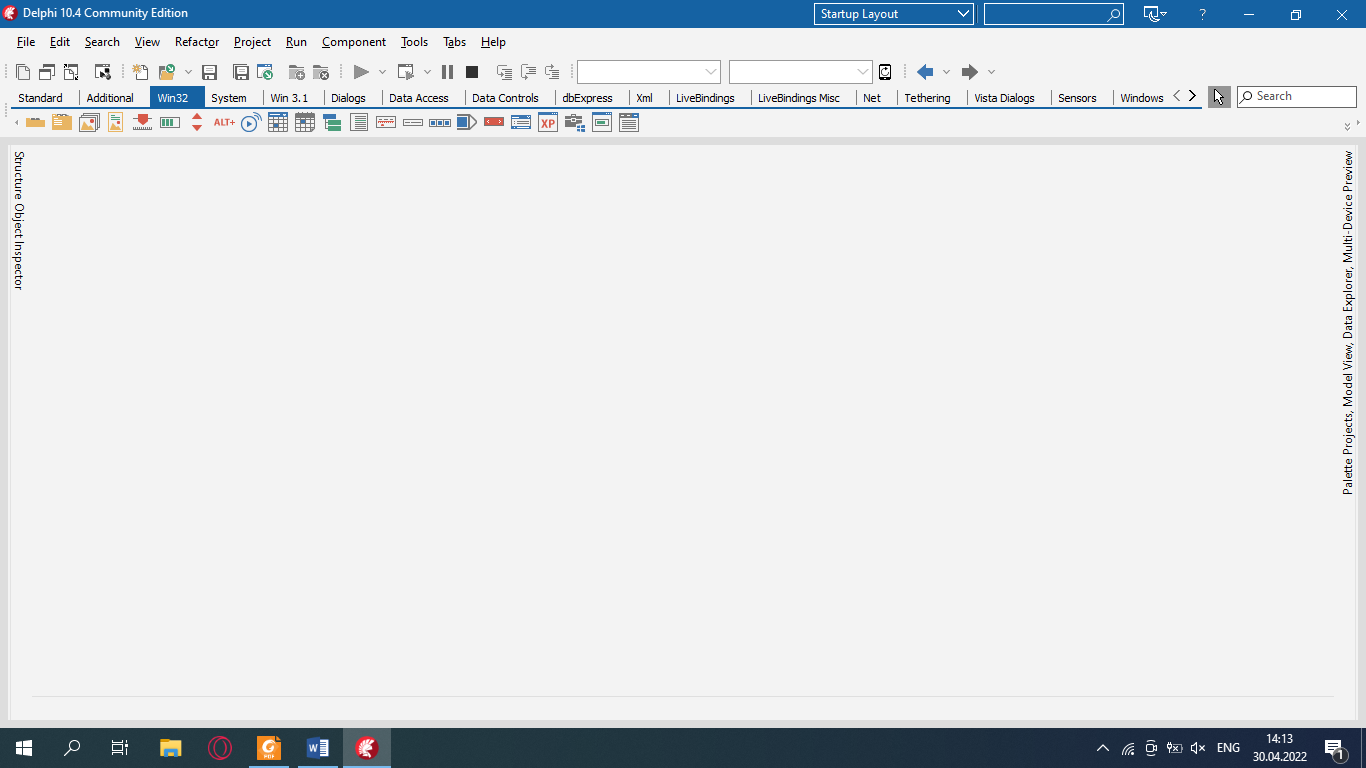
|
TRichEdit
|
Являє собою вікно редагування в стилі Windows 95/98, що дозволяє робити вибір кольору та шрифту, пошук тексту та багато іншого. Компонент візуальний.
|
5.
|
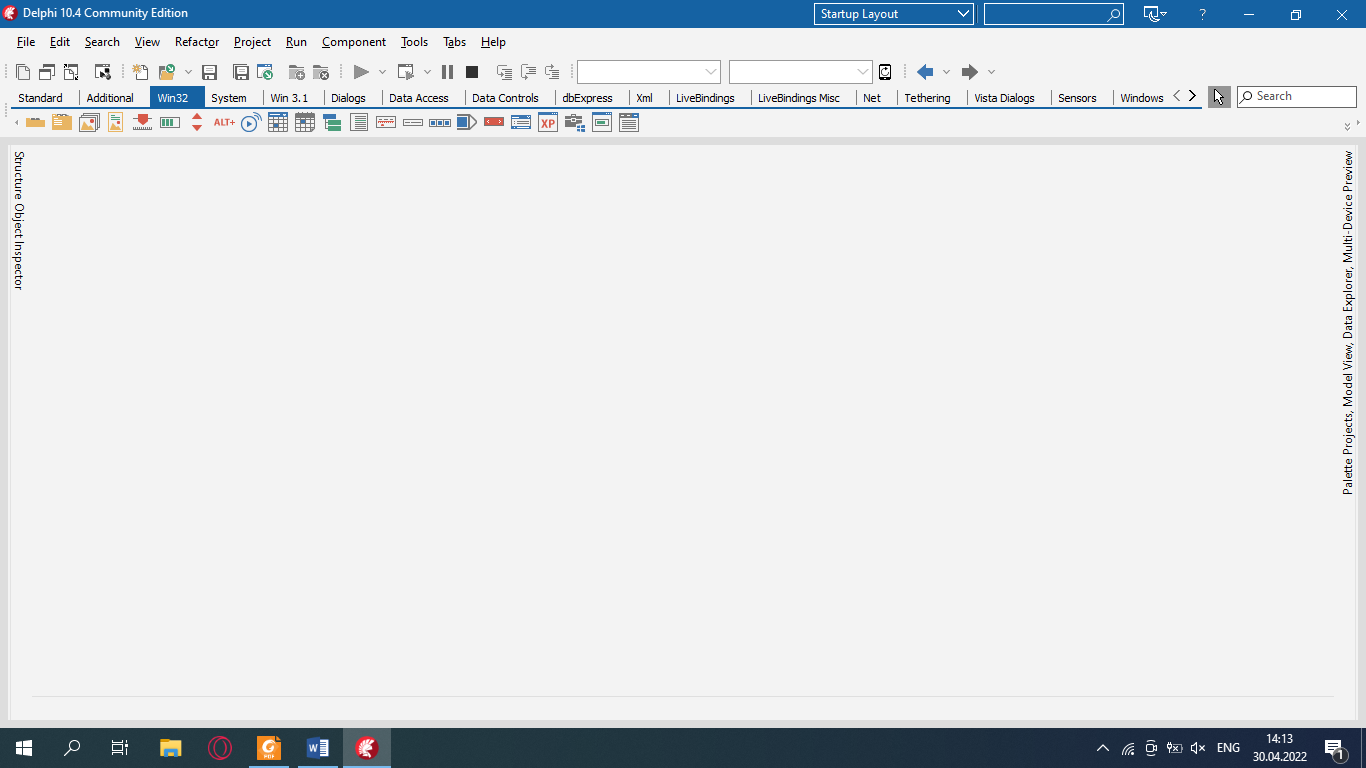
|
TTrackBar
|
Керуючий елемент у вигляді повзунка у стилі Windows 95/98. Компонент візуальний.
|
6.
|
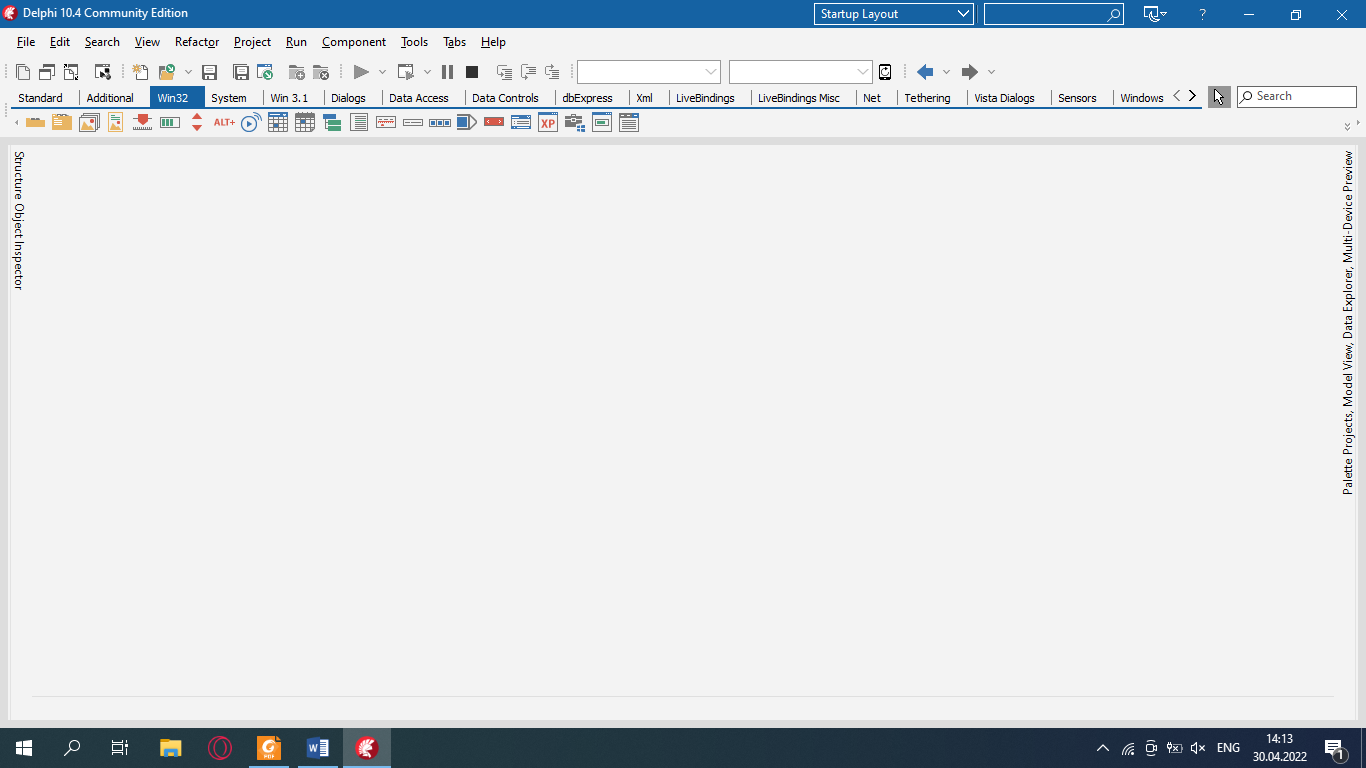
|
TProgressBar
|
Використовується для відображення в стилі Windows 95/98 ходу процесів, що займають помітний час. Компонент візуальний.
|
7.
|
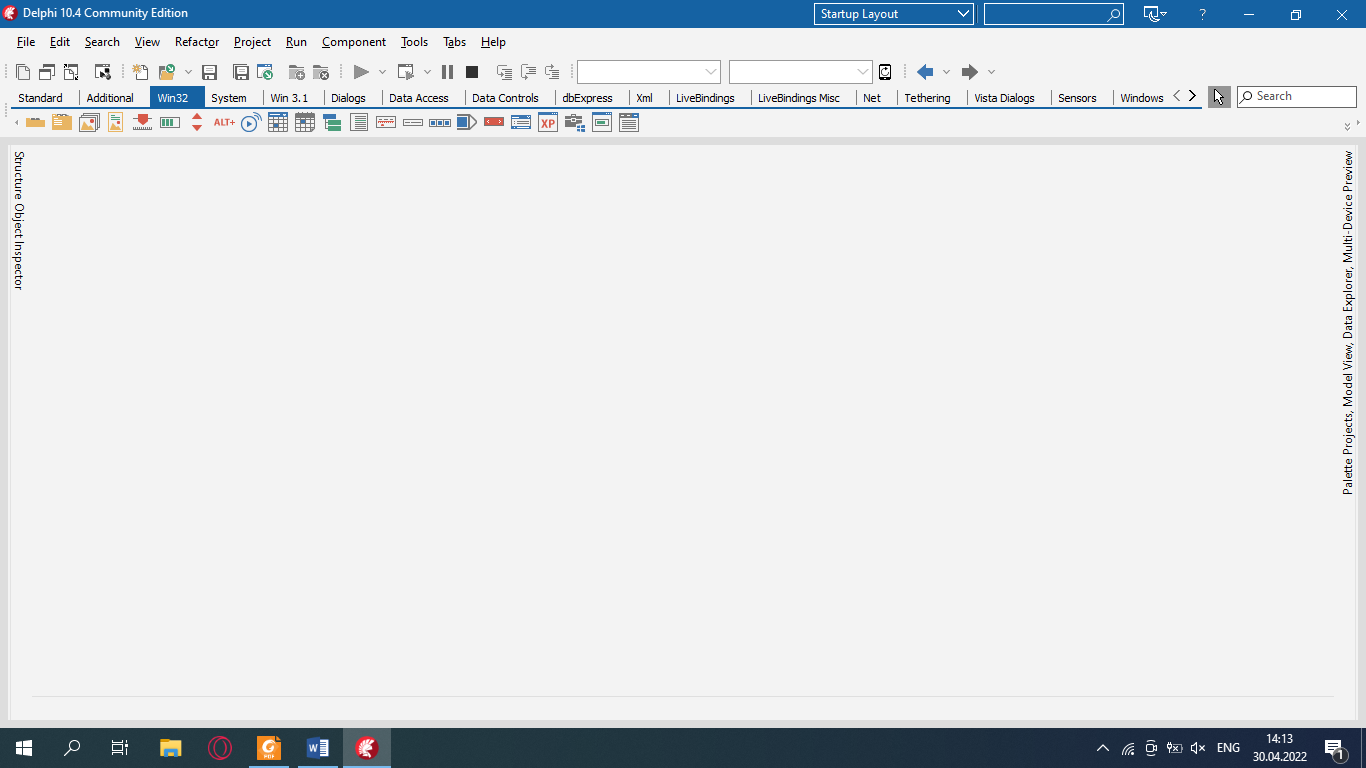
|
TUpDown
|
Кнопка-лічильник у стилі Windows 95/98 для введення цілих чисел. Компонент візуальний.
|
8.
|
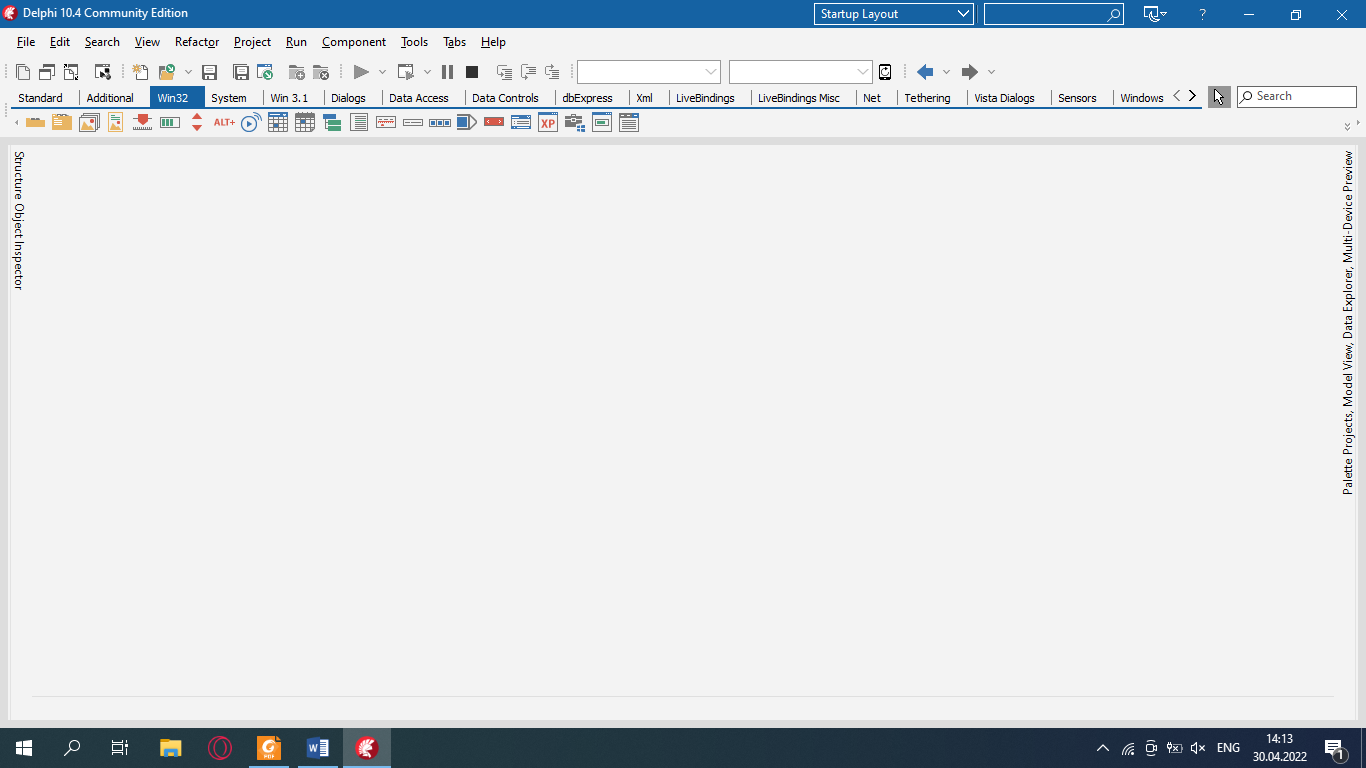
|
THotKey
|
Надає можливість реалізувати у програмі підтримку гарячих клавіш. Компонент візуальний.
|
9.
|
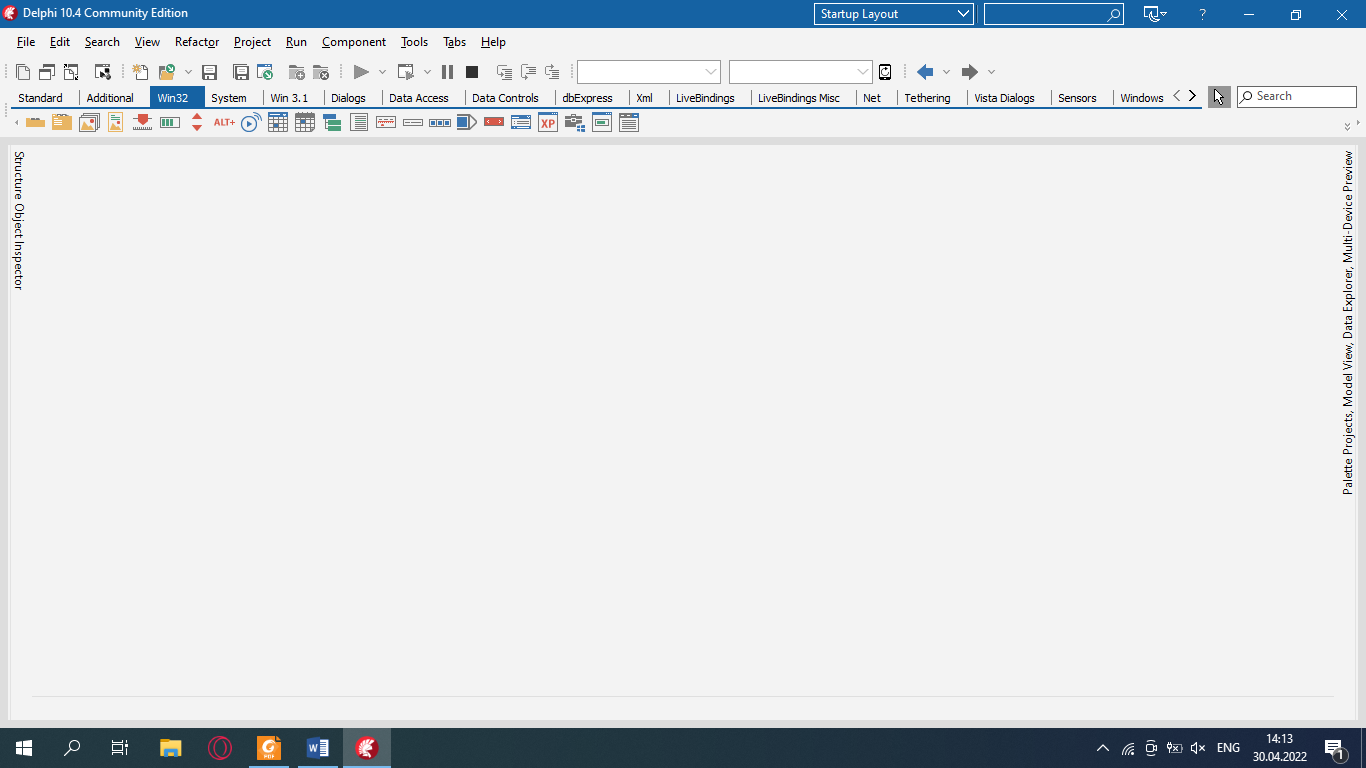
|
TAnimate
|
Використовується для відтворення німих кліпів зображенням копіювання файлів, що використовуються в Windows 95/98 і т. д. Компонент візуальний.
|
10.
|
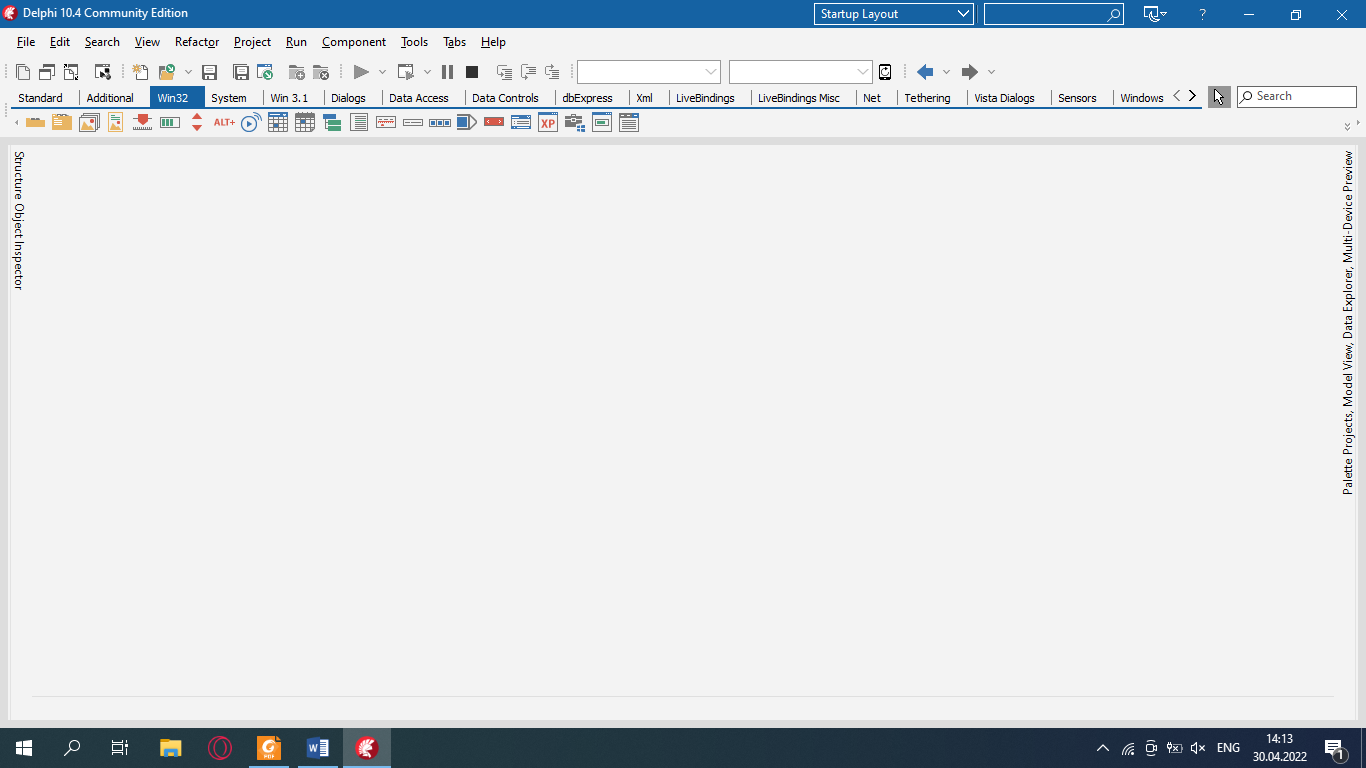
|
TDateTimePicker
|
Введення дат і часу з календарем. Компонент візуальний.
|
11.
|
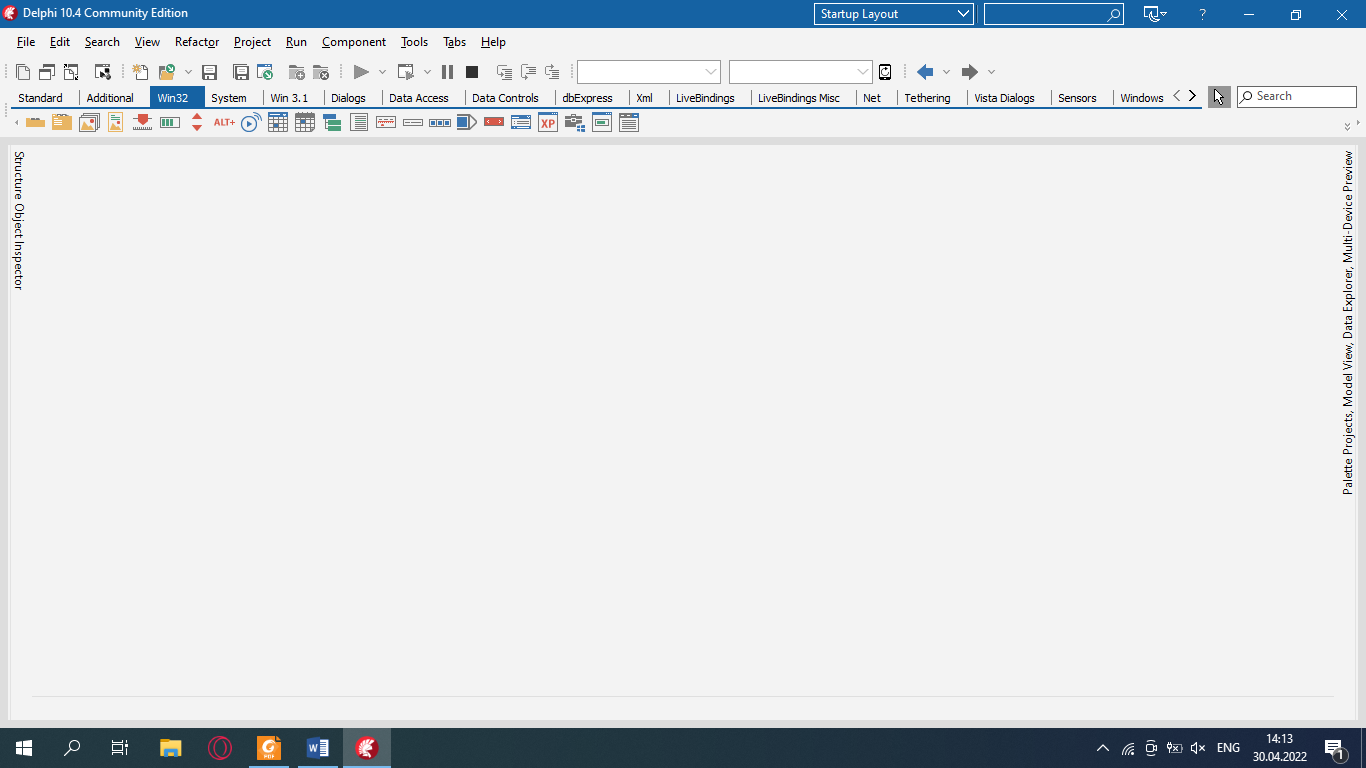
|
TMonthCalendar
|
Введення дат із вибором із календаря. Компонент візуальний.
|
12.
|
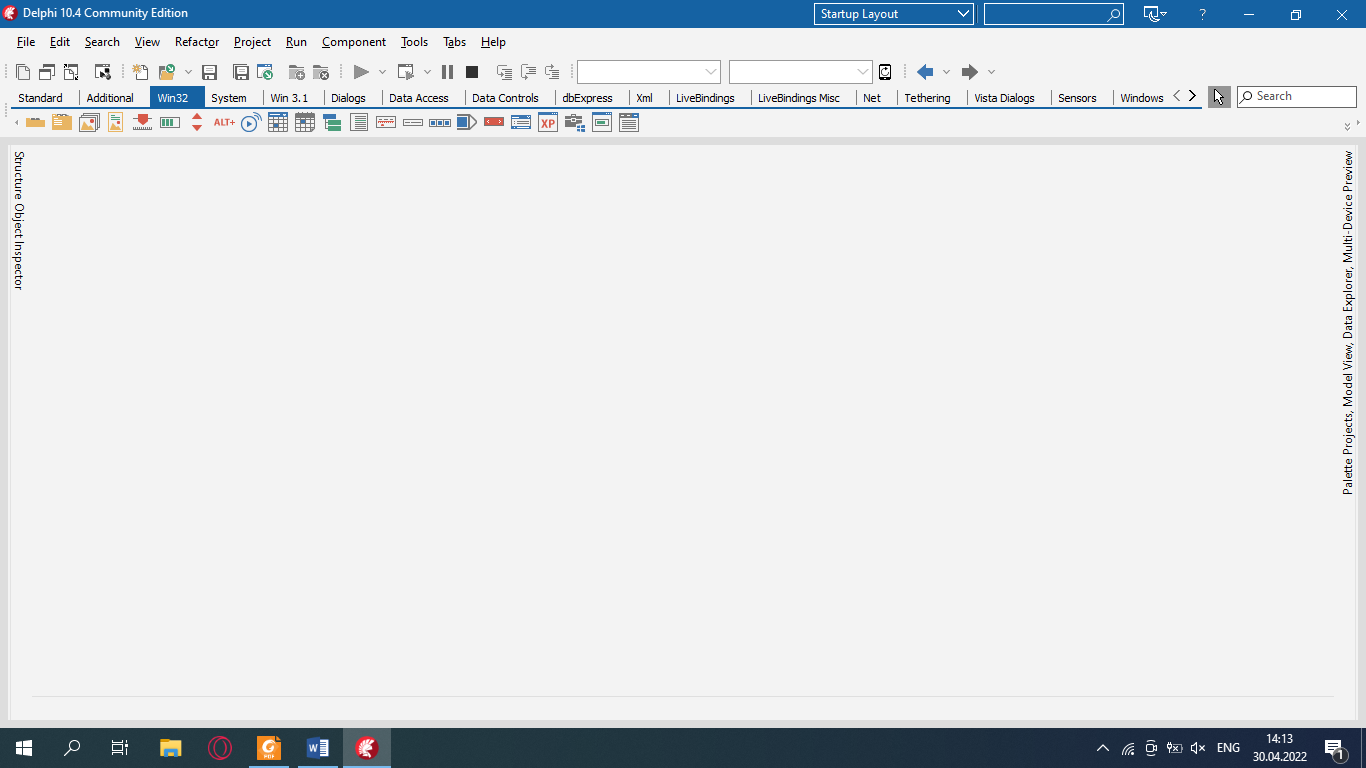
|
TTreeView
|
Надає можливість перегляду структури ієрархічних даних у стилі Windows 95/98. Компонент візуальний.
|
13.
|
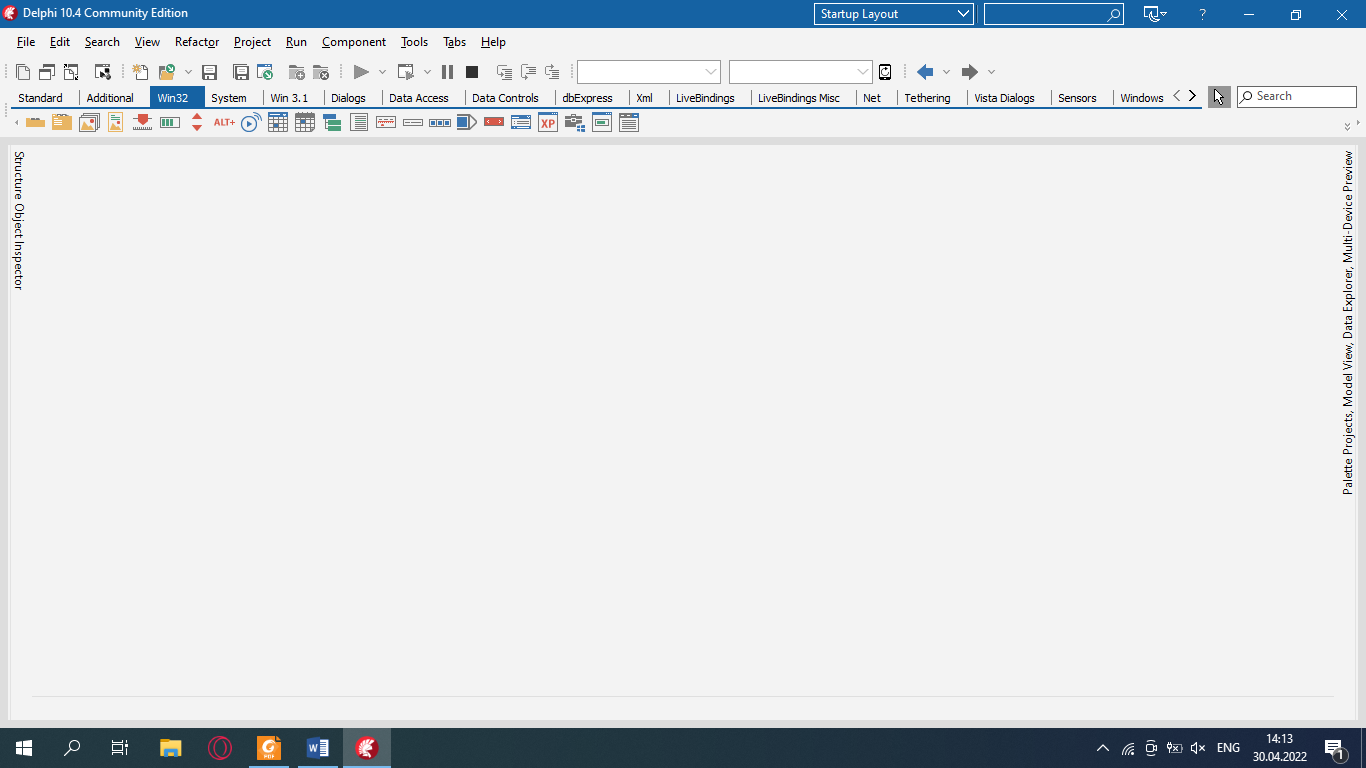
|
TListView
|
Відображає списки у стилі Windows 95/98. Компонент візуальний.
|
14.
|
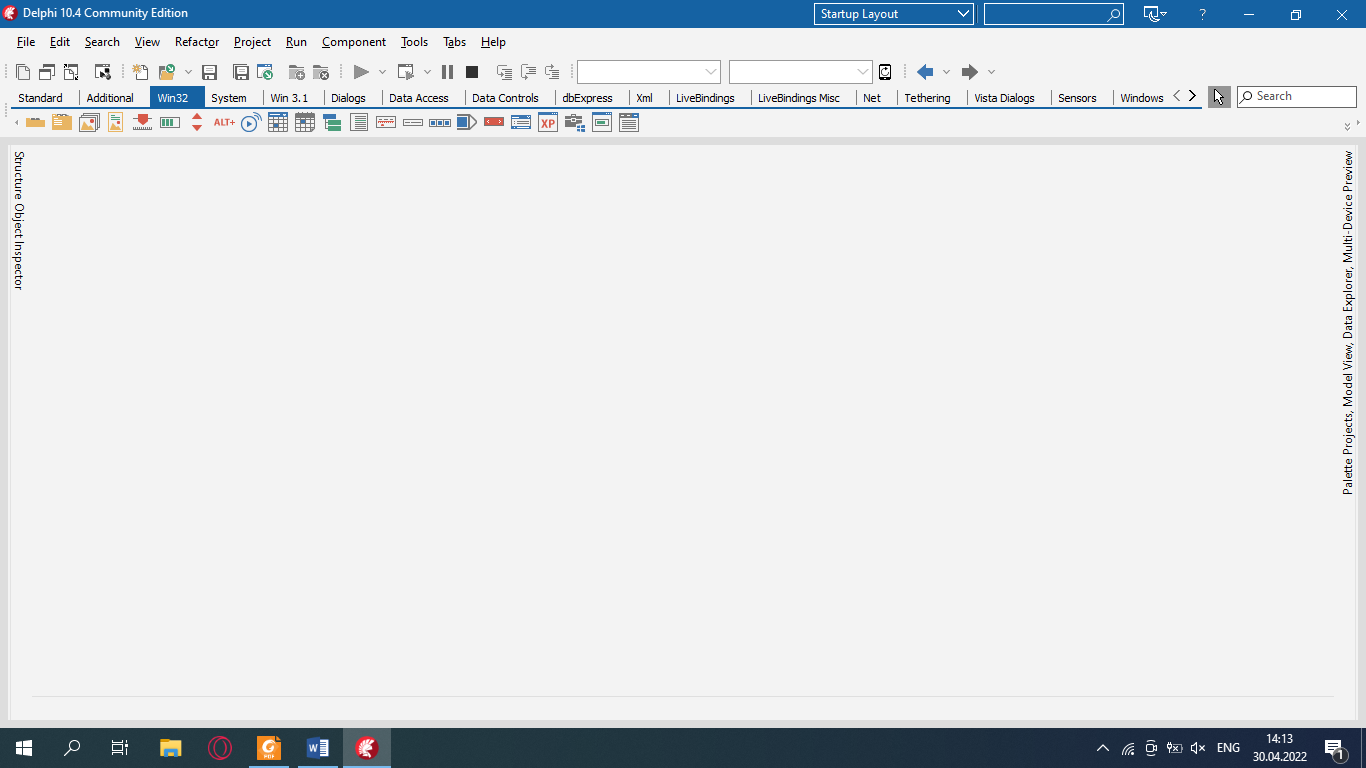
|
THeaderControl
|
Дозволяє створювати складові заголовки, що переміщуються в стилі Windows 95/98. Компонент візуальний.
|
15.
|
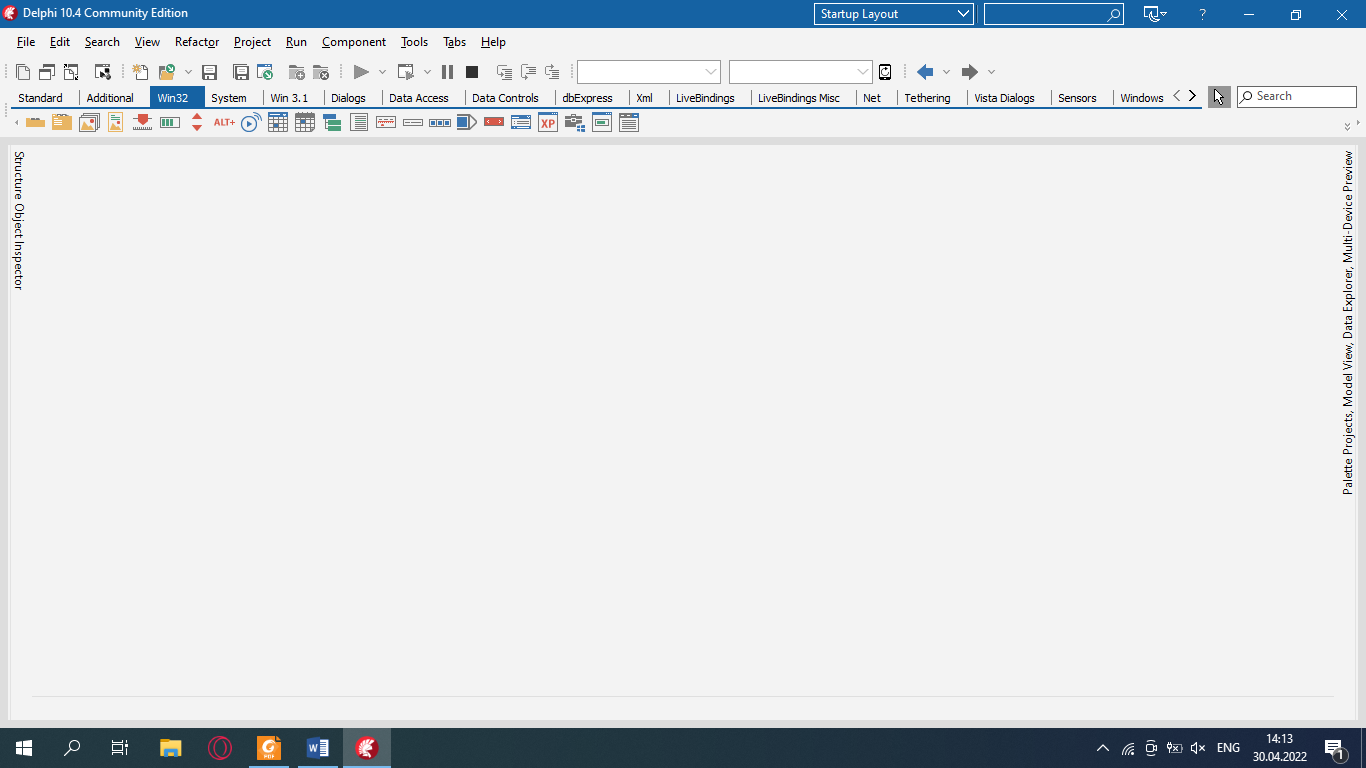
|
TStatusBar
|
Смуга стану програми, за необхідності – на кількох панелях. Компонент візуальний.
|
16.
|
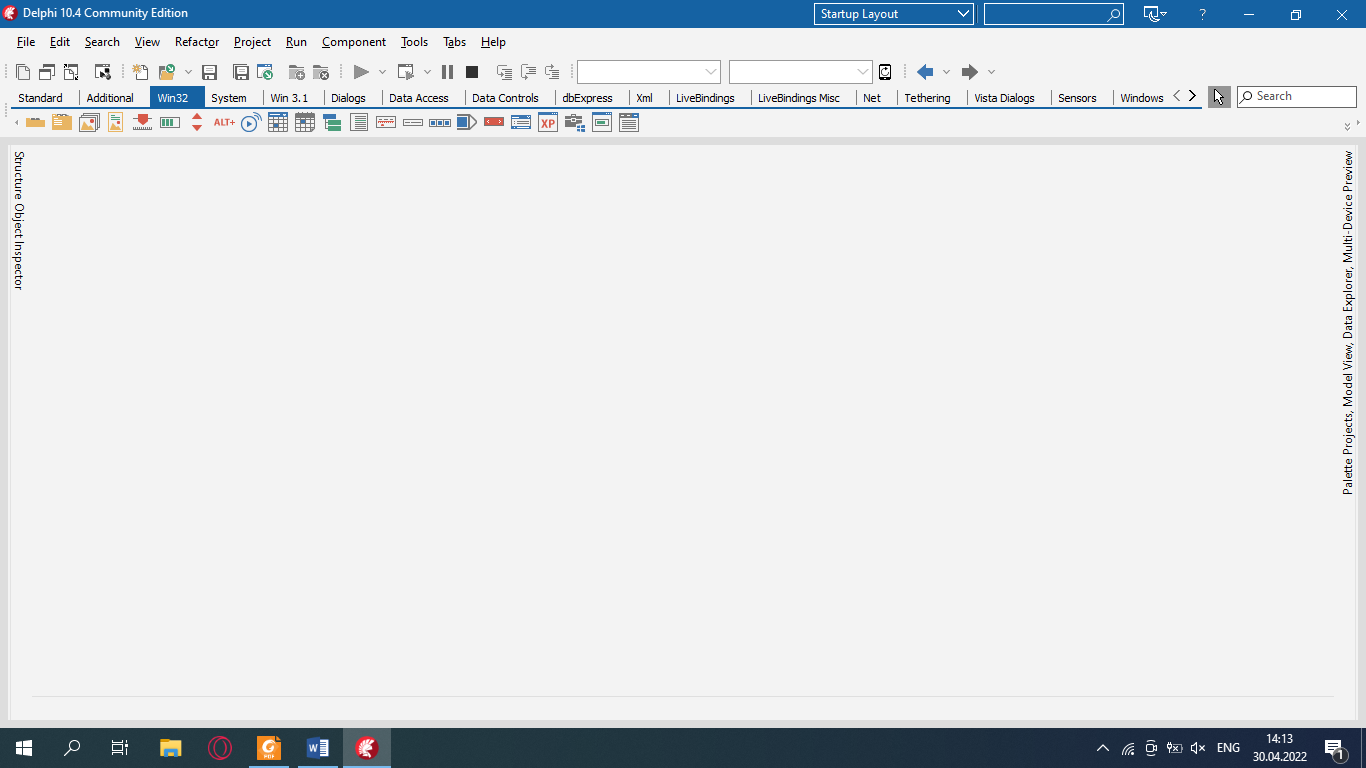
|
TToolBar
|
Інструментальна панель для швидкого доступу до часто використовуваних функцій програми. Компонент візуальний.
|
17.
|
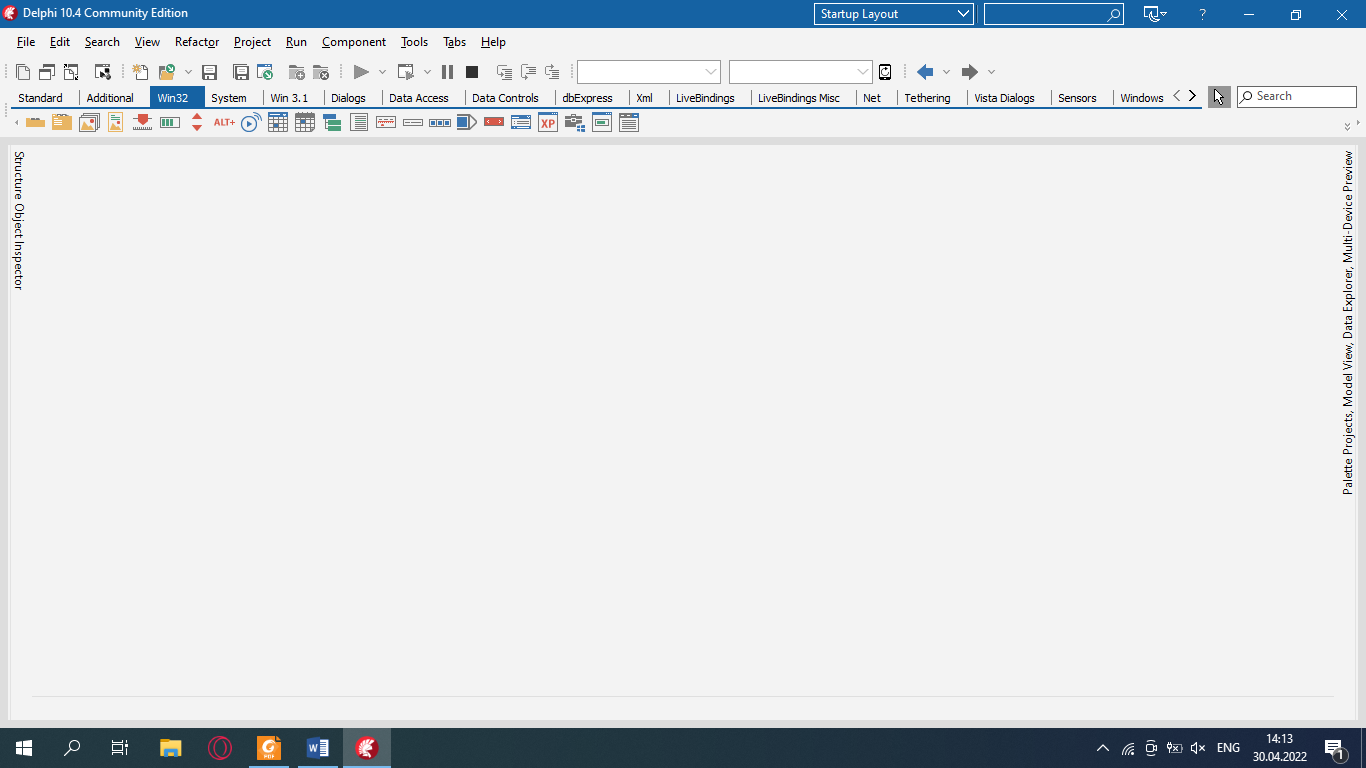
|
TCoolBar
|
Контейнер інструментальної панелі, розміри якої можуть бути змінені користувачем. Компонент візуальний.
|
18.
|
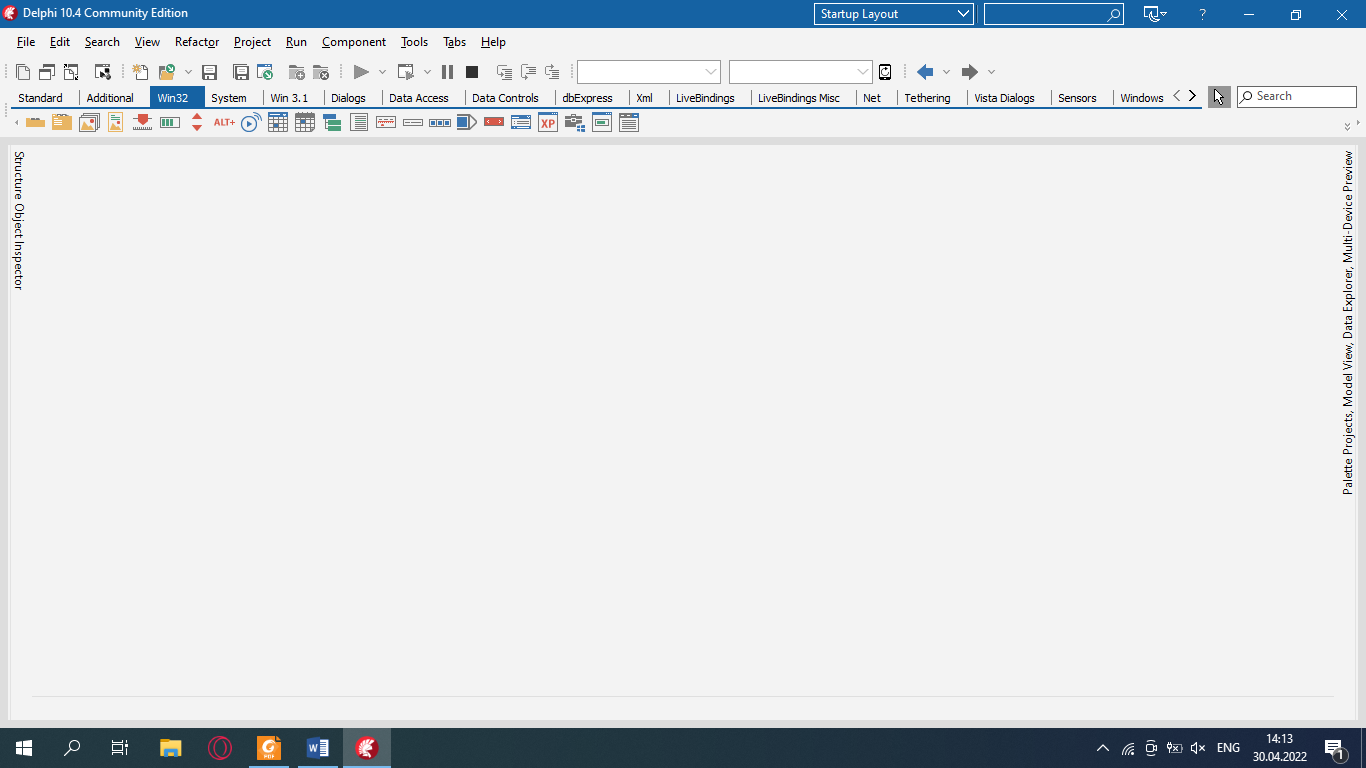
|
TPageScroller
|
Забезпечує прокручування великих вікон, наприклад інструментальних панелей. Компонент візуальний.
|
Таблиця 6
Вкладка System
№
|
Піктограма
|
Ім’я
|
Призначення
|
1.
|
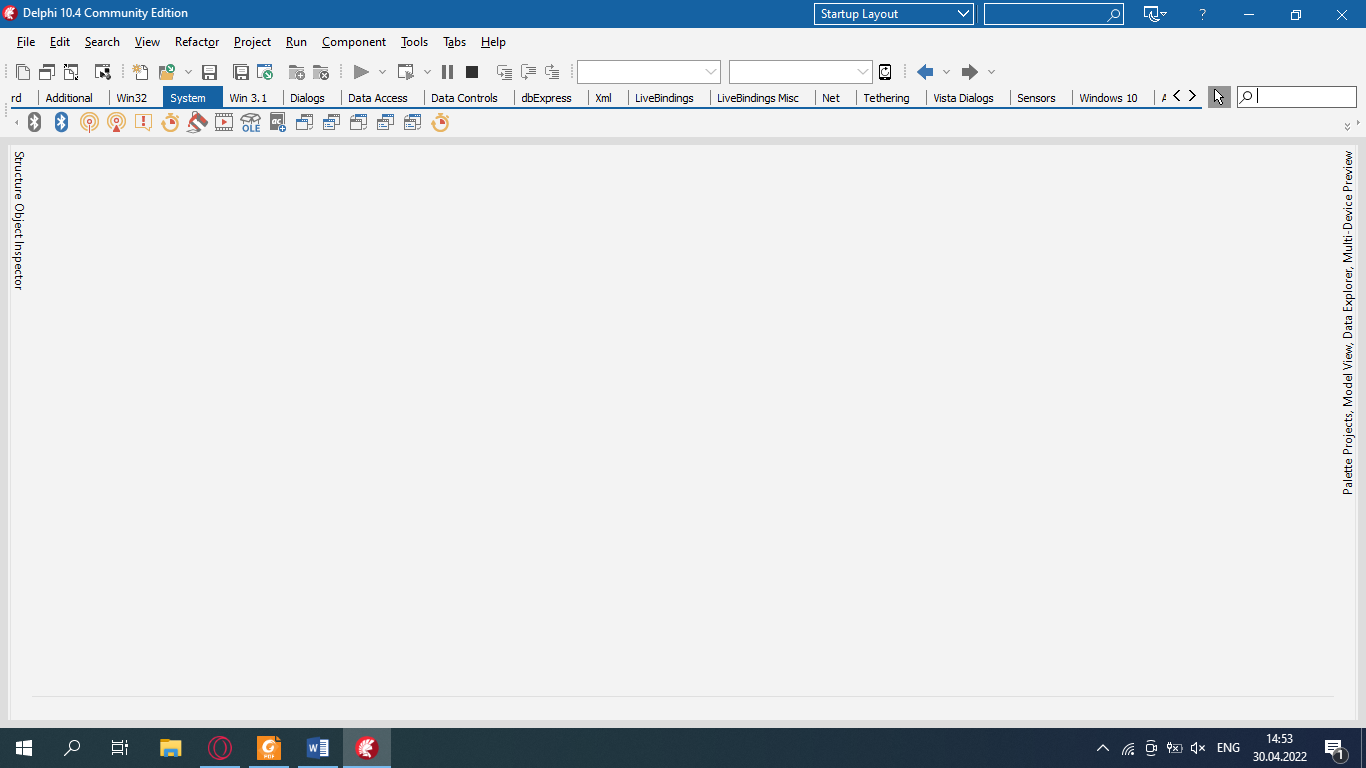
|
TTimer
|
Використовується для запуску процедур, функцій та подій у зазначені проміжки часу. Компонент невізуальний.
|
2.
|
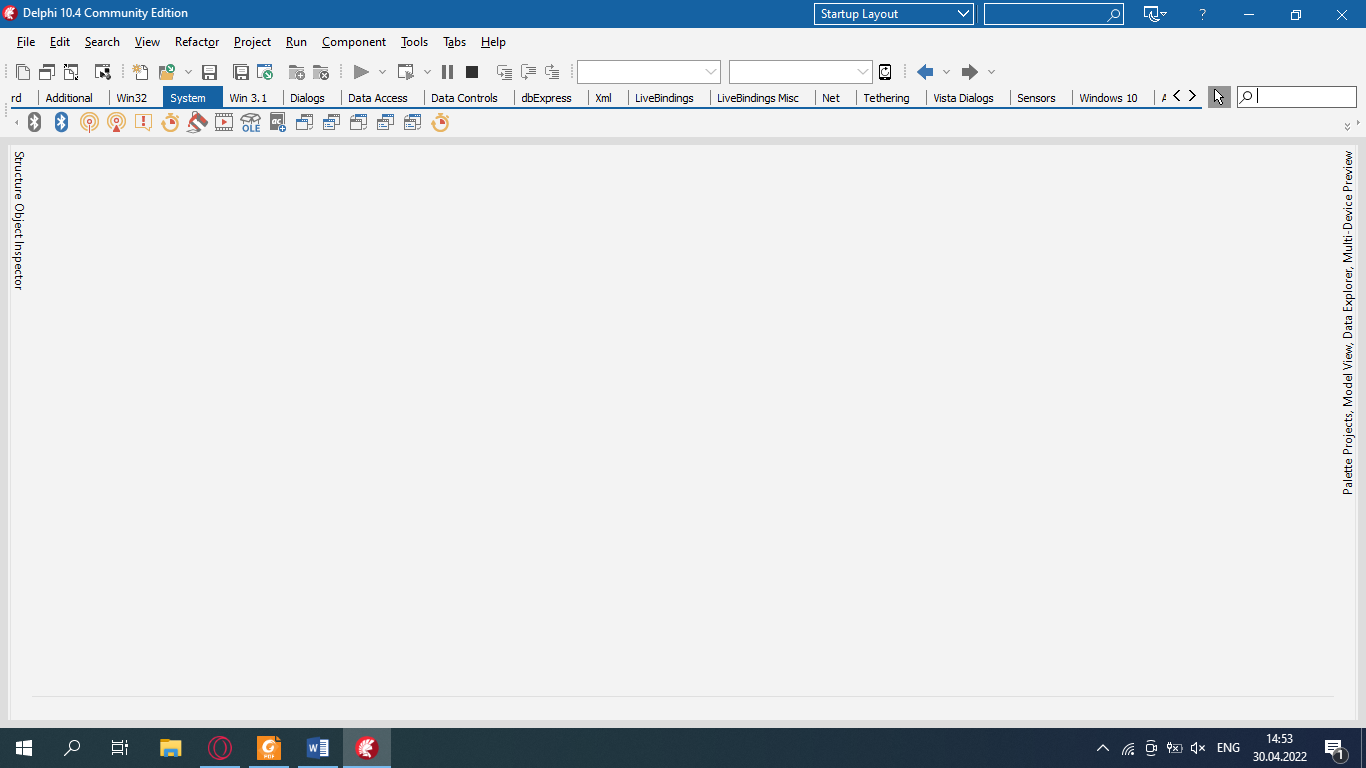
|
TPaintBox
|
Використовується для створення на формі деякої області, де можна малювати. Компонент візуальний.
|
3.
|
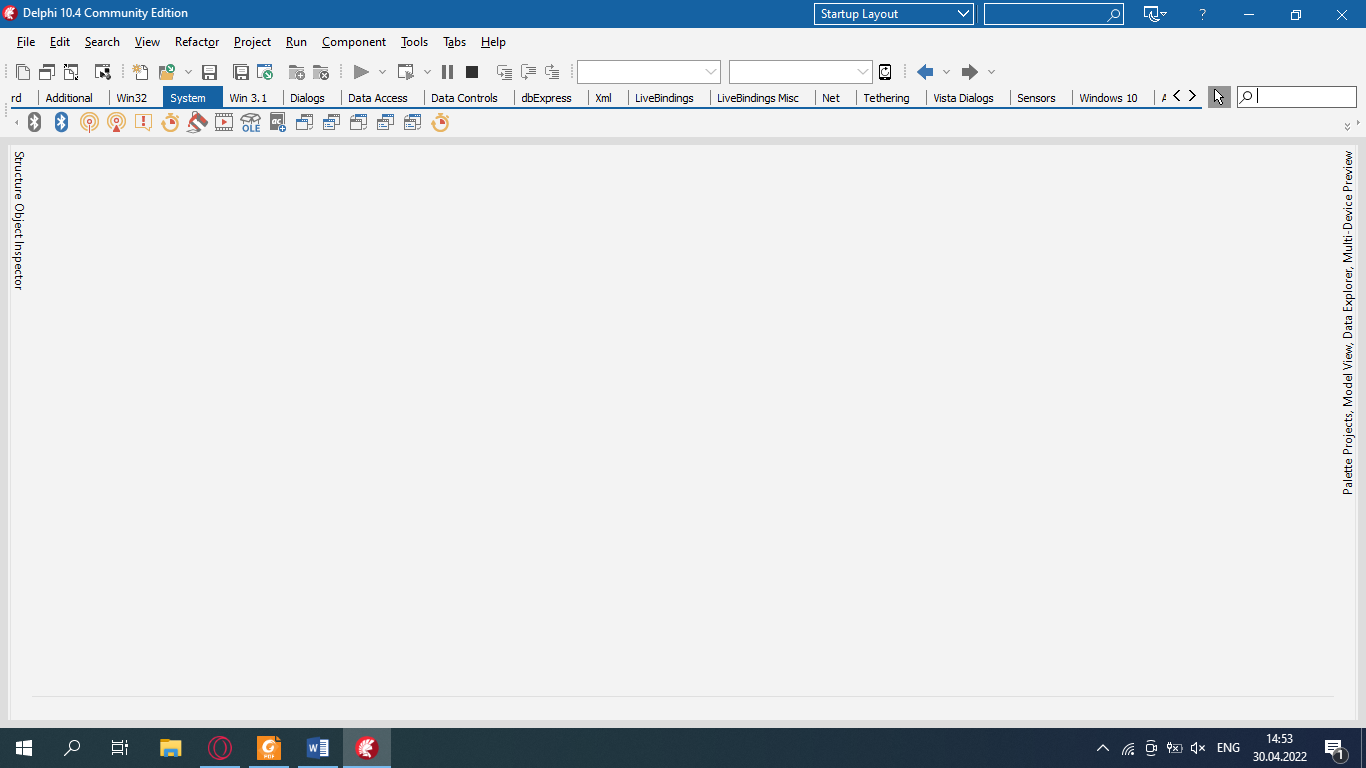
|
TMediaPlayer
|
Використовується для створення панелі керування відтворенням звукових та відео файлів, а також мультимедійних пристроїв. Компонент візуальний.
|
4.
|
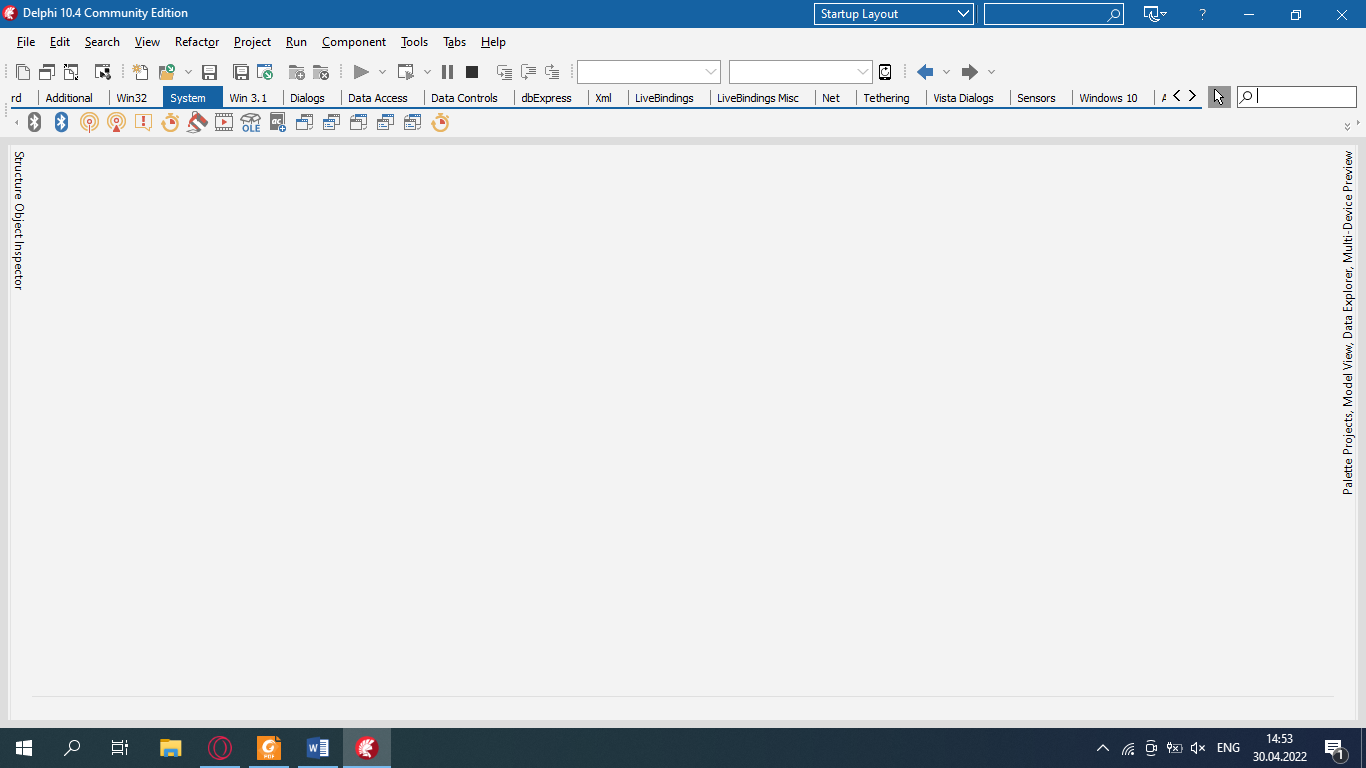
|
TOleContainer
|
Використовується для створення області клієнта для об'єкта OLE. Компонент візуальний.
|
5.
|
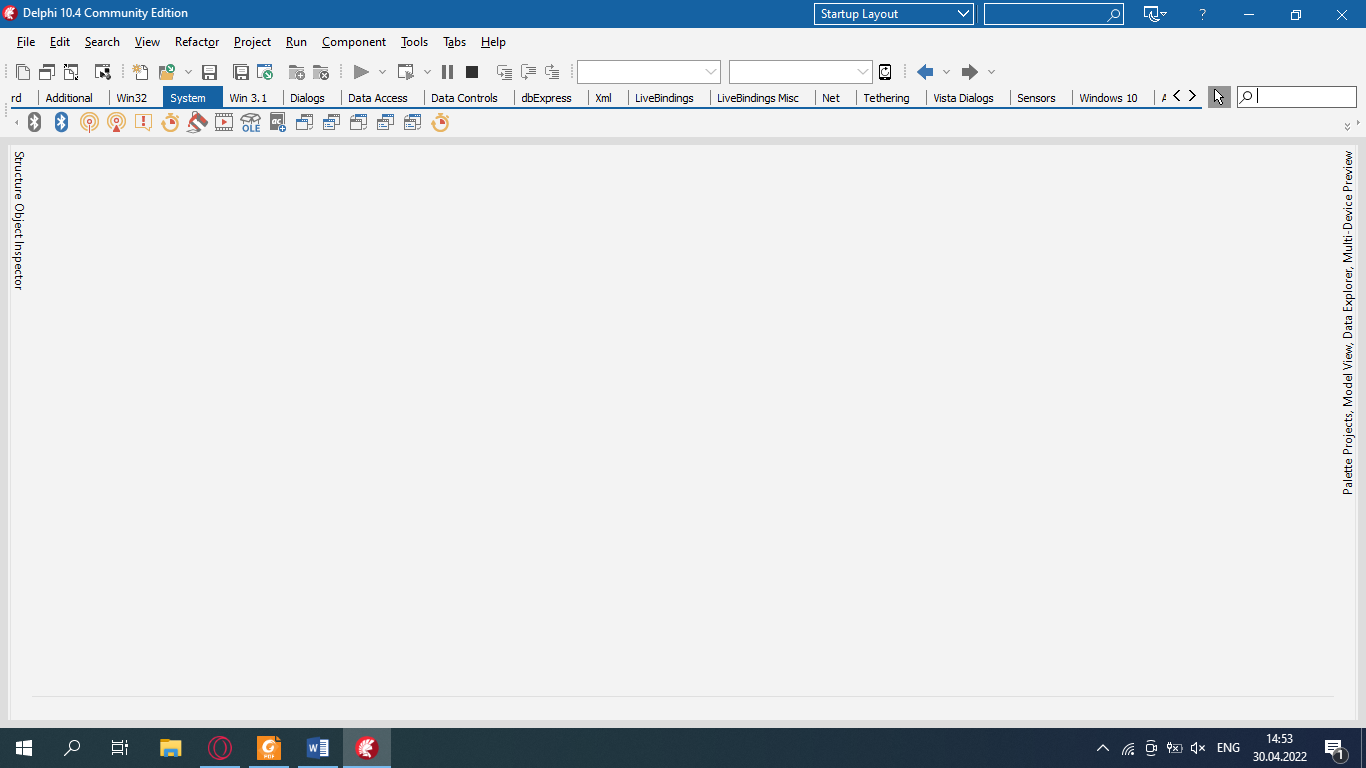
|
TDdeClientConv
|
Використовується клієнтом DDE для організації діалогу із сервером DDE. Компонент невізуальний.
|
6.
|
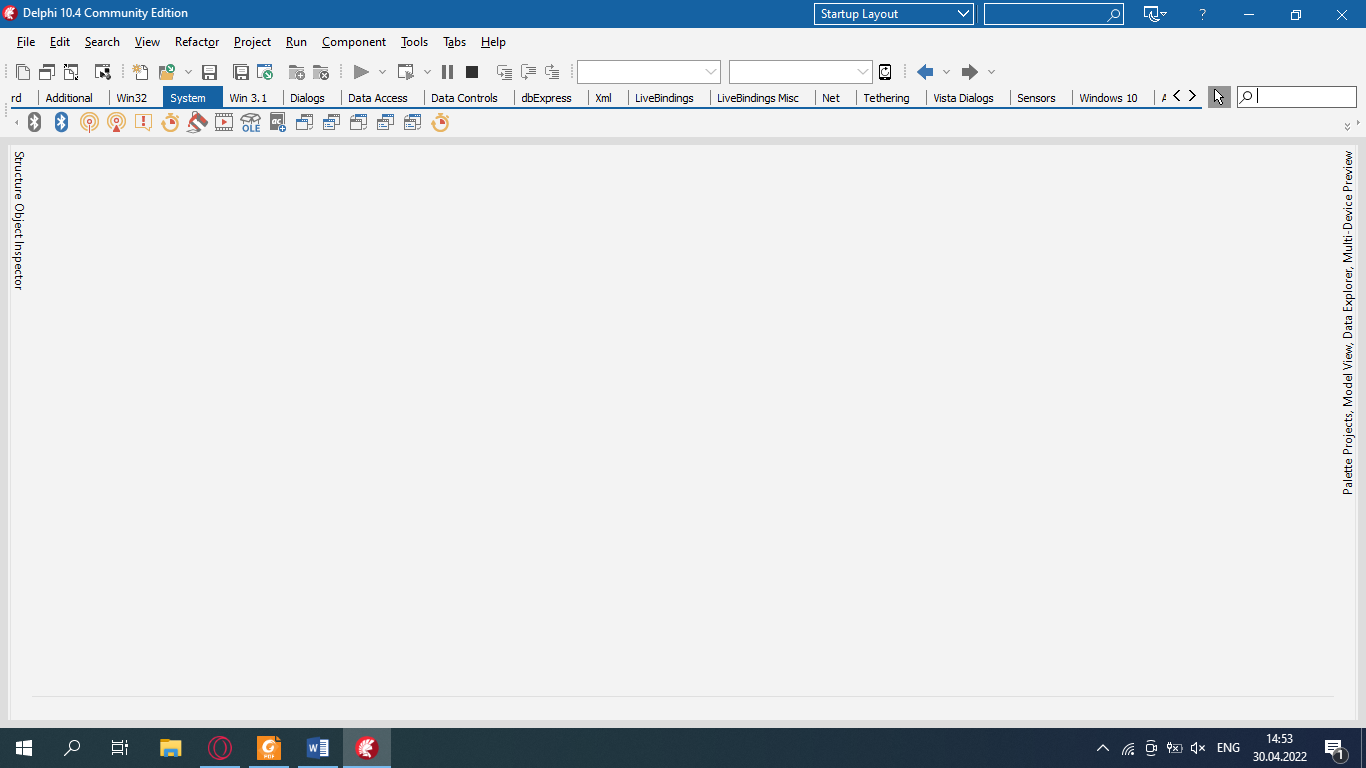
|
TDdeClientItem
|
Використовується для визначення даних клієнта, які передаються в діалозі серверу DDE. Компонент невізуальний.
|
7.
|
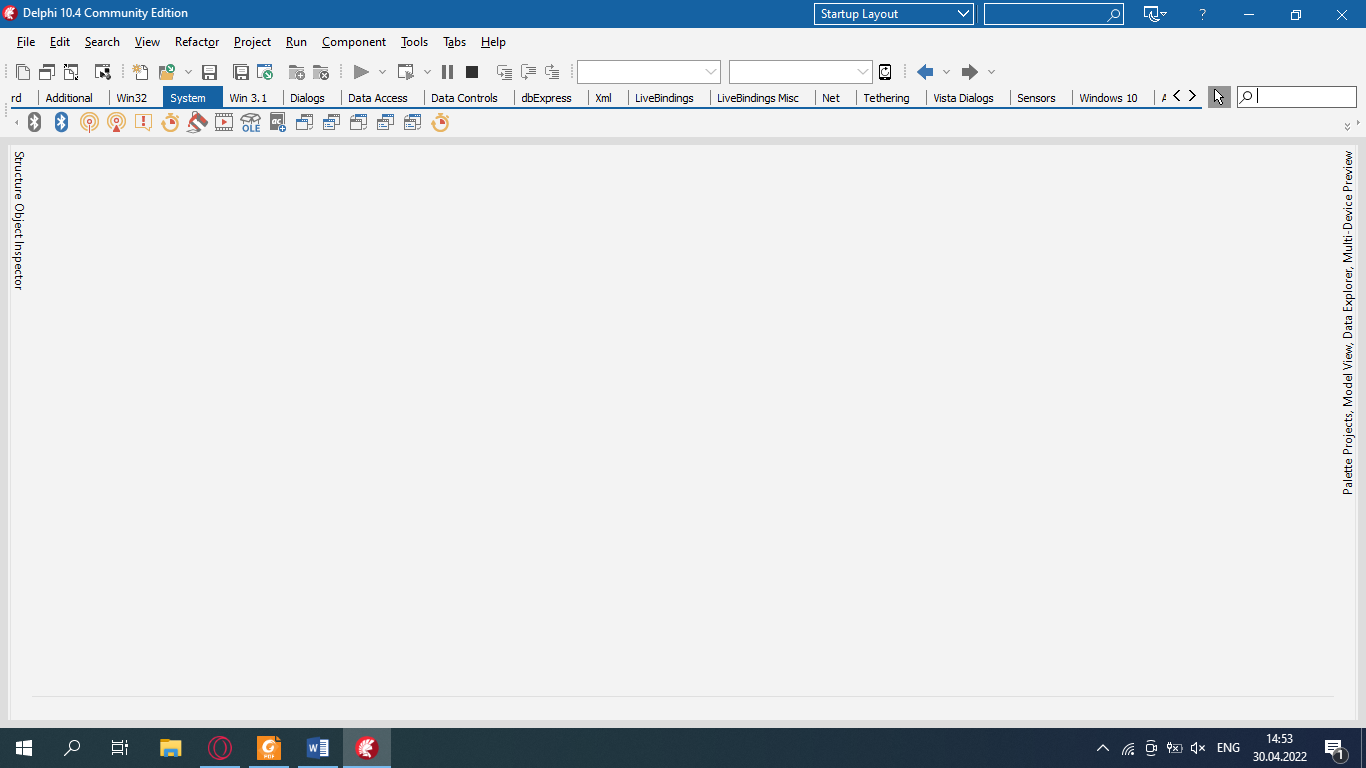
|
TDdeServerConv
|
Компонент використовується сервером DDE під час проведення діалогу з клієнтом DDE. Компонент невізуальний.
|
8.
|
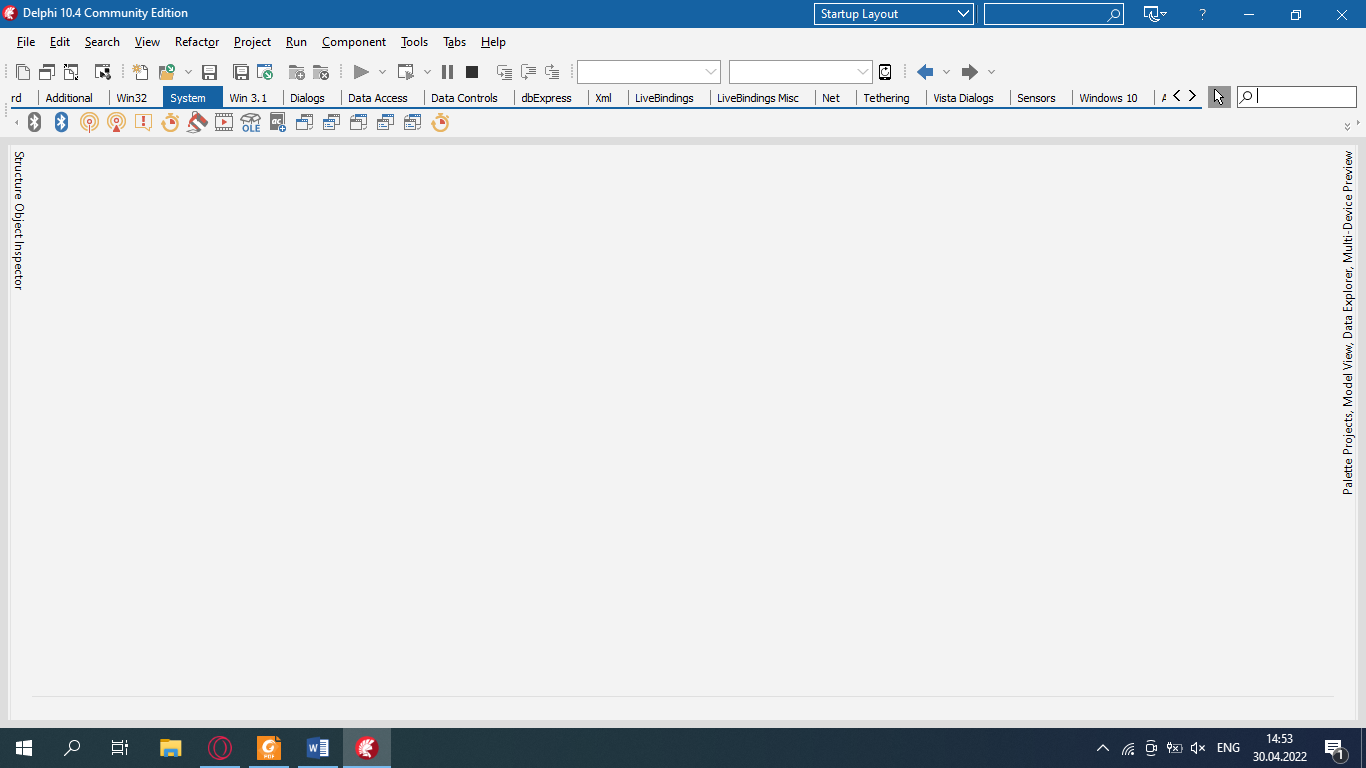
|
TDdeServerItem
|
Компонент використовується для визначення даних сервера, які передаються клієнту DDE протягом діалогу. Компонент невізуальний.
|
Таблиця 7
Вкладка Dialogs
№
|
Піктограма
|
Ім’я
|
Призначення
|
1.
|
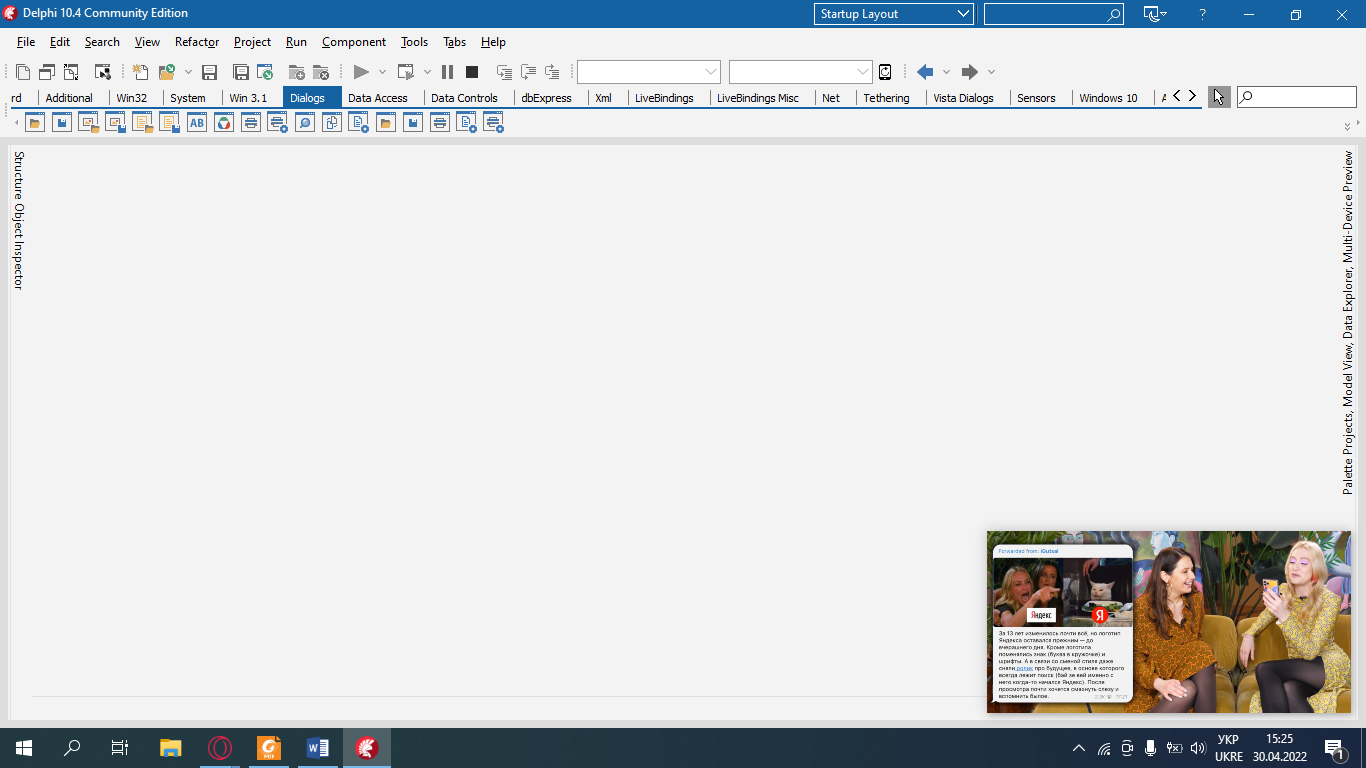
|
TOpenDialog
|
Призначений для створення вікон діалогу «Відкрити файл». Компонент невізуальний.
|
2.
|
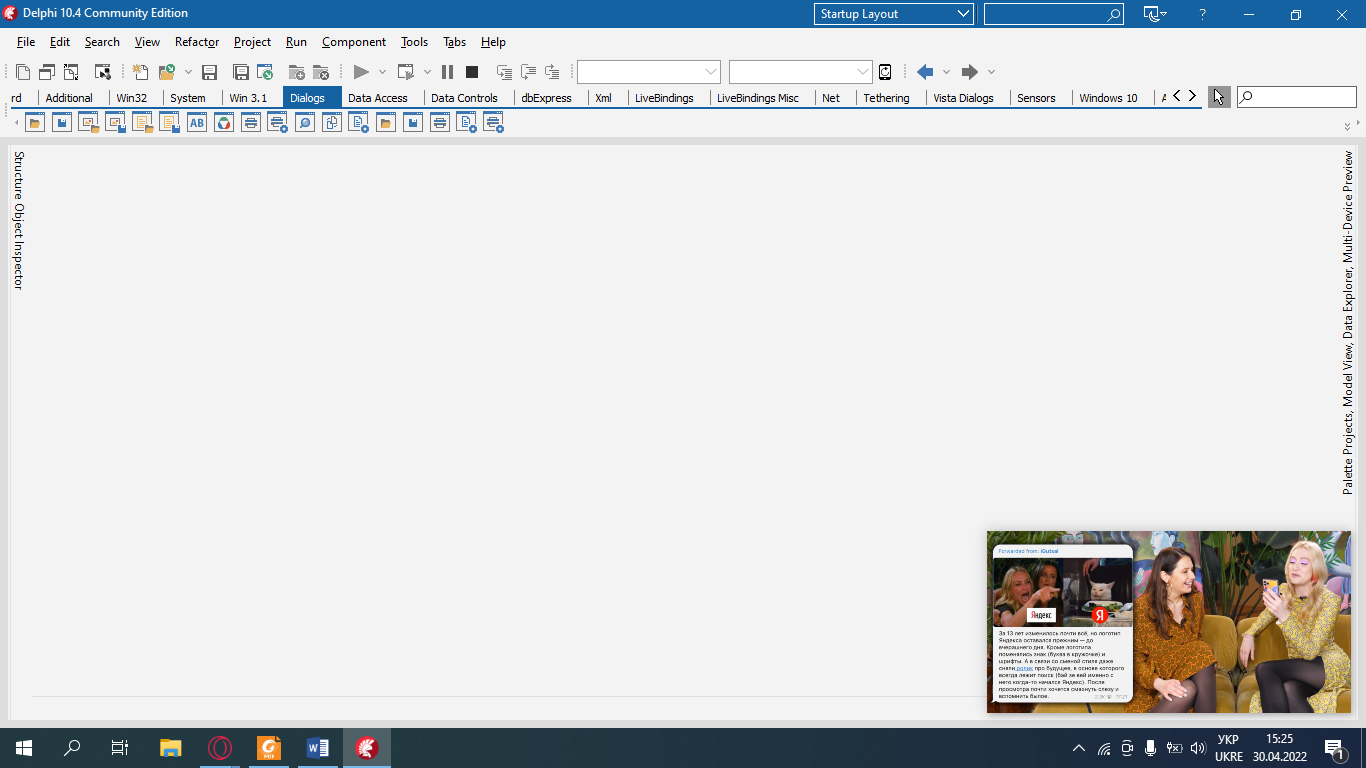
|
TSaveDialog
|
Призначений для створення вікон діалогу «Зберегти файл як…». Компонент невізуальний.
|
3.
|
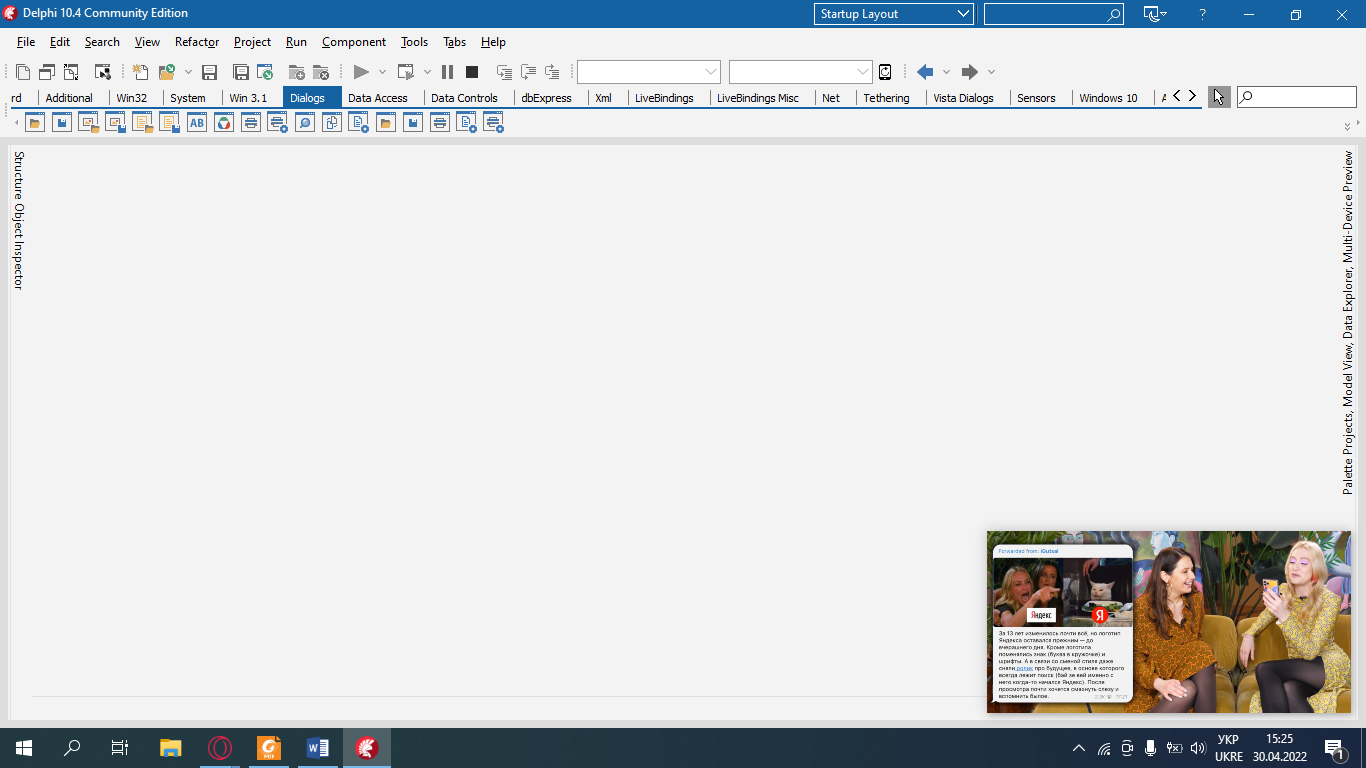
|
TOpenPictureDialog
|
Призначений для створення вікон діалогу «Відкрити малюнок». Компонент невізуальний.
|
4.
|
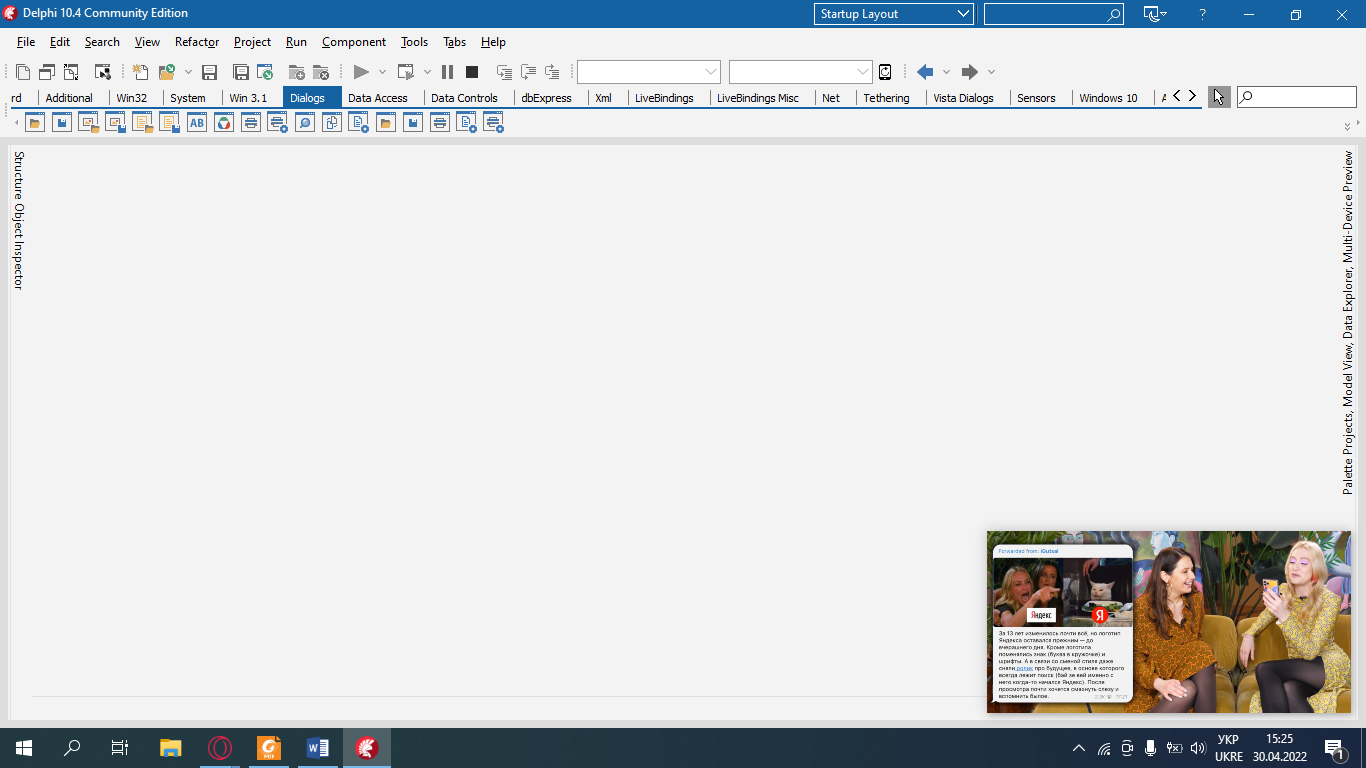
|
TSavePictureDialog
|
Призначений для створення вікон діалогу «Зберегти малюнок як…». Компонент невізуальний.
|
5.
|
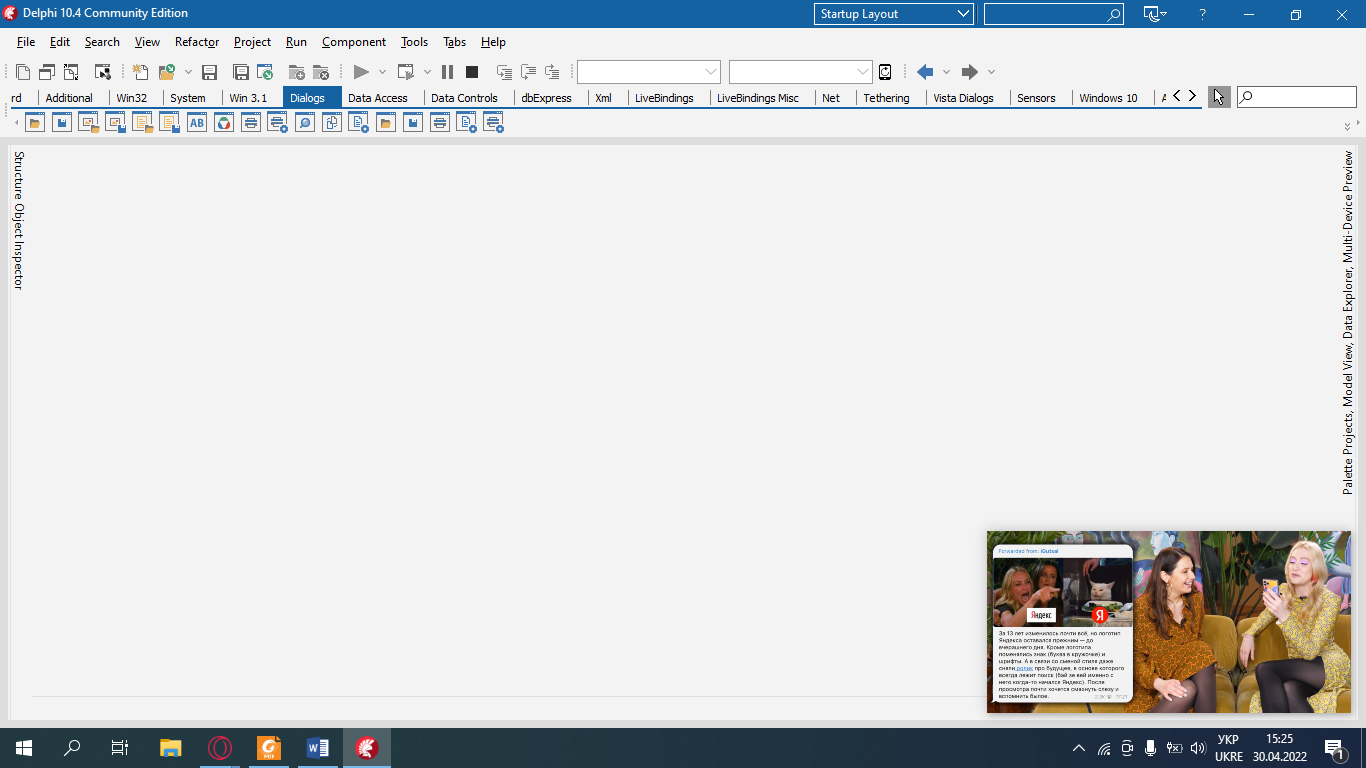
|
TFontDialog
|
Призначений для створення вікон діалогу «Шрифт». Компонент невізуальний.
|
6.
|
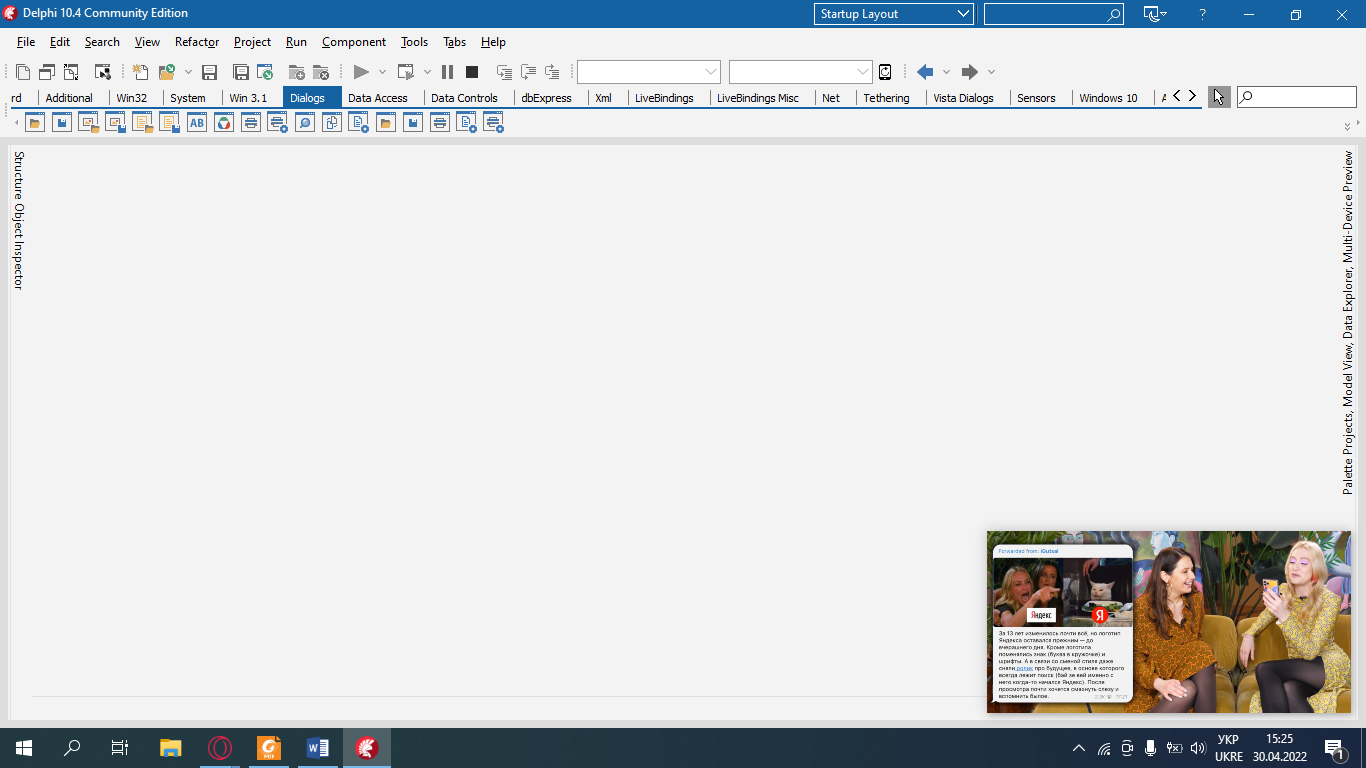
|
TColorDialog
|
Призначений для створення вікон діалогу «Колір». Компонент невізуальний.
|
7.
|
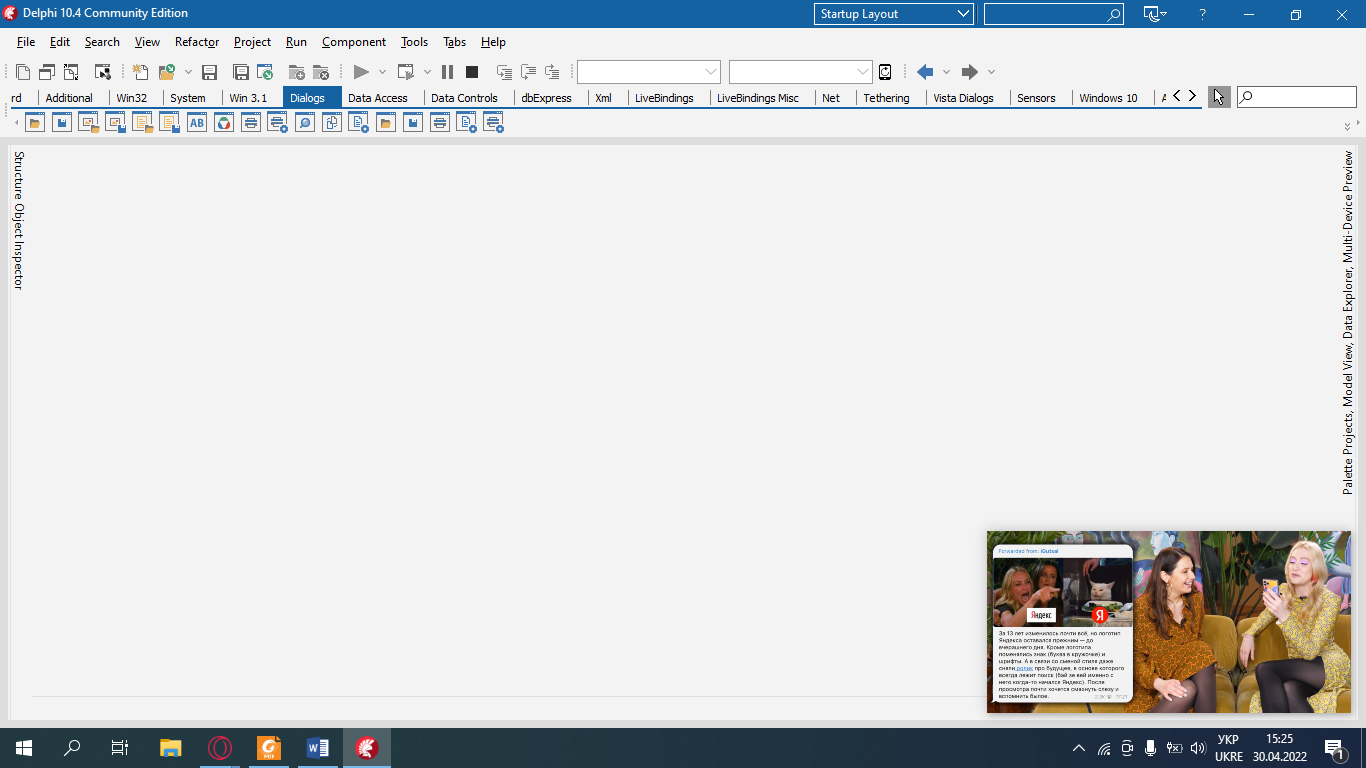
|
TPrintDialog
|
Призначений для створення вікон діалогу «Друк». Компонент невізуальний.
|
8.
|
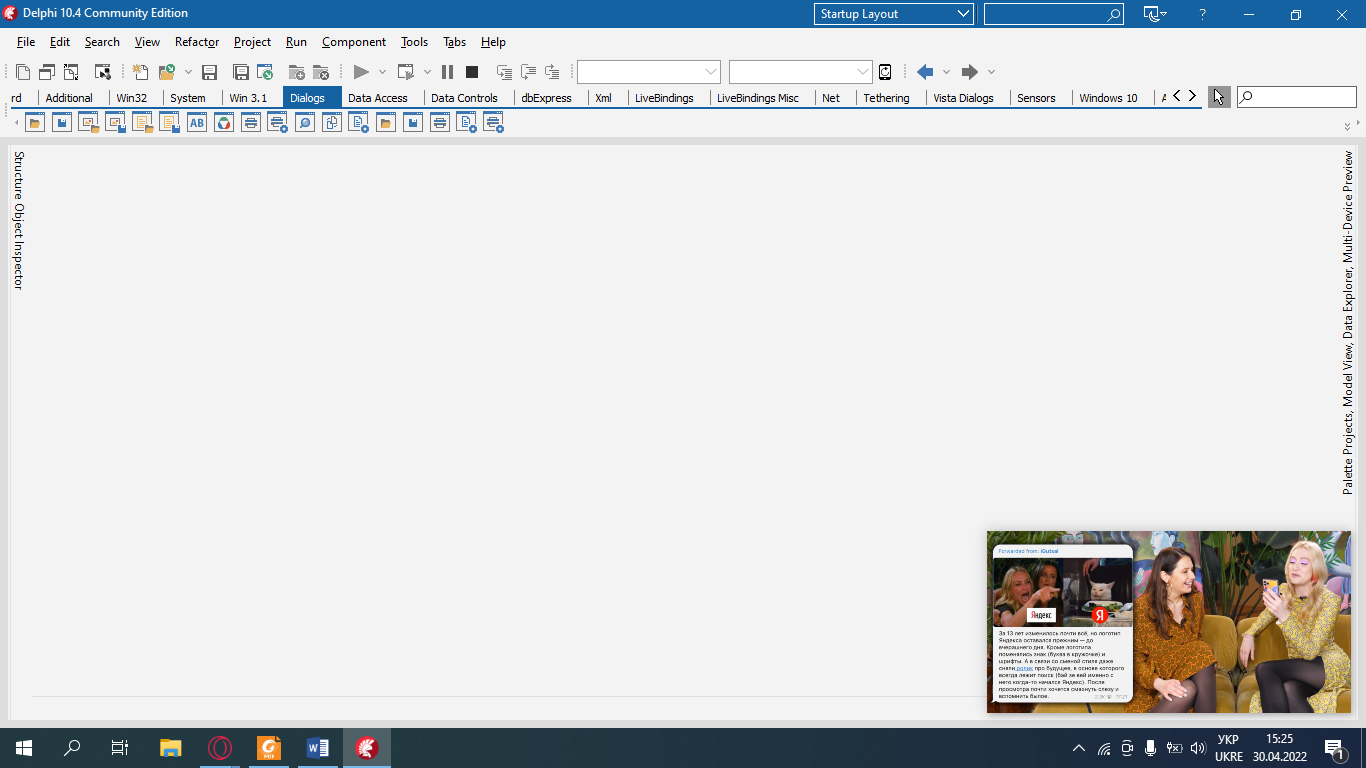
|
TPriterSetupDialog
|
Призначений для створення вікон діалогу «Встановлення принтеру». Компонент невізуальний.
|
9.
|
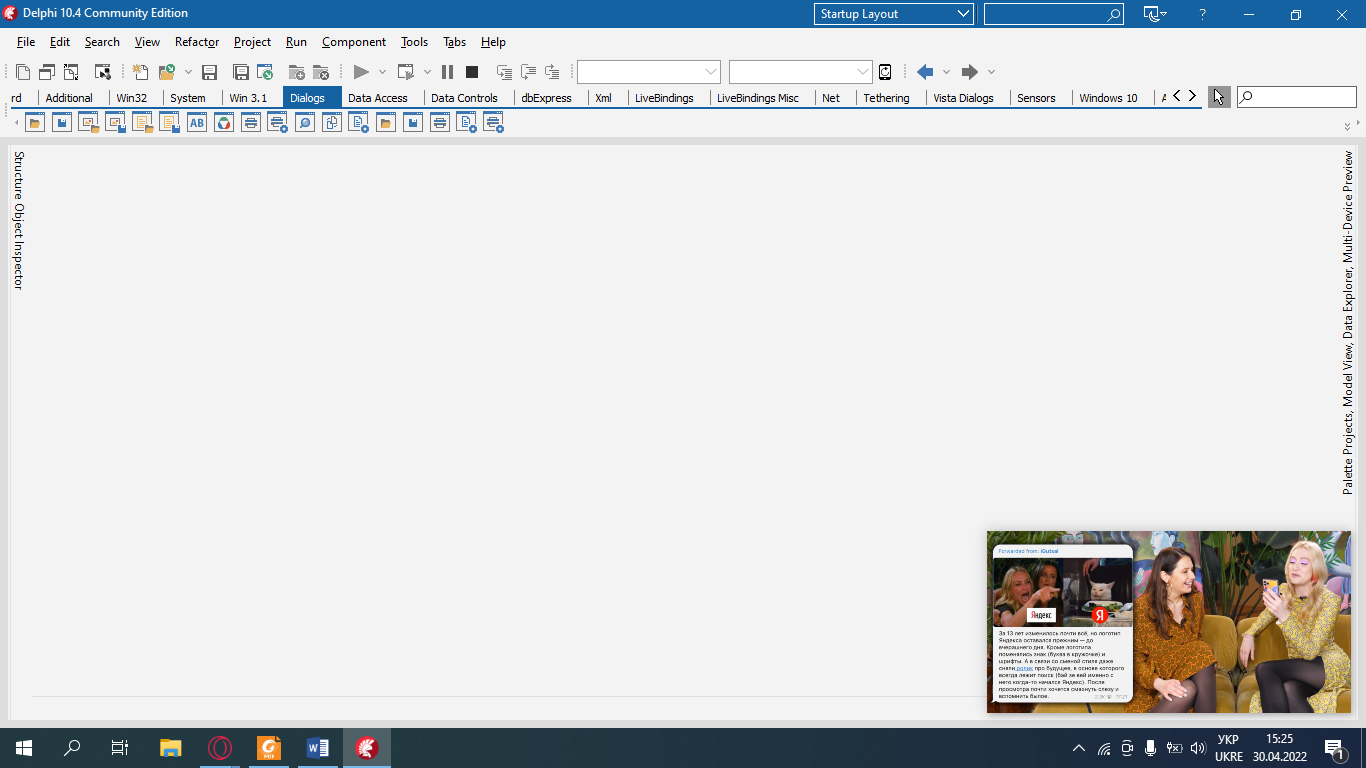
|
TFindDialog
|
Призначений для створення вікон діалогу «Знайти». Компонент невізуальний.
|
10.
|
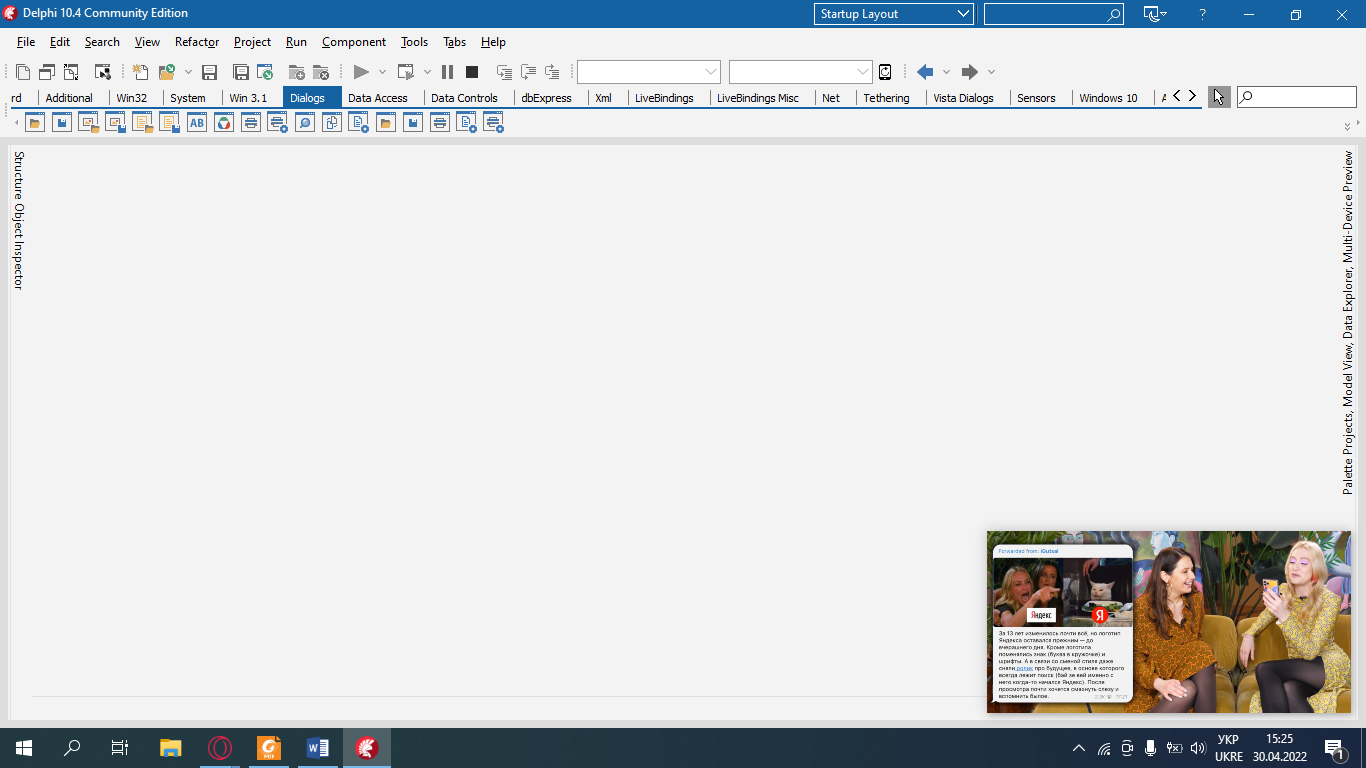
|
TReplaceDialog
|
Призначений для створення вікон діалогу «Замінити». Компонент невізуальний.
|
Висновок
У лабораторній роботі, я розглянув структуру та функціонал програмного середовища Delphi. Ознайомився з можливостями цього середовища, призначення та функції різноманітних вікон та структурних елементів. А саме з вікнами: головна, дерево об’єктів, форма, інспектор об’єктів та коду програми. Вивчив їхні особливості та використання. Розглянув палітру інструментів з великим різноманіття вкладок, окреслив основні та пригадав їхнє призначення. Практично застосував деякі з запропонованих структурних елементів та визначив функції кожного.
Відповіді на контрольні запитання
Інструментальне програмне забезпечення — програмне забезпечення, призначене для використання в ході проектування, розробки та супроводження програм.
Інтегроване середовище розробки — комплексне програмне рішення для розробки програмного забезпечення. Зазвичай, складається з редактора початкового коду, інструментів для автоматизації складання та відлагодження програм. Більшість сучасних середовищ розробки мають можливість автодоповнення коду.
Найбільш важливі вікна: головне, дерево об’єктів, форма, інспектор об’єктів та код програми.
Головне вікно складається з головного меню, інструментальні кнопки та палітра інструментів.
Головне вікно здійснює основні функції керування проектом створюваної програми. Це вікно завжди присутнє на екрані і вперто займає його саму верхню частину.
Набір інструментів відкриває швидкий доступ до найбільш важливих команд головного меню, тобто збереження, перехід, компілювання, трасування та інші.
Палітра компонентів — забезпечують швидкий пошук потрібного компонента. Під компонентом розуміється функціональний елемент, що містить визначені властивості і розміщується програмістом у вікні форми. За допомогою компонентів створюється каркас програми, у всякому разі, — її видимі на екрані зовнішні прояви: вікна, кнопки, списки і т. д.
Вікно форми являє собою проект вікна майбутньої програми. Воно містить стандартні для Windows інтерфейсні елементи — кнопки виклику системного меню, розгортання, згортання і закриття вікна, стрічку заголовка і габаритну рамку. Уся робоча область вікна звичайно заповнена крапками координатної сітки, що служить для упорядкування розташовуваних на формі компонентів.
Візуальне програмування описує процеси в графічному вигляді, на відміну від текстового подання, де потрібно синтаксично правильно написати код мовою програмування. Тобто спосіб створення програм шляхом маніпулювання графічними об'єктами замість написання програмного коду в текстовому вигляді.
Вікно дерева об'єктів призначено для наочного відображення зв'язків між окремими компонентами, розміщеними на активній формі або в актив-ному модулі даних.
Вікно інспектора об'єктів призначене для зміни параметрів компонентів. Це вікно містить дві вкладки — Properties (Властивості) і Events (Події). Вкладка Properties призначена для установки потрібних властивостей компонента, вкладка Events дозволяє визначити реакцію компонента на ту або іншу подію.
Вікно коду програми призначено для створення і редагування тексту програми. Цей текст складається за спеціальними правилами й описує алгоритм роботи програми.
Текст програми користувача вставляється у вікно коду між рядками {$R *. DFM} і end.
|
|
|
 Скачать 1.49 Mb.
Скачать 1.49 Mb.